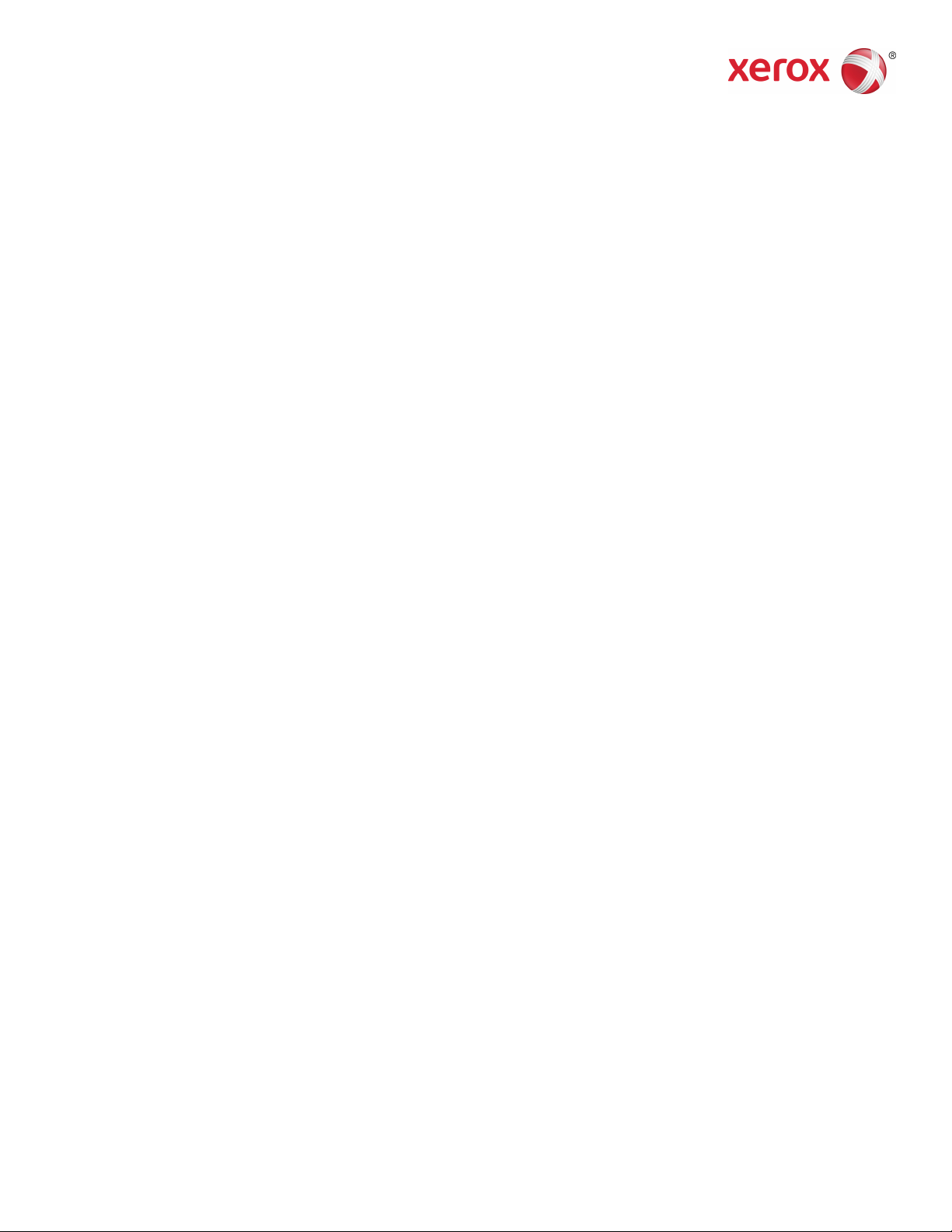
Libro versión 1.0
Abril de 2017
702P04571
Prensa Xerox
®
Versant
®
3100
Guía de dispositivos opcionales
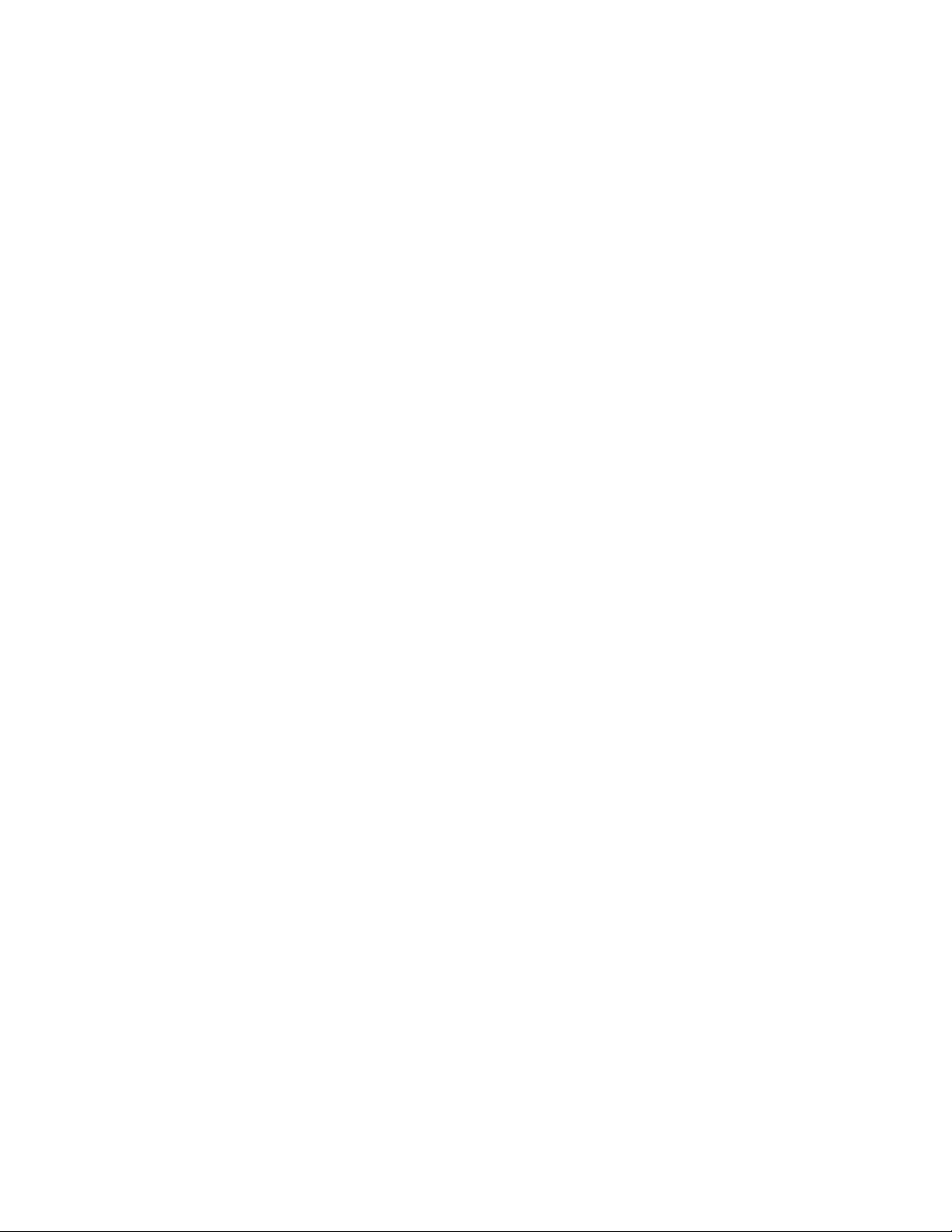
©2017 Xerox Corporation. Reservados todos los derechos. Xerox®, Xerox con la marca
figurativa®, FreeFlow®, SquareFold®, CentreWare®y Versant®son marcas registradas de
Xerox Corporation en los Estados Unidos y/o en otros países.
Adobe®PDF®es una marca registrada de Adobe Systems, Inc. PostScript®una marca
registrada de Adobe que se usa con Adobe PostScript Interpreter, el lenguaje de
descripción de páginas de Adobe, y otros productos de Adobe.
Fiery®y EFI™son marcas comerciales o marcas registradas de Electronics For Imaging,
Inc.
GBC®y AdvancedPunch™son marcascomercialesomarcas registradas de General Binding
Corporation.
3-IN-ONE®y WD-40®son marcas comerciales registradas de la empresa WD-40.
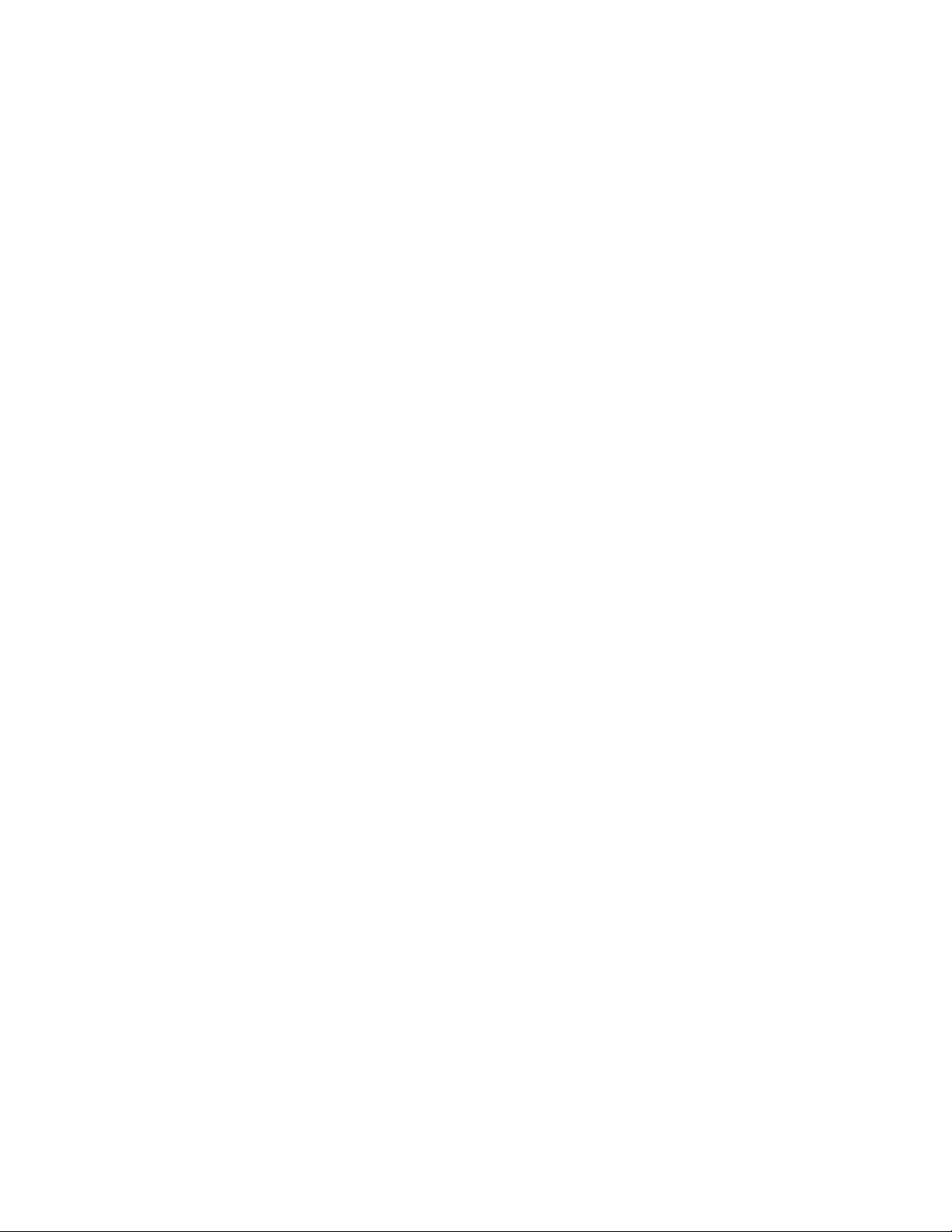
Índice
1 Módulo de alimentación de alta capacidad avanzado doble
(bandejas 8 y 9).....................................................................................1-1
Componentes de las bandejas 8/9...............................................................................1-2
Papel y materiales de impresión para las bandejas 8 y 9...................................1-3
Descripción general del papel y los materiales de impresión...............1-3
Directrices generales para cargar el papel......................................1-3
Materiales de impresión no admitidos.............................................1-4
Directrices para el almacenamiento del papel/material de
impresión............................................................................................1-4
Papel admitido........................................................................................................1-5
Rangos de tamaño de papel para las bandejas 8 y 9................1-5
Especificaciones del papel para las bandejas 8 y 9....................1-5
Información sobre las bandejas de papel 8 y 9............................1-6
Cómo cargar papel en las bandejas 8 y 9....................................................1-7
Rendimiento de la alimentación del papel en las bandejas 8 y
9..........................................................................................................................1-8
Cómo mejorar el rendimiento de la alimentación del papel
en las bandejas 8 y 9.....................................................................1-9
Cómo imprimir con materiales de impresión especiales.....................1-13
Transparencias.........................................................................................1-13
Papel perforado.......................................................................................1-13
Separadores..............................................................................................1-14
Etiquetas....................................................................................................1-16
Papel brillante..........................................................................................1-16
Postales.......................................................................................................1-17
Sobres..........................................................................................................1-20
Mantenimiento de las bandejas 8/9.........................................................................1-26
Cómo solicitar el kit de rodillo de alimentación para las bandejas
8/9...................................................................................................................1-26
Verificación del estado de los suministros.................................................1-26
Cómo reemplazar los rodillos de alimentación de la bandeja
5........................................................................................................................1-27
Cómo reemplazar los rodillos de alimentación de las bandejas
8/9...................................................................................................................1-30
Solución de problemas de las bandejas 8 y 9........................................................1-35
Atascos de papel en las bandejas 8 y 9......................................................1-35
Atascos de papel cuando está instalada la bandeja especial
en las bandejas 8 y 9..................................................................1-35
Atascos de papel en el interior de las bandejas 8 y 9..............1-36
Guía de dispositivos opcionales
iPrensa Xerox®Versant®3100
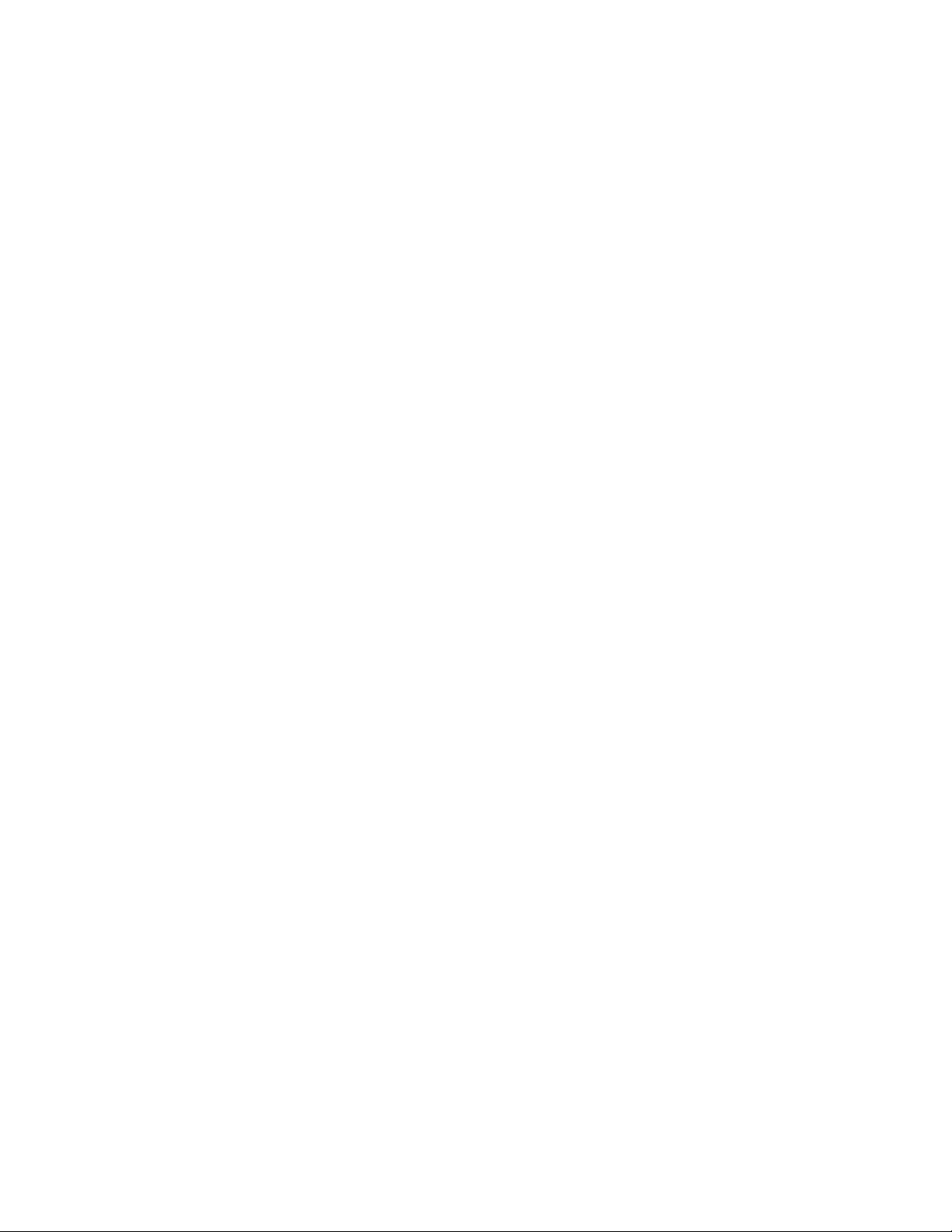
Índice
Atascos de papel en las bandejas 8 y 9 en la palanca 1a y
la perilla 1c......................................................................................1-37
Atascos de papel en las bandejas 8 y 9 en la palanca 1b y
la perilla 1c......................................................................................1-37
Atascos de papel en las bandejas 8 y 9 en la palanca 1d y
la perilla 1c......................................................................................1-38
Mensajes de error de las bandejas 8/9.......................................................1-38
Información sobre códigos de error de las bandejas
8/9......................................................................................................1-39
Especificaciones de las bandejas 8 y 9.....................................................................1-39
2 Módulo de interfaz de reducción de curvatura (IDM)................2-1
Componentes del Módulo de interfaz de reducción de curvatura
(IDM)..............................................................................................................................2-2
Panel de control del IDM.....................................................................................2-2
Corrección de curvatura en el IDM...............................................................................2-3
Modos y funciones para la corrección de curvatura en el IDM............2-4
Solución de problemas del IDM.....................................................................................2-6
Atascos de papel en el IDM...............................................................................2-6
Despeje de atascos de papel en el IDM...........................................2-7
Mensajes de error del IDM.................................................................................2-8
Información sobre códigos de error del IDM.................................2-9
3 Bandeja de inserción...............................................................................3-1
Componentes de la bandeja de inserción.................................................................3-2
Panel de control de la bandeja de inserción................................................3-2
Papel y materiales de impresión para la bandeja de inserción T1..................3-3
Papel admitido para la bandeja de inserción T1.......................................3-3
Carga de papel en la bandeja de inserción T1...........................................3-4
Cómo imprimir con materiales de impresión especiales........................3-5
Función de purga para la bandeja T1.........................................................................3-6
Ajustes de la función de purga para la bandeja T1..................................3-6
Cómo cambiar los ajustes de la función de purga para la bandeja
T1........................................................................................................................3-7
Solución de problemas de la bandeja de inserción................................................3-8
Atascos de papel en la bandeja de inserción..............................................3-8
Despeje de atascos de papel en el área E1 de la bandeja de
inserción..............................................................................................3-9
Despeje de atascos de papel en el área E2 de la bandeja de
inserción..............................................................................................3-9
Despeje de atascos de papel en el área E3 de la bandeja de
inserción...........................................................................................3-11
Mensajes de error de la bandeja de inserción.........................................3-12
Información sobre códigos de error de la bandeja de
inserción...........................................................................................3-12
Prensa Xerox®Versant®3100ii
Guía de dispositivos opcionales
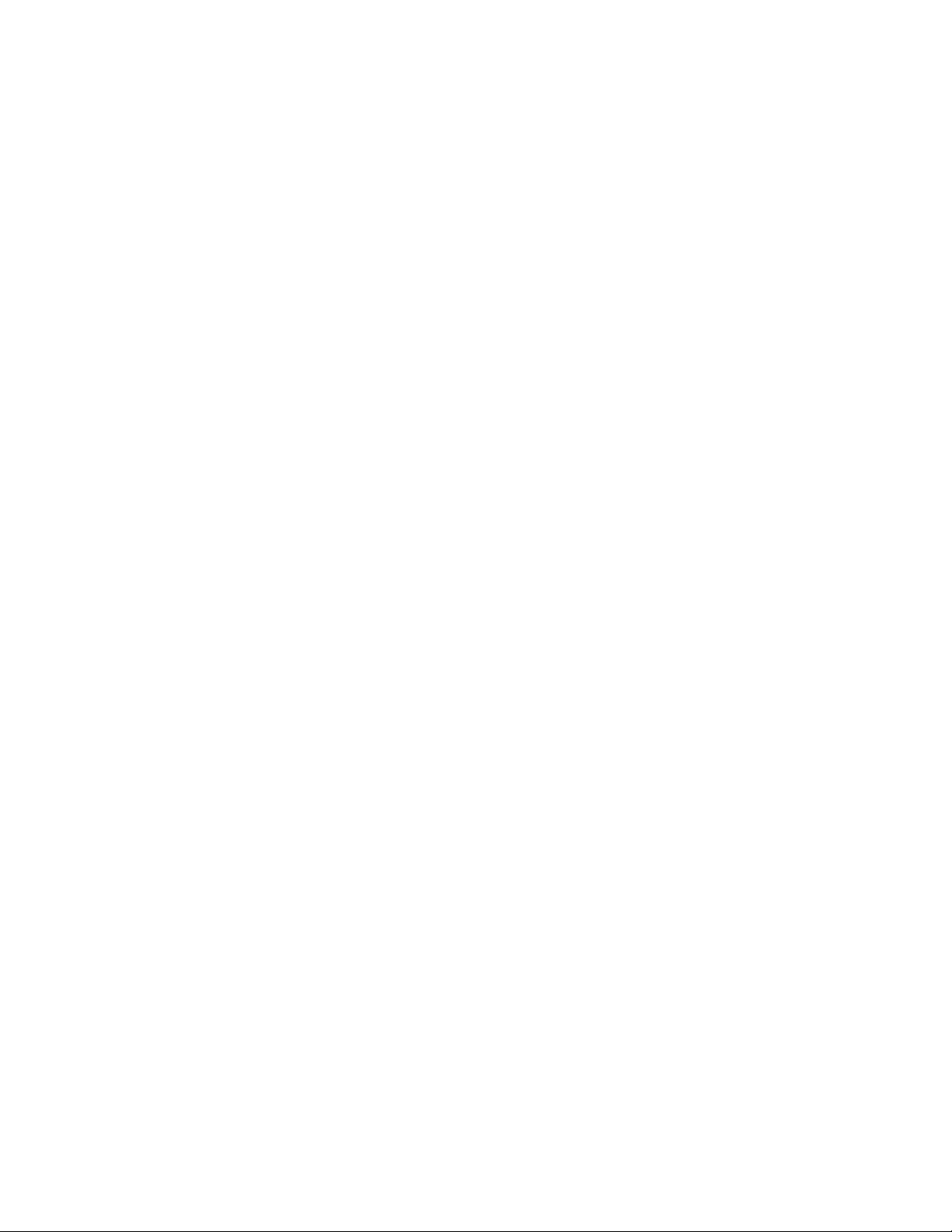
Índice
4 GBC AdvancedPunch Pro........................................................................4-1
5 Apilador de alta capacidad (HCS)......................................................5-1
Componentes del Apilador de alta capacidad (HCS)............................................5-2
Disyuntor de Apilador de alta capacidad (HCS)........................................5-3
Bandejas de salida.................................................................................................5-4
Botones de control.................................................................................................5-4
Cómo descargar la bandeja/carro del apilador..........................................5-4
Solución de problemas del Apilador de alta capacidad (HCS)..........................5-5
Atascos de papel en el Apilador de alta capacidad (HCS).....................5-5
Despeje de atascos de papel en el área E1 del Apilador de
alta capacidad (HCS)....................................................................5-6
Despeje de atascos de papel en el área E2 del Apilador de
alta capacidad (HCS)....................................................................5-7
Despeje de atascos de papel en el área E3 del Apilador de
alta capacidad (HCS)....................................................................5-8
Despeje de atascos de papel en el área E4 del Apilador de
alta capacidad (HCS)..................................................................5-10
Despeje de atascos de papel en el área E5 del Apilador de
alta capacidad (HCS)..................................................................5-11
Despeje de atascos de papel en el área E6 del Apilador de
alta capacidad (HCS)..................................................................5-12
Despeje de atascos de papel en el área E7 del Apilador de
alta capacidad (HCS)..................................................................5-13
Mensajes de error del Apilador de alta capacidad (HCS)....................5-14
Información sobre códigos de error del Apilador de alta
capacidad (HCS)...........................................................................5-14
Informaciónadicional para la solución de problemas en el Apilador
de alta capacidad (HCS).........................................................................5-15
Sugerencias para el uso del Apilador de alta capacidad
(HCS).................................................................................................5-15
Especificaciones del Apilador de alta capacidad (HCS)....................................5-15
Directrices para papel para HCS....................................................................5-16
6 Recortador a dos caras............................................................................6-1
Componentes del recortador a dos caras...................................................................6-2
Mantenimiento del recortador a dos caras...............................................................6-2
Cómo vaciar el recipiente de desechos del recortador a dos
caras..................................................................................................................6-2
Solución de problemas del recortador a dos caras.................................................6-4
Atascos del papel en el recortador a dos caras..........................................6-4
Despeje de atascos de papel en el área E1 del
recortador..........................................................................................6-5
Despeje de atascos de papel en el área E2 del
recortador..........................................................................................6-7
Guía de dispositivos opcionales
iiiPrensa Xerox®Versant®3100
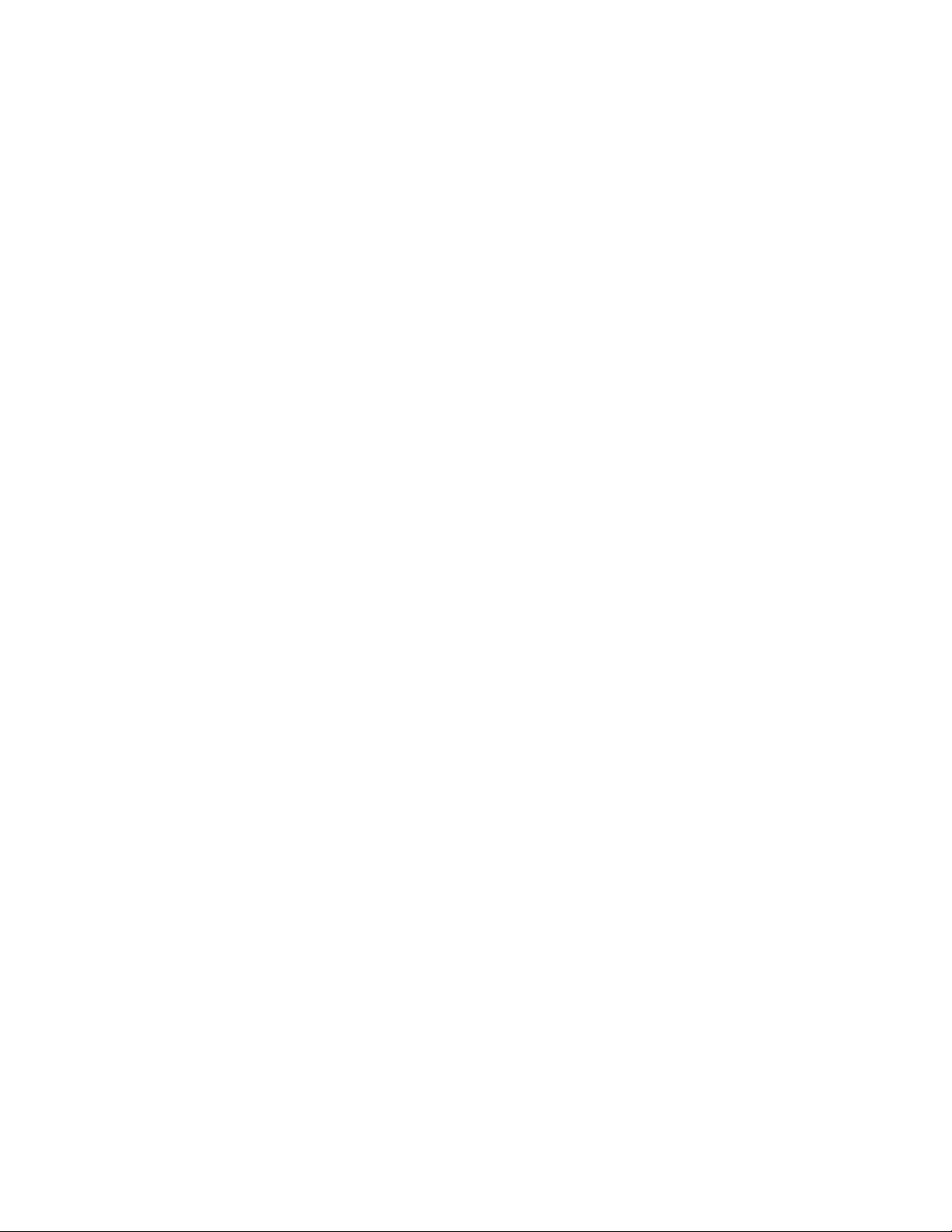
Índice
Despeje de atascos de papel en el área E3 del
recortador..........................................................................................6-9
Despeje de atascos de papel en el área E4 del
recortador........................................................................................6-10
Despeje de atascos de papel en el área E5 del
recortador........................................................................................6-11
Despeje de atascos de papel en el área E6 del
recortador........................................................................................6-12
Despeje de atascos de papel en el área E7 del
recortador........................................................................................6-14
Mensajes de error del recortador a dos caras..........................................6-17
Información sobre códigos de error del recortador a dos
caras..................................................................................................6-17
Especificaciones del recortador a dos caras...........................................................6-18
7 Plegadora en C/Z.......................................................................................7-1
Componentes de la plegadora en C/Z.........................................................................7-2
Impresión con plegado triple............................................................................7-3
Solución de problemas de la plegadora en C/Z.......................................................7-4
Atascos de papel en la plegadora en C/Z.....................................................7-4
Despeje de atascos de papel en el área E10 de la
plegadora...........................................................................................7-5
Despeje de atascos de papel en el área E11 de la
plegadora...........................................................................................7-6
Despeje de atascos de papel en el área E12 de la
plegadora...........................................................................................7-7
Mensajes de error de la plegadora en C/Z...................................................7-8
Información sobre códigos de error de la plegadora en
C/Z.........................................................................................................7-9
Especificaciones de la plegadora en C/Z....................................................................7-9
8 Acabadora Production Ready (PR)/Acabadora con creador
de folletos Production Ready (PR)..................................................8-1
Componentes de la acabadora......................................................................................8-3
Bandejas de salida de la acabadora...............................................................8-3
Bandeja superior.......................................................................................8-4
Bandeja del apilador...............................................................................8-5
Bandeja de folletos...................................................................................8-5
Corrección de curvatura de papel con acabadoras PR............................8-5
Función Plegado doble (solo para la Acabadora con creador de
folletos PR)......................................................................................................8-6
Botón para la salida de folletos........................................................................8-6
Mantenimiento de la acabadora...................................................................................8-7
Consumibles de la acabadora...........................................................................8-7
Verificación del estado de los suministros de la acabadora.................8-8
Prensa Xerox®Versant®3100iv
Guía de dispositivos opcionales
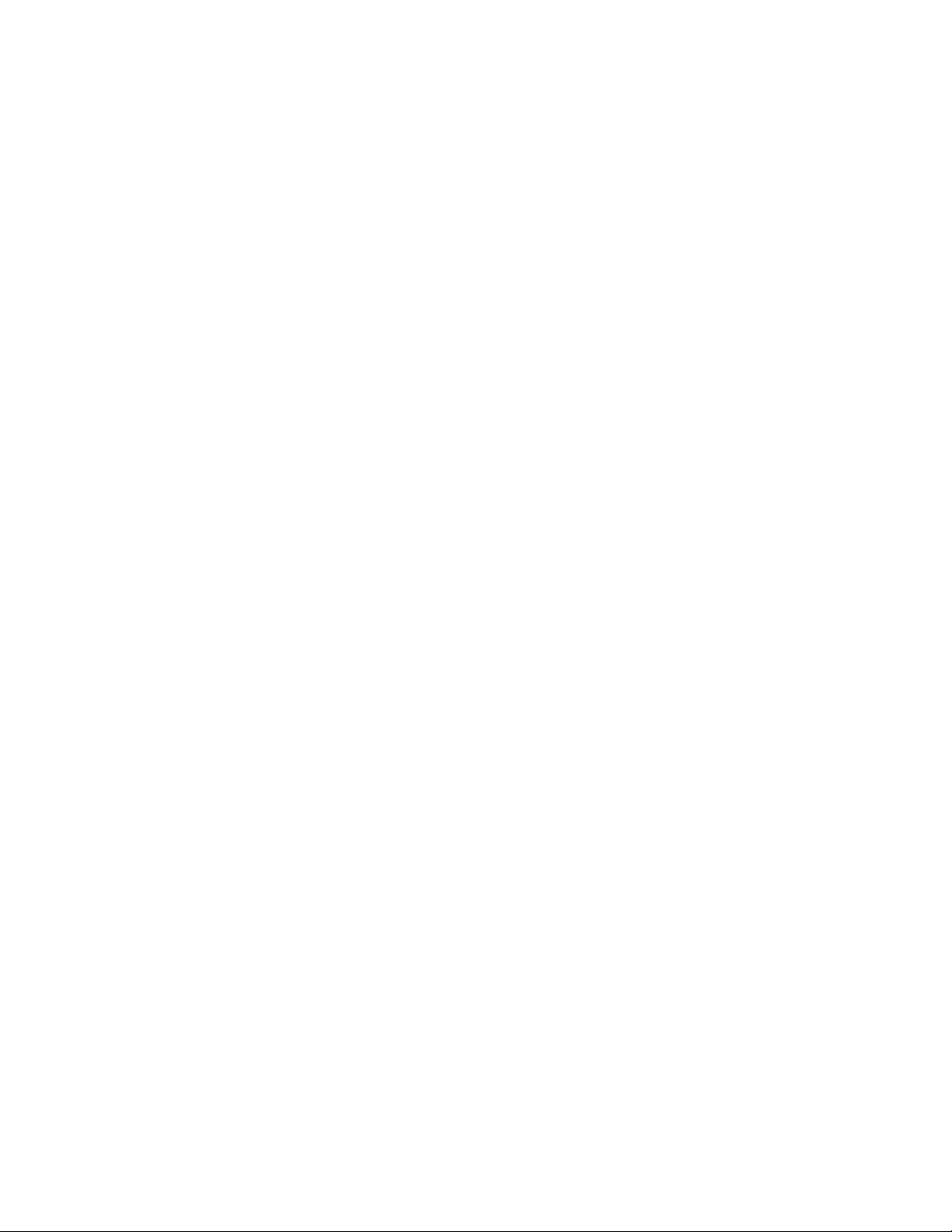
Índice
Cómo reemplazar el cartucho de grapas básico (para el grapado
lateral)...............................................................................................................8-9
Cómo reemplazar el cartucho de grapas para folletos (para el
grapado por el centro).............................................................................8-10
Cómo reemplazar el recipiente de desechos de la grapadora de la
acabadora....................................................................................................8-12
Cómo vaciar el recipiente de desechos de la perforadora...................8-14
Solución de problemas de la acabadora..................................................................8-16
Atascos de papel en la acabadora................................................................8-16
Cómo despejar atascos de papel en el área E1 de la
acabadora.......................................................................................8-17
Cómo despejar atascos de papel en el área E2 de la
acabadora.......................................................................................8-18
Cómo despejar atascos de papel en el área E3 de la
acabadora.......................................................................................8-19
Cómo despejar atascos de papel en el área E4 de la
acabadora.......................................................................................8-19
Cómo despejar atascos de papel en el área E5 de la
acabadora.......................................................................................8-20
Cómo despejar atascos de papel en el área E6 de la
acabadora.......................................................................................8-21
Despeje de atascos de papel en el área E7 para folletos de
la acabadora..................................................................................8-21
Despeje de atascos de papel en el área E8 para folletos de
la acabadora..................................................................................8-23
Despeje de atascos de papel en el área E9 para folletos de
la acabadora..................................................................................8-24
Errores con las grapas en la acabadora......................................................8-24
Cómo despejar atascos de grapas en la grapadora
básica................................................................................................8-25
Cómo volver a insertar el cartucho de grapas básico...............8-27
Despeje de atascos de grapas en la grapadora para
folletos..............................................................................................8-29
Mensajes de error de la acabadora..............................................................8-31
Información sobre códigos de error de la acabadora..............8-31
Especificaciones de la acabadora...............................................................................8-32
Capacidad de salida de grapas......................................................................8-36
9 Módulo de recorte SquareFold.............................................................9-1
Componentes del módulo de recorte SquareFold..................................................9-2
Disyuntor del módulo de recorte SquareFold..............................................9-3
Bandejas de salida.................................................................................................9-3
Panel de control......................................................................................................9-4
Recorrido del papel del módulo de recorte SquareFold..........................9-4
Funciones de plegado cuadrado y recorte SquareFold.........................................9-5
Función Square Fold..............................................................................................9-5
Guía de dispositivos opcionales
vPrensa Xerox®Versant®3100
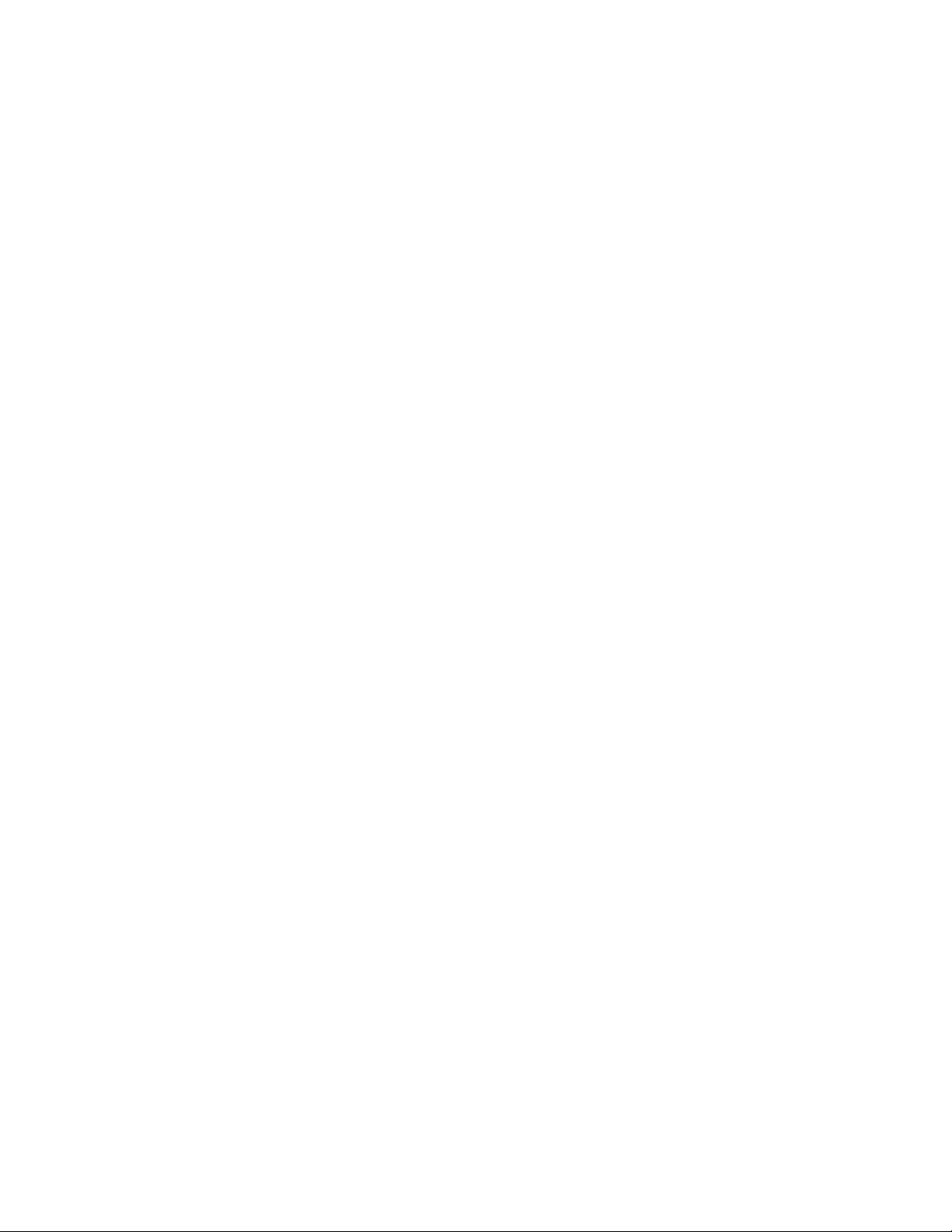
Índice
Ajustes de configuración de SquareFold.........................................9-6
Función de recorte..................................................................................................9-7
Opciones de recorte.................................................................................9-7
Directrices de recorte...............................................................................9-7
Mantenimiento del módulo de recorte SquareFold...............................................9-9
Cómo vaciar el recipiente de desechos del módulo de recorte
SquareFold......................................................................................................9-9
Solución de problemas del módulo de recorte SquareFold..............................9-11
Atascos de papel en el módulo de recorte SquareFold.........................9-11
Despeje de atascos de papel en las áreas E1 y E2 del módulo
de recorte SquareFold................................................................9-12
Despeje de atascos de papel en el área E3 del módulo de
recorte SquareFold.......................................................................9-13
Mensajes de error del módulo de recorte SquareFold..........................9-14
Información sobre códigos de error del módulo de recorte
SquareFold......................................................................................9-14
Directrices para usar el módulo de recorte SquareFold........................9-15
Imágenes que ocupan toda la página en folletos....................9-15
Aspectos a considerar sobre los folletos........................................9-15
Aspectos a considerar para imprimir folletos
correctamente...............................................................................9-16
Especificaciones del módulo de recorte SquareFold...........................................9-16
10 Acabadora Finisher Plus Production Ready (PR).....................10-1
Componentes de la acabadora Finisher Plus PR...................................................10-2
Mantenimiento de la acabadora Finisher Plus PR...............................................10-2
Solución de problemas de la acabadora Finisher Plus PR.................................10-3
Despeje de atascos de papel en la acabadora Finisher Plus
PR.....................................................................................................................10-3
Despeje de atascos de papel en las áreas E1 - E6 del módulo
de la acabadora............................................................................10-4
Despeje de atascos de papel en el área E7 del módulo de la
acabadora.......................................................................................10-4
Despeje de atascos de papel en el transporte de
acabado...........................................................................................10-5
Errores de la grapadora en la acabadora Finisher Plus PR..................10-9
Mensajes de error de la acabadora Finisher Plus PR.............................10-9
Informaciónsobre códigos de error de la acabadora Finisher
Plus PR..............................................................................................10-9
Especificaciones de la acabadora Finisher Plus PR...........................................10-10
11 Flujos de trabajo..................................................................................11-1
Folletos con sangrado completo mediante cuatro dispositivos de acabado
opcionales..................................................................................................................11-1
Creación de folletos con sangrado completo en los servidores de
impresión EX Fiery.....................................................................................11-1
Prensa Xerox®Versant®3100vi
Guía de dispositivos opcionales
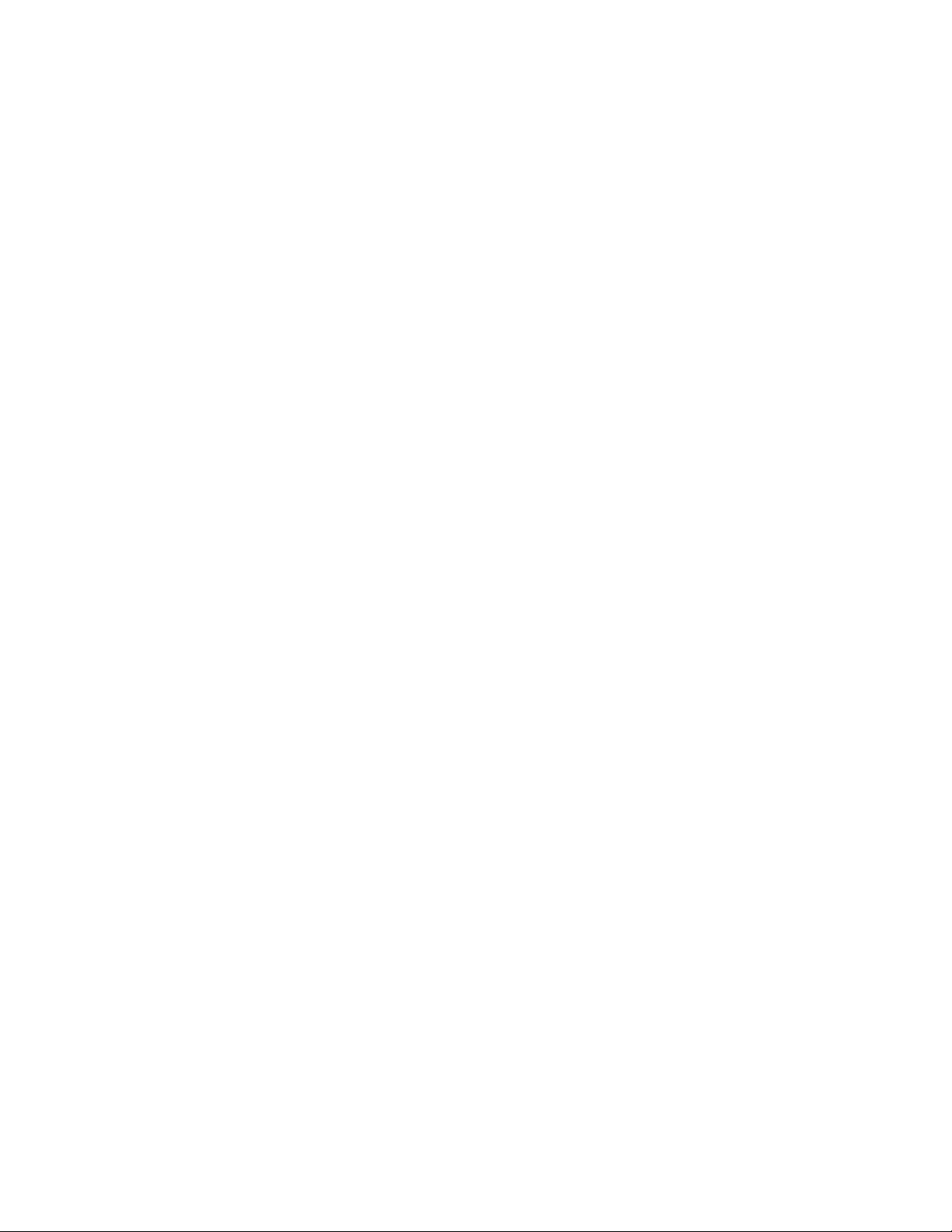
Índice
Creación de folletos con sangrado completo en el servidor de
impresión FreeFlow...................................................................................11-4
Uso de la Acabadora Production Ready (PR), Perforadora básica y
Plegadora en C/Z.....................................................................................................11-8
Cómo producir hojas con plegado simple con los servidores de
impresión EX................................................................................................11-9
Cómo producir hojas con plegado simple con el servidor de
impresión FreeFlow...................................................................................11-9
Cómo insertar hojas plegadas en un documento con los servidores
de impresión EX.......................................................................................11-10
Cómo insertar hojas plegadas en un documento con el servidor de
impresión FreeFlow................................................................................11-11
Uso de la bandeja de inserción para insertar hojas o separadores en la
impresión.................................................................................................................11-12
Cómo insertar hojas y separadores en la impresión con los
servidores de impresión EX.................................................................11-13
Cómo insertar hojas y separadores en la impresión con el servidor
de impresión FreeFlow..........................................................................11-14
Uso de GBC AdvancedPunch Pro.............................................................................11-15
Uso de AdvancedPunch Pro con los servidores de impresión
EX..................................................................................................................11-15
Uso de AdvancedPunch Pro con el servidor de impresión
FreeFlow.....................................................................................................11-16
Guía de dispositivos opcionales
viiPrensa Xerox®Versant®3100
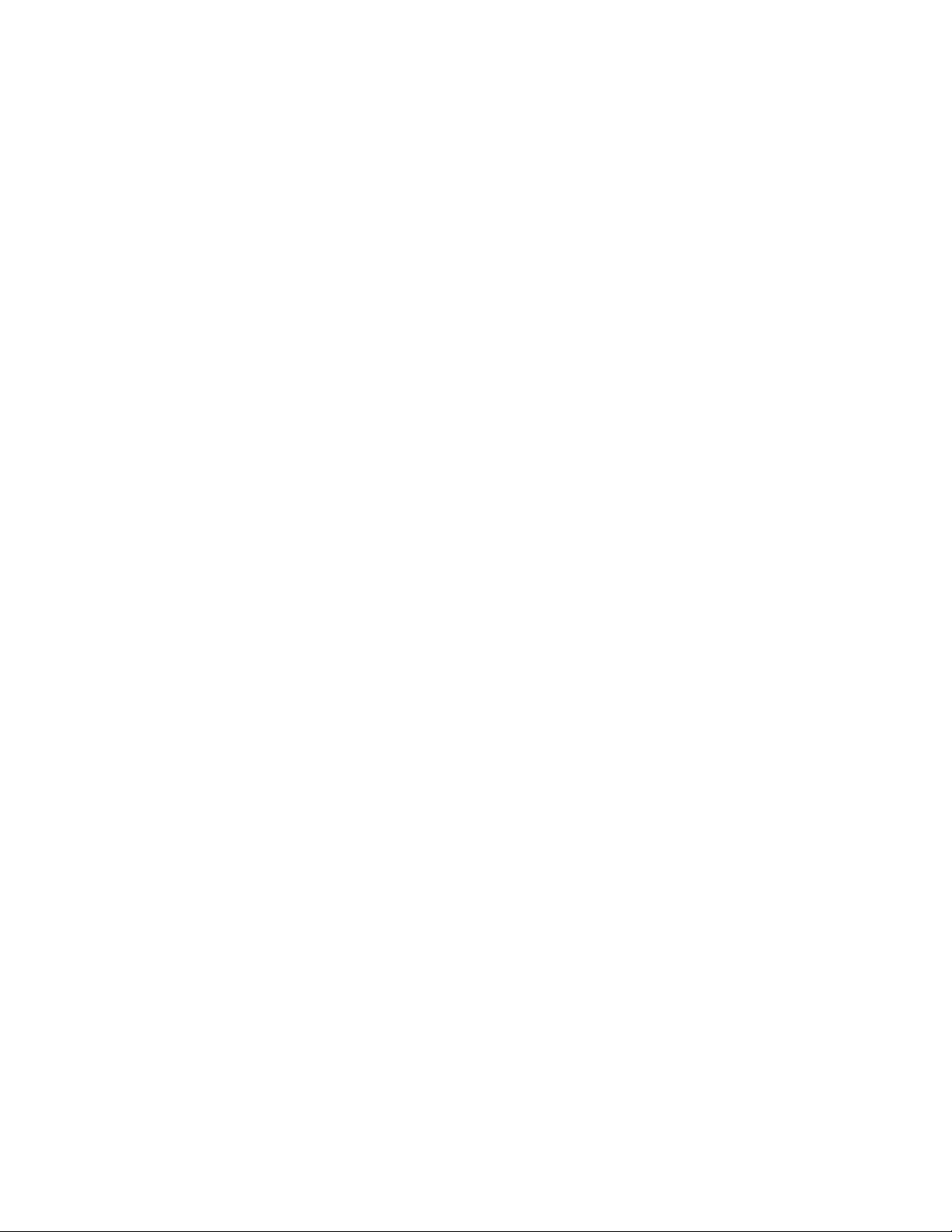
Índice
Prensa Xerox®Versant®3100viii
Guía de dispositivos opcionales
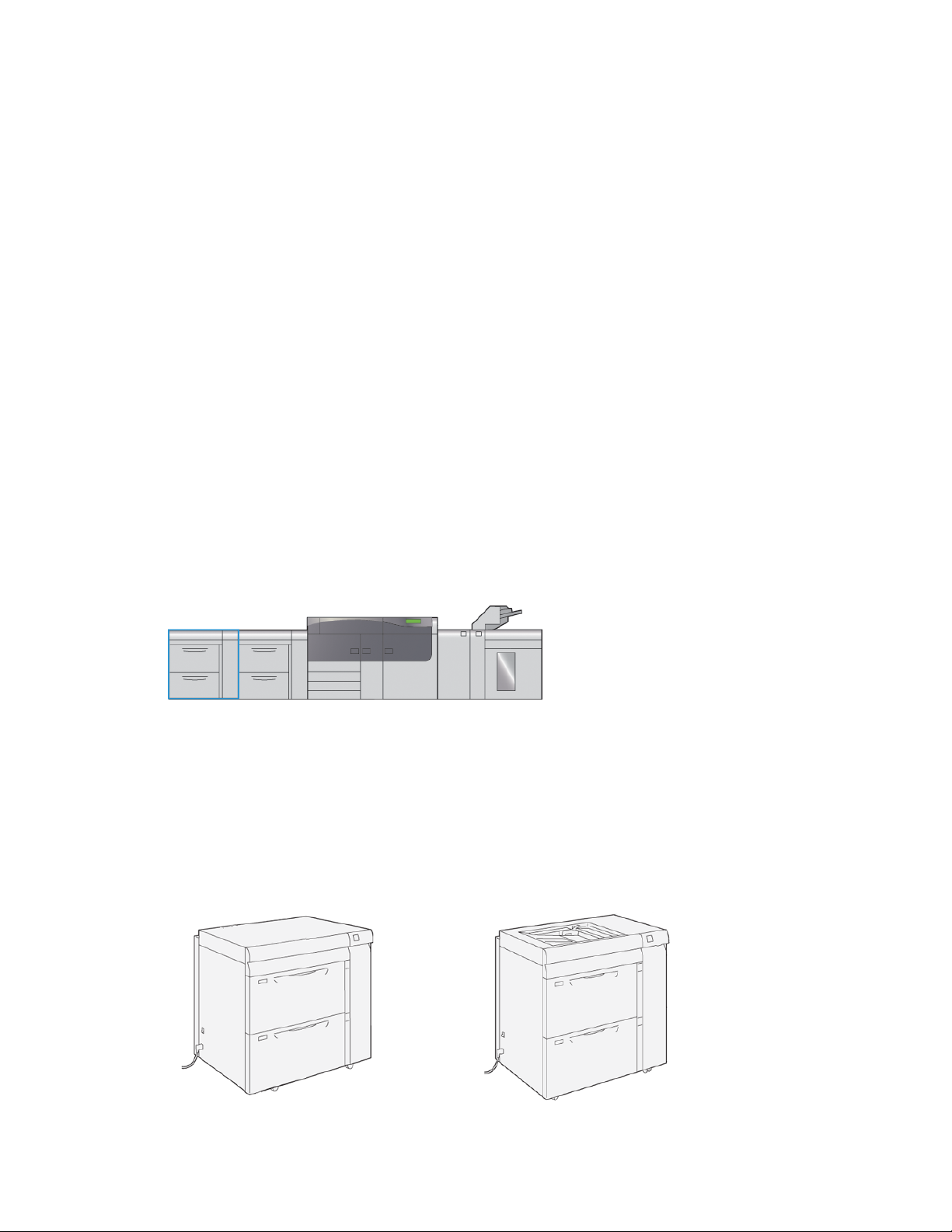
1
Módulo de alimentación de alta capacidad avanzado doble (bandejas 8 y 9)
El módulo de alimentación de alta capacidad avanzado doble es un dispositivo de
alimentación opcional que se le puede agregar al sistema para ampliar la capacidad de
manejo de papel mediante dos bandejas adicionales. Este dispositivo de alimentación
opcional contiene las bandejas 8 y 9.
Estasbandejas alimentan varios tamaños de papel, inclusive papeles de tamaño estándar,
cartulina y papeles de tamaño grande de hasta 13 x 19.2 pulg./330.2 x 488 mm y con
un peso entre 52 y 350 g/m². Cada bandeja puede contener 2000 hojas de papel
estucado y no estucado.
En las siguientes ilustraciones, se muestran las bandejas 8 y 9 con la bandeja opcional
5 (bandeja especial) y sin ella.
Bandejas 8 y 9 sin
la bandeja opcional 5
Guía de dispositivos opcionales
Bandejas 8 y 9 con
la bandeja opcional 5
1-1Prensa Xerox®Versant®3100
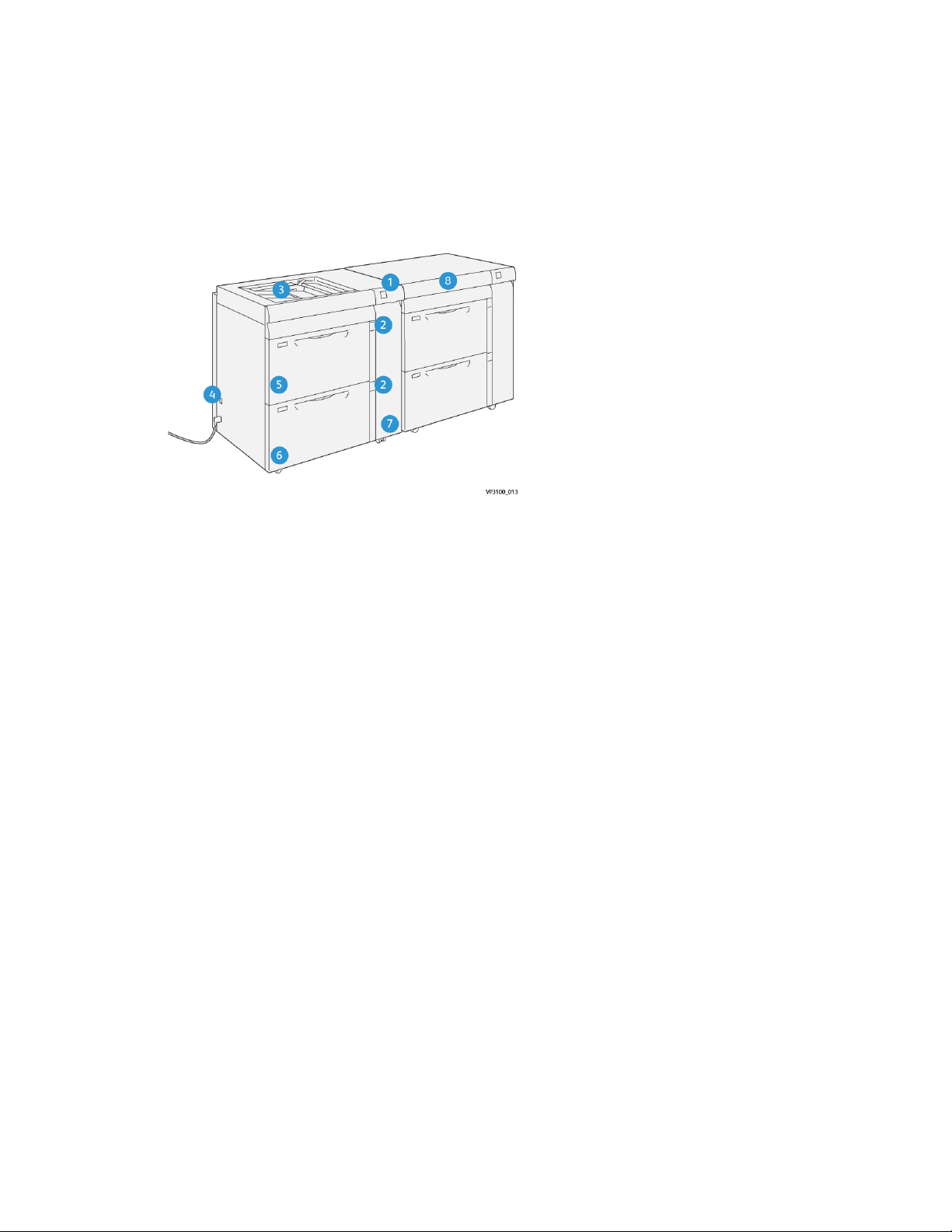
Módulo de alimentación de alta capacidad avanzado doble (bandejas 8 y 9)
NOTA
Para obtener información sobre la bandeja opcional 5, consulte la Guía del usuario de
la prensa.
Componentes de las bandejas 8/9
papel/error
2. Indicadores de nivel de papel
3. Bandeja opcional 5 (especial)
5.1. Bandeja 8Panel indicador de atasco de
6. Bandeja 9
7. Cubierta delantera del alimentador
8. Gaveta superior (sobre las bandejas
6/7)4. Disyuntor
Prensa Xerox®Versant®31001-2
Guía de dispositivos opcionales
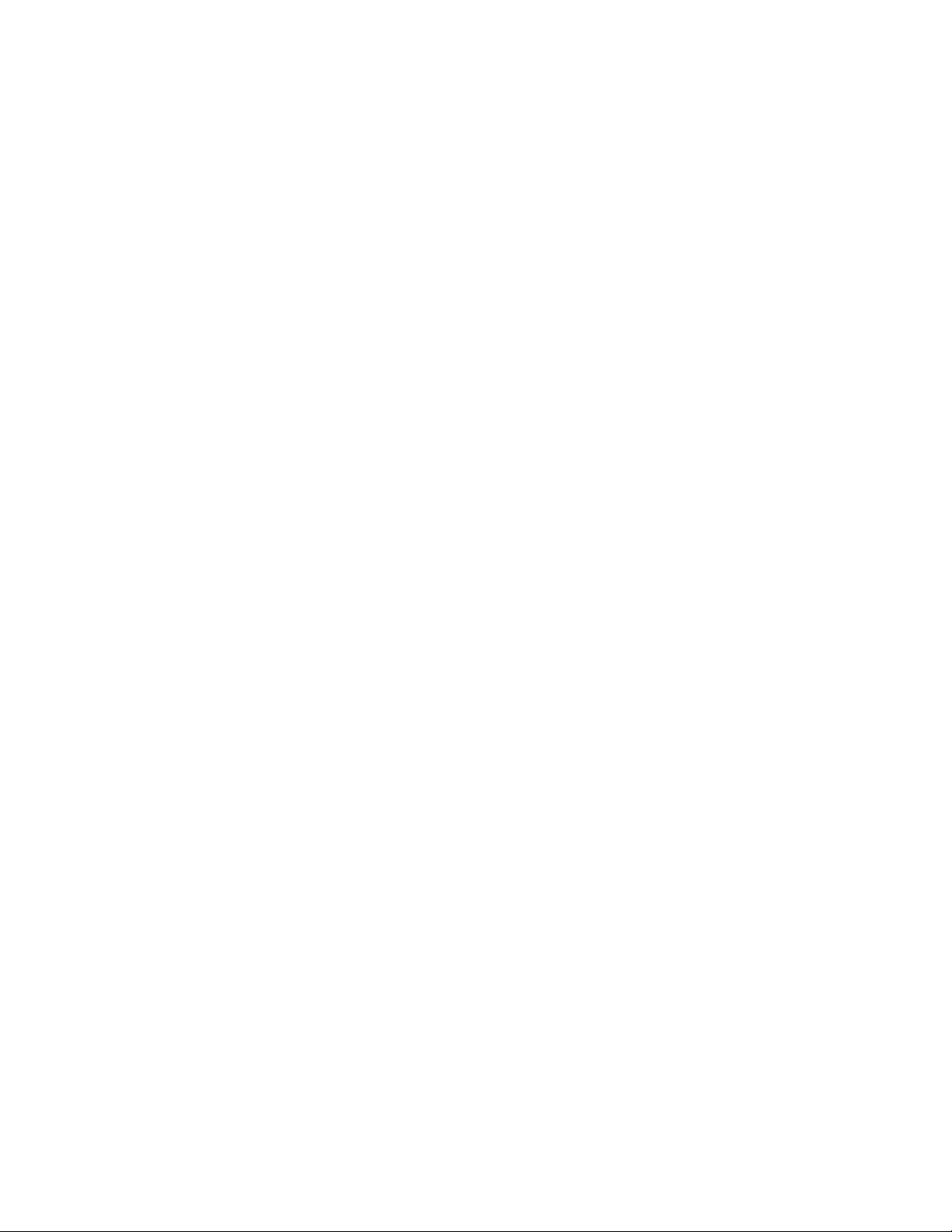
Módulo de alimentación de alta capacidad avanzado doble (bandejas 8 y 9)
Papel y materiales de impresión para las bandejas 8 y 9
Descripción general del papel y los materiales de impresión
Antes de cargar el papel, tenga en cuenta lo siguiente:
• Si desea definir atributos para un papel, agregue un papel nuevo a la Biblioteca de
papeles (Stock Library) o asigne un papel a una bandeja para el trabajo de impresión
y acceda a la aplicación Stock Library Manager en el servidor de impresión. Si su
acceso es limitado, póngase en contacto con el Administrador del sistema.
NOTA
Stock LibraryManager es una aplicación que está cargada en el servidor de impresión
y se usa para administrar las pilas y bandejas de papel en su prensa.
- En forma prefijada, la función Biblioteca de papeles (Stock Library) está
disponible tanto en el modo Operador como Administrador del sistema.
- El Administrador del sistema puede limitar el acceso a los usuarios para cambiar
o agregar papeles.
- Cuando se carga papel, la aplicación Stock Library Manager abre la ventana
Propiedadesde bandeja para dicha bandeja y usted puede ver o cambiar el papel
asignado a esa bandeja.
• La prensa cuenta con la capacidad de tomar diferentes tamaños y tipos de papel de
diversas bandejas y organizarlos como parte de un único trabajo. Para seleccionar
múltiples bandejas de papel e introducir diferentes papeles en un solo trabajo,
programe este trabajo personalizado en el servidor de impresión usando funciones
tales como páginas especiales.
• La prensa es compatible con el Cambio automático de bandeja, que le permite a
un trabajo cambiar automáticamentede una bandeja vacía a una llena que contenga
el mismo tamaño, orientación y tipo de papel. Consulte la Guía del administrador
del sistema para saber cómo activar esta función y priorizar el orden de las bandejas
que haya que buscar y usar.
Directrices generales para cargar el papel
• Oree el papel antes de cargarlo en la bandeja de papel.
• No llene las bandejas de papel en forma excesiva. No coloque papel por sobre la línea
de llenado máximo indicada en la bandeja.
• Ajuste las guías del papel para que coincidan con el tamaño del papel.
• Si se presentan demasiados atascos, use un paquete nuevo de papel u otro material
de impresión aprobado.
• No imprima con materiales de impresión para etiquetas después de que se haya
retirado la etiqueta de la hoja.
• Solo use sobres de papel.
• Para imprimir sobres, solo use el modo A 1 cara.
Guía de dispositivos opcionales
1-3Prensa Xerox®Versant®3100
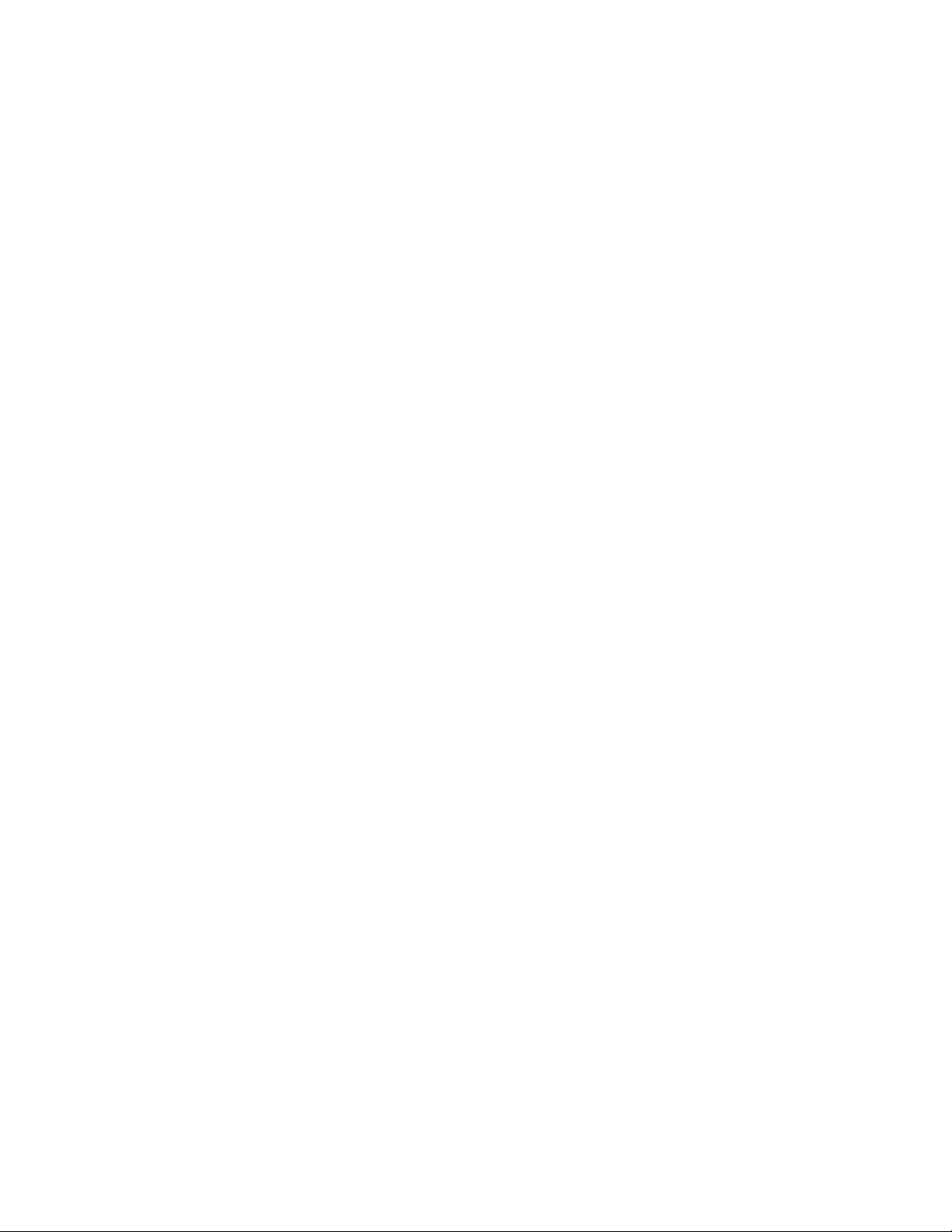
Módulo de alimentación de alta capacidad avanzado doble (bandejas 8 y 9)
Materiales de impresión no admitidos
Algunos papeles y otros tipos de materiales de impresión pueden provocar una mala
calidad de impresión, una mayor cantidad de atascos de papel o daños a la prensa. No
utilice lo siguiente:
• Papel áspero o poroso
• Papel para inyección de tinta
• Papel del tamaño de una tarjeta comercial
• Papel plegado o arrugado
• Papel con una curvatura mayor a 0.47 pulg./12 mm
• Papel con recortes o perforaciones
• Papel con grapas
• Papel húmedo
• Papel térmico o termotransferible
• Sobres con ventanas, broches de metal, solapas laterales o con bandas adhesivas
extraíbles
• Sobres acolchados
NOTA
Además de la lista anterior, puede haber otros materiales de impresión no recomendados
o admitidos. Para obtener más información, póngase en contacto con su representante
local de Xerox.
Directrices para el almacenamiento del papel/material de impresión
El correcto almacenamiento del papel y otros materiales de impresión ayuda a obtener
una calidad de impresión óptima.
• Almacene el papel en lugares oscuros, frescos y relativamente secos. La mayoría de
los papeles son susceptibles a averías provocadas por la luz ultravioleta y visible. La
luz ultravioleta en particular, que proviene del sol y los focos fluorescentes, daña el
papel.
• Reduzca la exposición del papel a luces fuertes durante largos períodos de tiempo.
• Mantenga una temperatura y humedad relativa en niveles constantes.
• Evite almacenar el papel en ubicaciones que sean húmedas o que junten humedad.
• Almacene el papel en forma recta sobre plataformas, cajas, estantes o en armarios.
• Evite la presencia de alimentos o bebidas en la zona donde se almacena o manipula
el papel.
• Abra los paquetes sellados de papel únicamente cuando esté listo para colocar el
papel en las bandejas. Deje el papel almacenado en sus paquetes originales. El
envoltorio del papel lo protege de la pérdida o acumulación de humedad.
• Algunos materiales de impresión especiales vienen empaquetados en bolsas de
plástico que se pueden volver a sellar. Almacene los materiales de impresión dentro
de la bolsa hasta que usted esté listo parausarlos. Guarde los materiales de impresión
que no haya utilizado en la bolsa y vuelva a sellarla por protección.
Prensa Xerox®Versant®31001-4
Guía de dispositivos opcionales
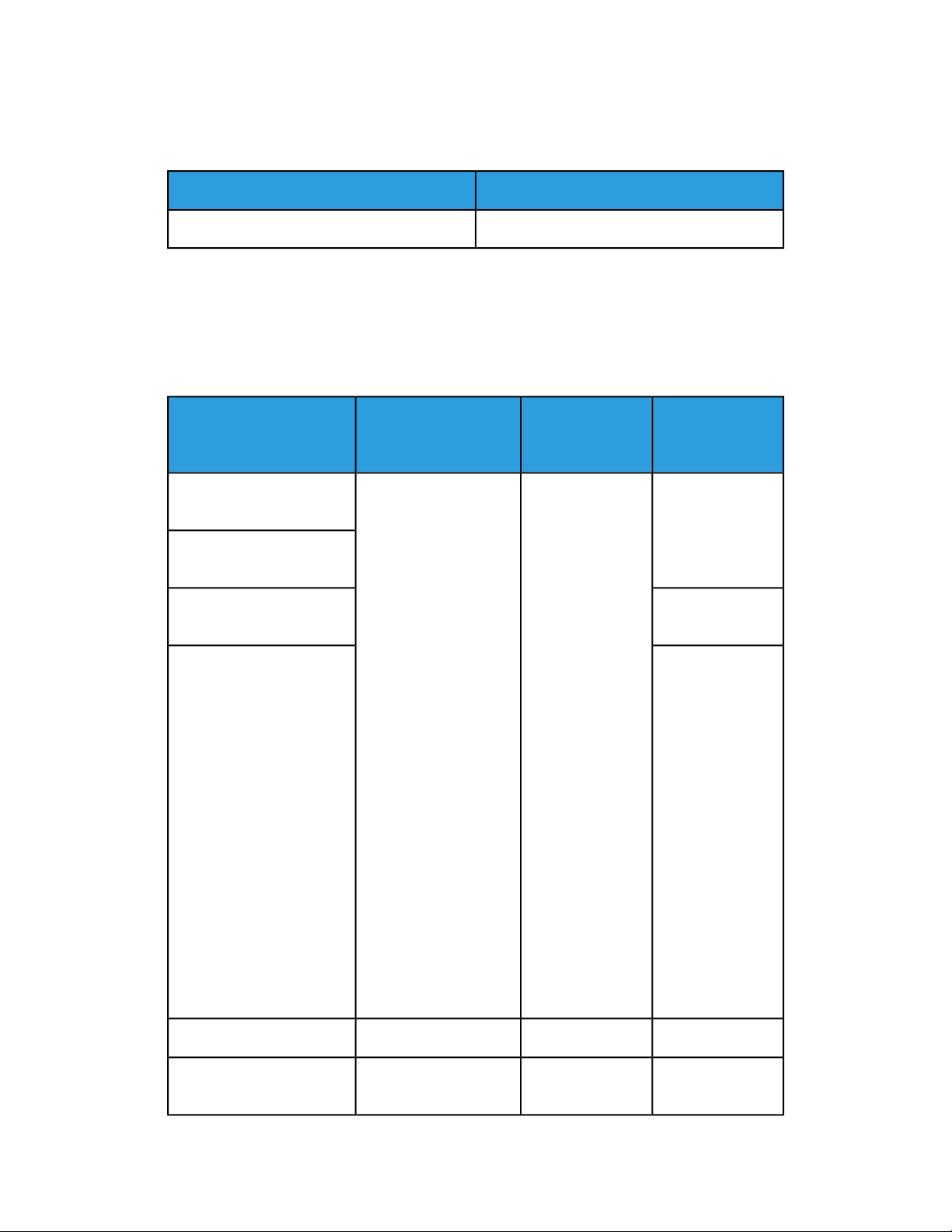
Módulo de alimentación de alta capacidad avanzado doble (bandejas 8 y 9)
Papel admitido
Rangos de tamaño de papel para las bandejas 8 y 9
Tamaño máximoTamaño mínimo
13 x 19.2 pulg./330.2 x 488 mm3.86 x 5.75 pulg./98 x 146 mm
Especificaciones del papel para las bandejas 8 y 9
NOTA
Siempre consulte la Lista de materiales recomendados (RML) para obtener una lista
completa de los materiales admitidos. La RML se puede descargar de
http://www.xerox.com/.
Estucado y no estucado
Papel perforado
(Estucado y no estucado)
(estucado y no estucado)
(estucado y no estucado)
Tamaño del papelTipo de papel
mentación
(ABL/ABC*)
•• ABC/ABLB5
• •A4 ABC/ABL
•• ABC/ABLPortada A4
• •B4 ABC
•• ABCA3
•• ABCSRA3
• •7.25 x 10.5 pulg. ABC/ABL
•• ABC/ABL8 x 10 pulg.
• •8.46 x 12.4 pulg ABC
•• ABC/ABL8.5 x 11 pulg.
• •8.5 x 13 pulg. ABC/ABL
•• ABC8.5 x 14 pulg.
• •9 x 11 pulg. ABC/ABL
•• ABC11 x 15 pulg.
• •11 x 17 pulg. ABC
•• ABC12 x 18 pulg.
• •12.6 x 19.2 pulg. ABC
•• ABC13 x 18 pulg.
• •16-kai (TFX) ABC/ABL
•• ABC/ABL16-kai (GCO)
• •Pa-kai (TFX) ABC
•• ABCPa-kai (GCO)
Peso (g/m²)Orientación de ali-
52 a 350Papel común
64 a 105Papel reciclado
106 a 350Gofrado
Postales(estucadoy no estucado)
Guía de dispositivos opcionales
—ABL8.5 x 11 pulg. (A4)Transparencia
106 a 350ABC4 x 6 pulg.
A6
1-5Prensa Xerox®Versant®3100
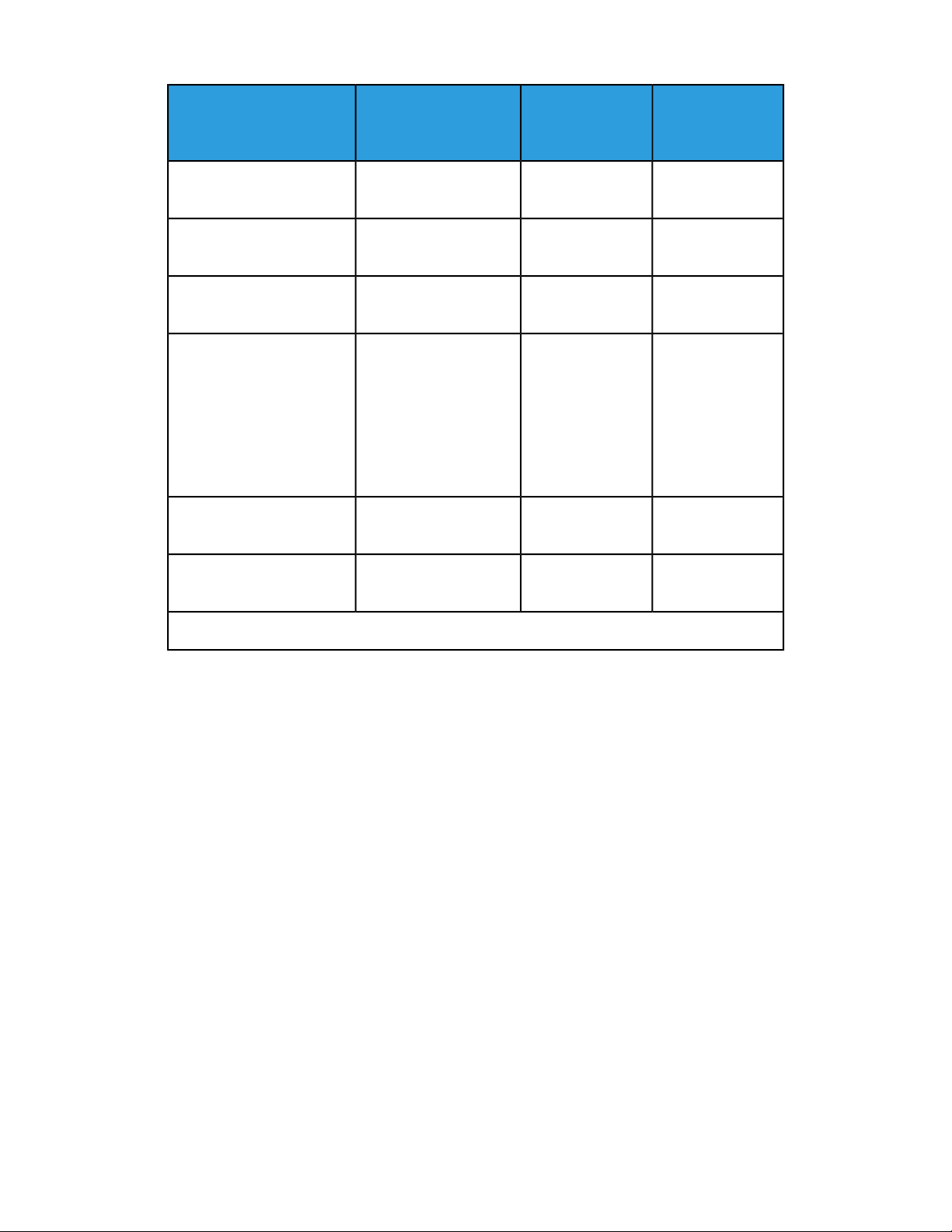
Módulo de alimentación de alta capacidad avanzado doble (bandejas 8 y 9)
Extra oficio
A4 especial de doble grosor
(DT)
A3 especial de doble grosor
(DT)
estucadas)
Tamaño del papelTipo de papel
215.9 x 330.2 mm
226,0 x 310,0 mm
310.0 x 432.0 mm
pulg.
• #10: 4.125 x 9.5
pulg.
• C4: 229 x 324 mm
• C5: 162 x 229 mm
mentación
(ABL/ABC*)
•• ABCMonarch: 3.875 x 7.5
• ABC
• ABC/ABL
• ABC/ABL
Peso (g/m²)Orientación de ali-
—ABC/ABL8.5 x 13 pulg.
—ABC/ABL8.90 x 12.20 pulg.
—ABC12.20 x 17.00 pulg.
—Sobres
106 a 350ABL8.5 x 11 pulg./A4Etiquetas (estucadas y no
163ABL9 x 11 pulg.Separadores y hojas diviso-
rias
ABL = Alimentación por borde largo; ABC: Alimentación por borde corto
Información sobre las bandejas de papel 8 y 9
NOTA
Cada bandeja de alimentación tiene una etiqueta de colocación de papel. Cuando
coloque material de impresión en la bandeja, consulte las etiquetas en el panel interior
de la bandeja de alimentación para la correcta orientación de ese tipo de papel.
Las especificaciones para cada bandeja son:
• Máximo de 2000 hojas de papel no estucado de 24 libras (90 g/m²); 2100 hojas de
82 g/m² y 2300 hojas de 64 g/m²
• El rango de peso del papel es de 52 a 350 g/m².
• Los tipos de papeles incluyen transparencias, cartulina, papel estucado y no estucado,
papel perforado y separadores.
SUGERENCIA
Las transparencias tienen un rendimiento óptimo cuando se las imprime desde las
bandejas 8 y 9.
• Se recomienda usar la bandeja 5 (bandeja especial) para cargar sobres. Sin embargo,
las bandejas 8 y 9 también se pueden usar para alimentar sobres.
Prensa Xerox®Versant®31001-6
Guía de dispositivos opcionales
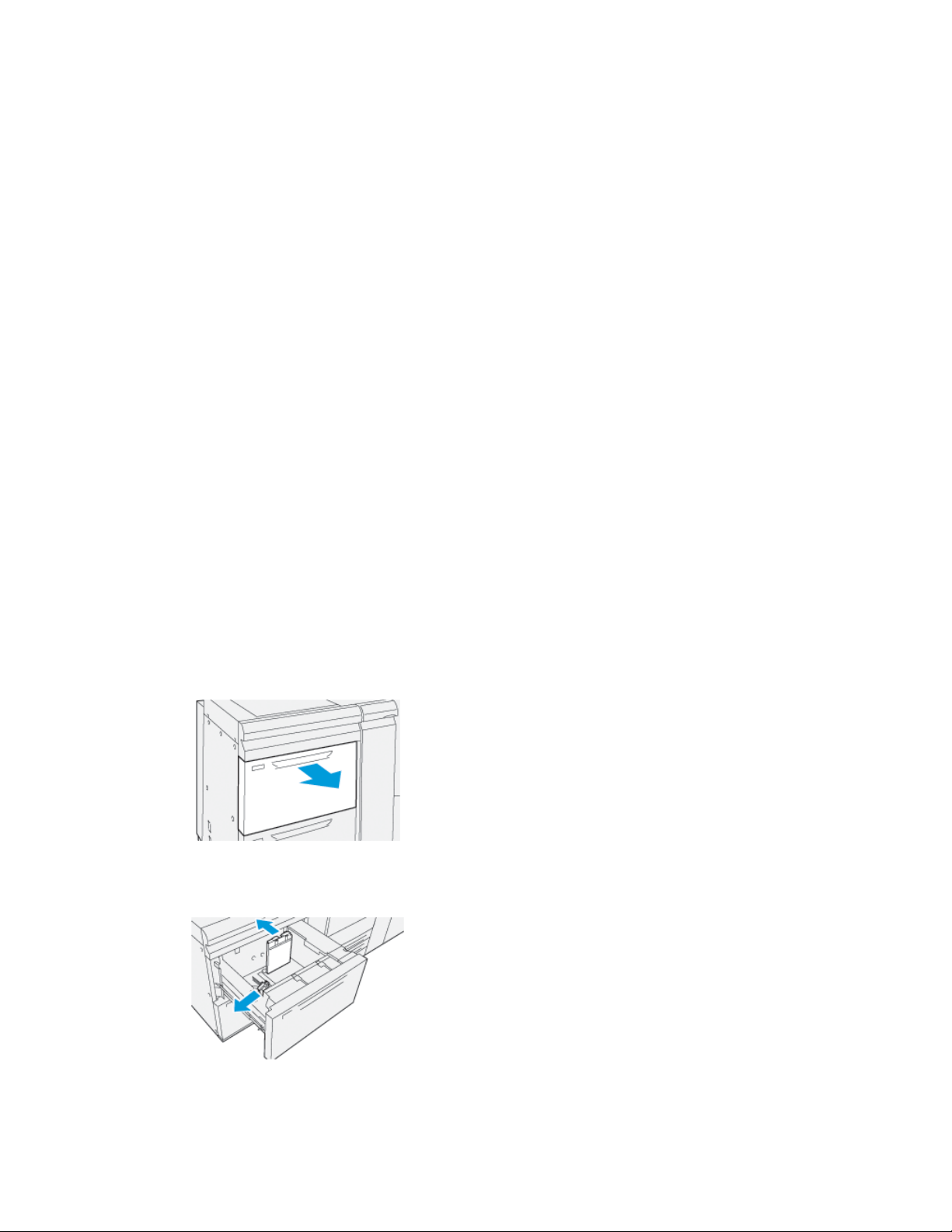
Módulo de alimentación de alta capacidad avanzado doble (bandejas 8 y 9)
Si usa las bandejas 8 o 9, los sobres se deben alimentar con el soporte para
postales o el kit opcional de soporte para sobres instalados.
- Si se usa el soporte para postales, la altura de la pila se limita a 200 sobres.
Soporte para postales
El soporte para postales se envía con las bandejas 8 y 9 de fábrica. El soporte para
postales le permite imprimir en materiales de tamaños más pequeños, sin necesidad de
cortar o clasificar después del procesamiento. El soporte para postales acepta materiales
de impresión de 4 x 6 pulg. (101.6 x 152.4 mm), ABC, y de menor tamaño. Para obtener
más información, consulte Rangos de tamaño del papel para las bandejas 8 y 9.
NOTA
Para obtener más información, consulte Postales.
Kit opcional de soporte para sobres
El Kit de soporte para sobres le permite cargar e imprimir una mayor cantidad de sobres
desde las bandejas 8 o 9. Este kit opcional consta de dos piezas de plástico que caben
adentro de la parte inferior de la bandeja y un soporte para postales que se anexa al
costado de la bandeja. Las piezas de plástico levantan el costado de la pila de sobres
para compensar el grosor extra otorgado por las solapas. Esto mantiene la pila nivelada
para la alimentación y permite que se alimenten más sobres desde la bandeja.
NOTA
Para obtener más información, consulte Sobres.
Cómo cargar papel en las bandejas 8 y 9
1. Seleccione el papel adecuado para su trabajo de impresión.
2. Tire lentamente de la bandeja hacia afuera hasta que se detenga.
3. Abra la resma de papel con el lado sellado hacia arriba.
4. Aplique aire a las hojas antes de cargarlas en la bandeja.
5. Extienda las guías de papel hacia afuera hasta que hagan tope.
Guía de dispositivos opcionales
1-7Prensa Xerox®Versant®3100
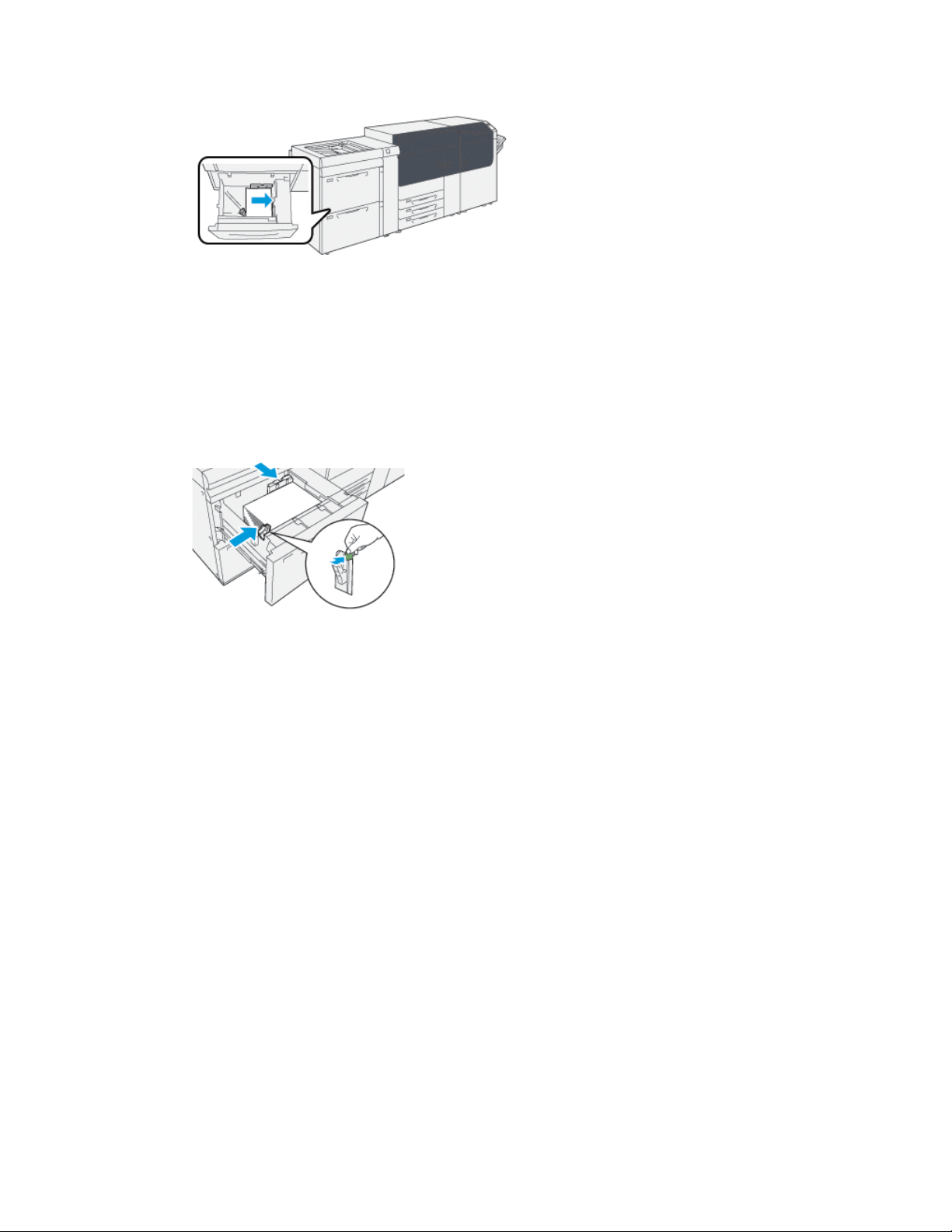
Módulo de alimentación de alta capacidad avanzado doble (bandejas 8 y 9)
6. Cargue el papel y alinee el borde del papel con el borde derecho de la bandeja.
Se puede cargar papel con diferentes orientaciones: alimentación por borde largo
(ABL)/vertical o alimentación por borde corto (ABC)/horizontal.
7. Ajuste las guías del papel presionando las palancas de liberaciónde la guía y moviendo
cuidadosamente las guías hasta que toquen levemente el borde del material en la
bandeja.
NOTA
No cargue materiales por encima de la línea MÁX ubicada sobre las guías.
8. Empuje cuidadosamente la bandeja hasta que se detenga.
Se muestra la ventana Propiedades de bandeja de papel en el servidor de impresión
(en Stock Library Manager). Puede visualizar y configurar atributos de papel y
verificar que las bandejas tengan asignado el papel correcto. La aplicación Stock
Library Manager está disponible en el servidor de impresión únicamente y no en la
prensa.
9. En la ventana Propiedades de bandeja, introduzca la información correcta del papel
o revise si es correcta, es decir el tamaño, tipo, peso y, si es necesario, la opción de
curvatura del papel y/o alineación. Seleccione el papel y asígnelo a la bandeja que
se va a usar.
10. Seleccione Aceptar para guardar la información y cerrar la ventana Propiedades de
bandeja.
Rendimiento de la alimentación del papel en las bandejas 8 y 9
Si ocurren errores de registro/descentrado sobre la impresión que se haya alimentado
desde las bandejas 8 o 9, realizar un ajuste manual de las palancas de alimentación del
papel puede mejorar y corregir la impresión resultante.
Prensa Xerox®Versant®31001-8
Guía de dispositivos opcionales
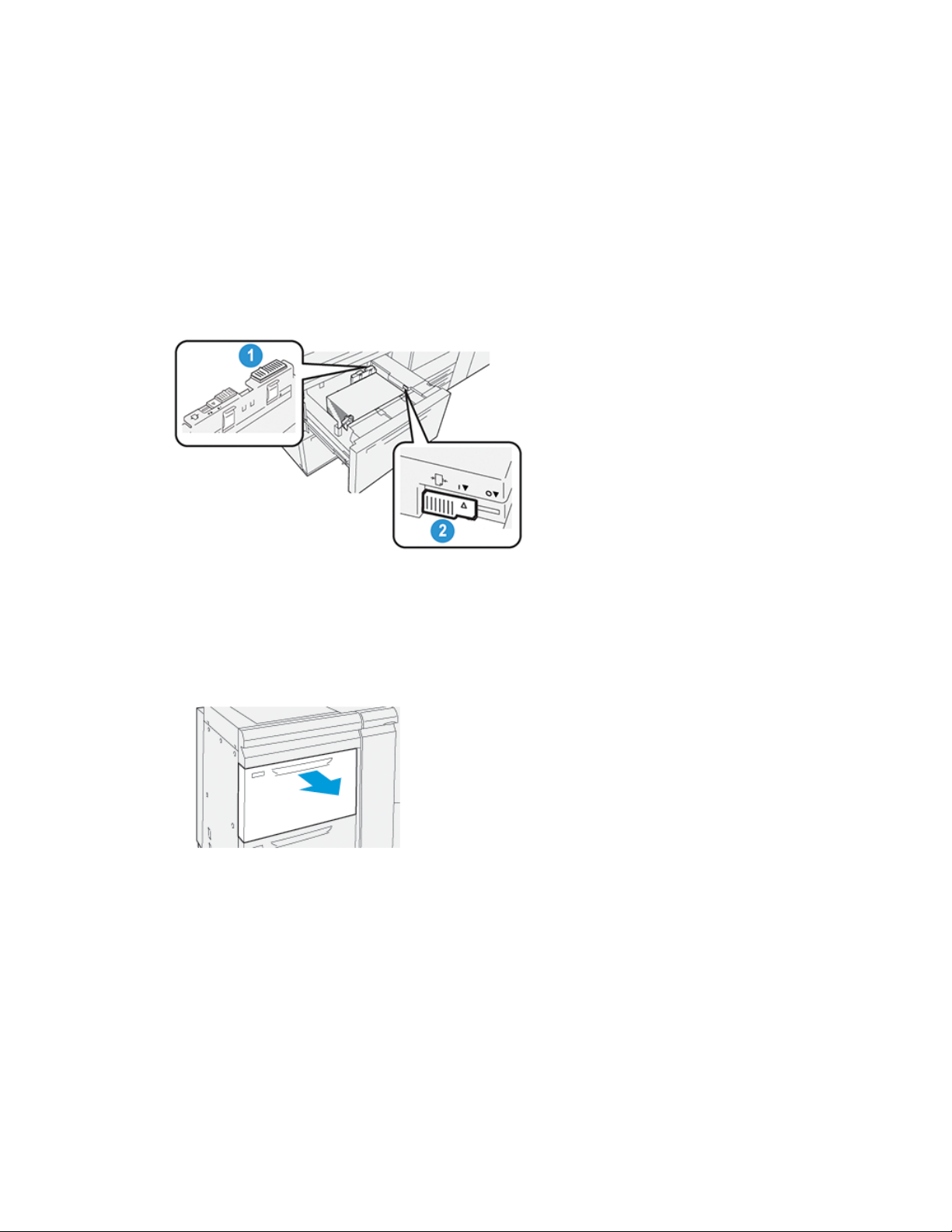
Módulo de alimentación de alta capacidad avanzado doble (bandejas 8 y 9)
IMPORTANTE
Para la mayoría de los trabajos de impresión, estas palancas deben permanecer en su
posición prefijada. La posición de estas palancas debe cambiarse solamente si se produce
un problema de descentrado durante la ejecución de un trabajo de impresión o un tipo
de papel específicos. Si se cambian las palancas, podrían presentarse más problemas
de descentrado cuando se utilizan ciertos tipos de material de impresión, tales como
papel estucado, etiquetas, separadores, papel perforado, transparencias, películas,
postales y sobres.
Las palancas de ajuste de alimentación del papel se encuentran en las bandejas 8 y 9.
Estas palancas se usan para mejorar la precisión durante la alimentación del papel y
para reducir problemas debido a alimentación descentrada del papel.
Palanca posterior de ajuste de
alimentación del papel
2.1. Palanca derecha de ajuste de
alimentación del papel
Cómo mejorar el rendimiento de la alimentación del papel en las bandejas 8 y 9
1. Abra la bandeja tirándola hacia afuera lentamente hasta que haga tope.
2. Asegúrese de que el papel deseado esté cargado en la bandeja.
3. Vaya a Stock Library Manager en el servidor de impresión.
a) En la ventana Propiedades de bandeja, revise que la información del papel sea
correcta, es decir el tamaño, tipo, peso y la opción de curvatura del papel o
alineación para la bandeja.
b) Seleccione Aceptar y cierre la ventana Propiedades de bandeja.
Guía de dispositivos opcionales
1-9Prensa Xerox®Versant®3100
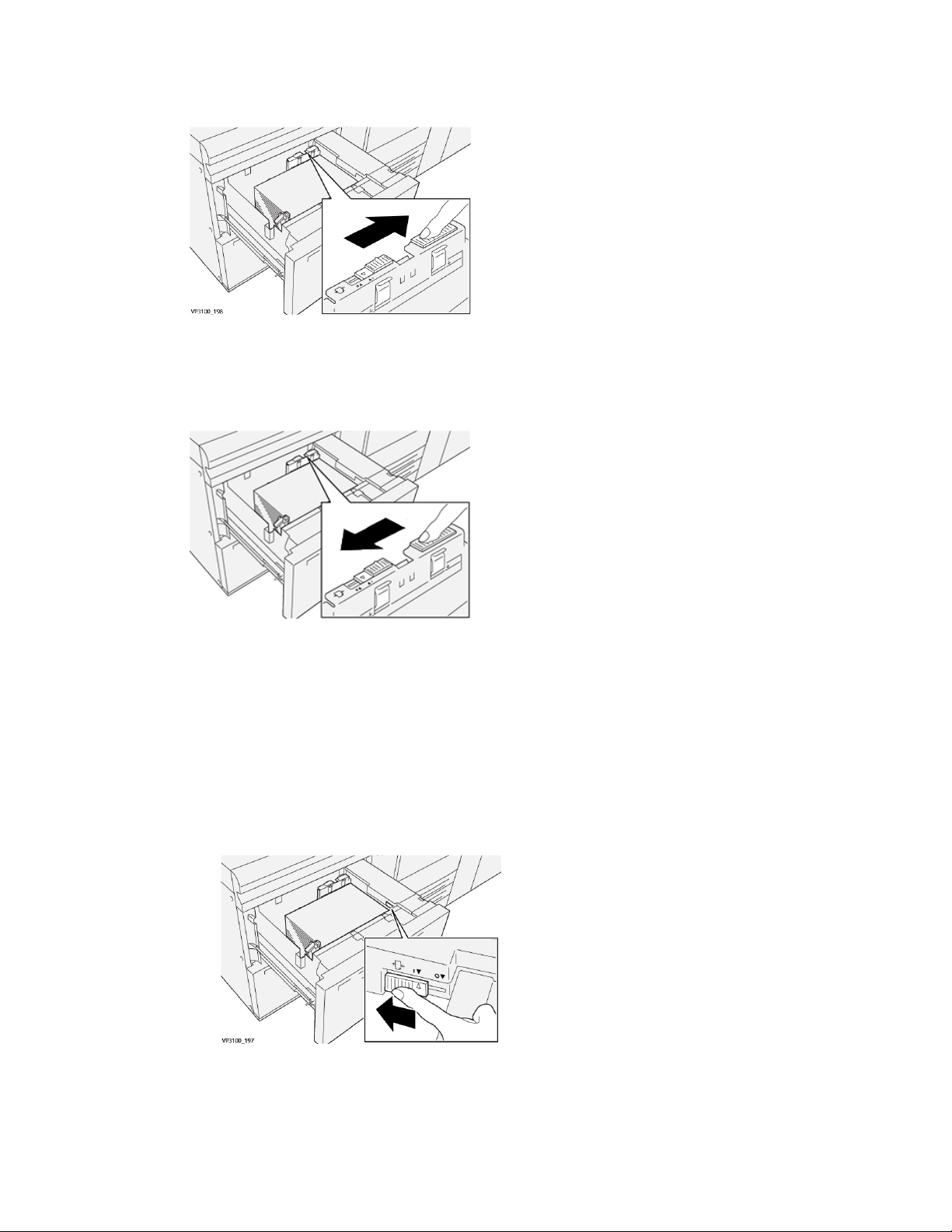
Módulo de alimentación de alta capacidad avanzado doble (bandejas 8 y 9)
4. En la bandeja, deslice la palanca posterior de ajuste de alimentación del papel a la
derecha.
5. Cierre la bandeja empujándola lentamente hasta que haga tope.
6. Ejecute su trabajo de impresión.
7. Después de que finalice el trabajo de impresión, abra la bandeja y vuelva a colocar
la palanca posterior de ajuste de alimentación del papel en su posición prefijada,
deslizándola a la izquierda.
Deje la bandeja abierta y vaya al próximo paso.
8. Revise la impresión resultante; elija una de las siguientes opciones:
• El papel se alimenta centrado correctamente, y las impresiones son satisfactorias.
Cierre la bandeja y, con eso, finaliza la tarea.
• El papel está descentrado y las impresiones no son satisfactorias; continúe con el
siguiente paso.
9. Ajuste la palanca derecha de alimentación de papel:
a) En la bandeja, deslice la palanca derecha de ajuste de alimentación del papel
hacia la parte posterior de la bandeja.
b) Cierre la bandeja y verifique los ajustes de bandeja en Stock Library Manager
en el servidor de impresión.
c) Ejecute su trabajo de impresión.
Prensa Xerox®Versant®31001-10
Guía de dispositivos opcionales
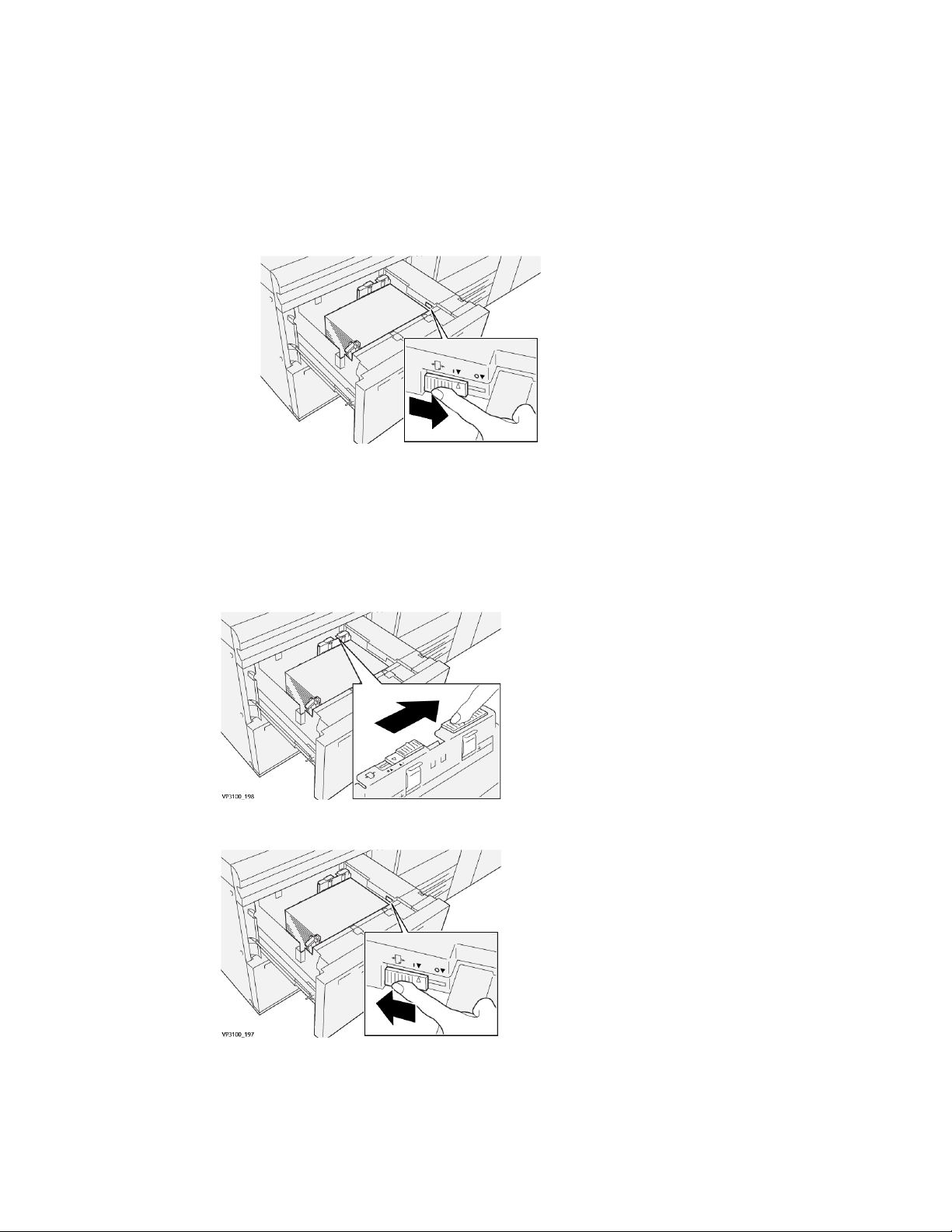
Módulo de alimentación de alta capacidad avanzado doble (bandejas 8 y 9)
10. Revise la impresión resultante; elija una de las siguientes opciones:
• El papel se alimenta centrado correctamente, y las impresiones son satisfactorias;
realice lo siguiente:
1. Abra la bandeja.
2. Vuelva a colocar la palanca derecha de ajuste de alimentación del papel
en su posición prefijada, deslizándola hacia la parte delantera de la
bandeja.
3. Cierre la bandeja y, con eso, finaliza la tarea.
• El papel está descentrado y las impresiones no son satisfactorias; continúe con el
siguiente paso.
11. Ajuste ambas palancas:
a) Abra la bandeja y deslice la palanca posterior de ajuste de alimentación del
papel a la derecha.
b) Asegúrese de que la palanca derecha de ajuste de alimentación del papel siga
en la posición posterior.
c) Cierre la bandeja y verifique los ajustes de bandeja en Stock Library Manager
en el servidor de impresión.
d) Ejecute su trabajo de impresión.
Guía de dispositivos opcionales
1-11Prensa Xerox®Versant®3100
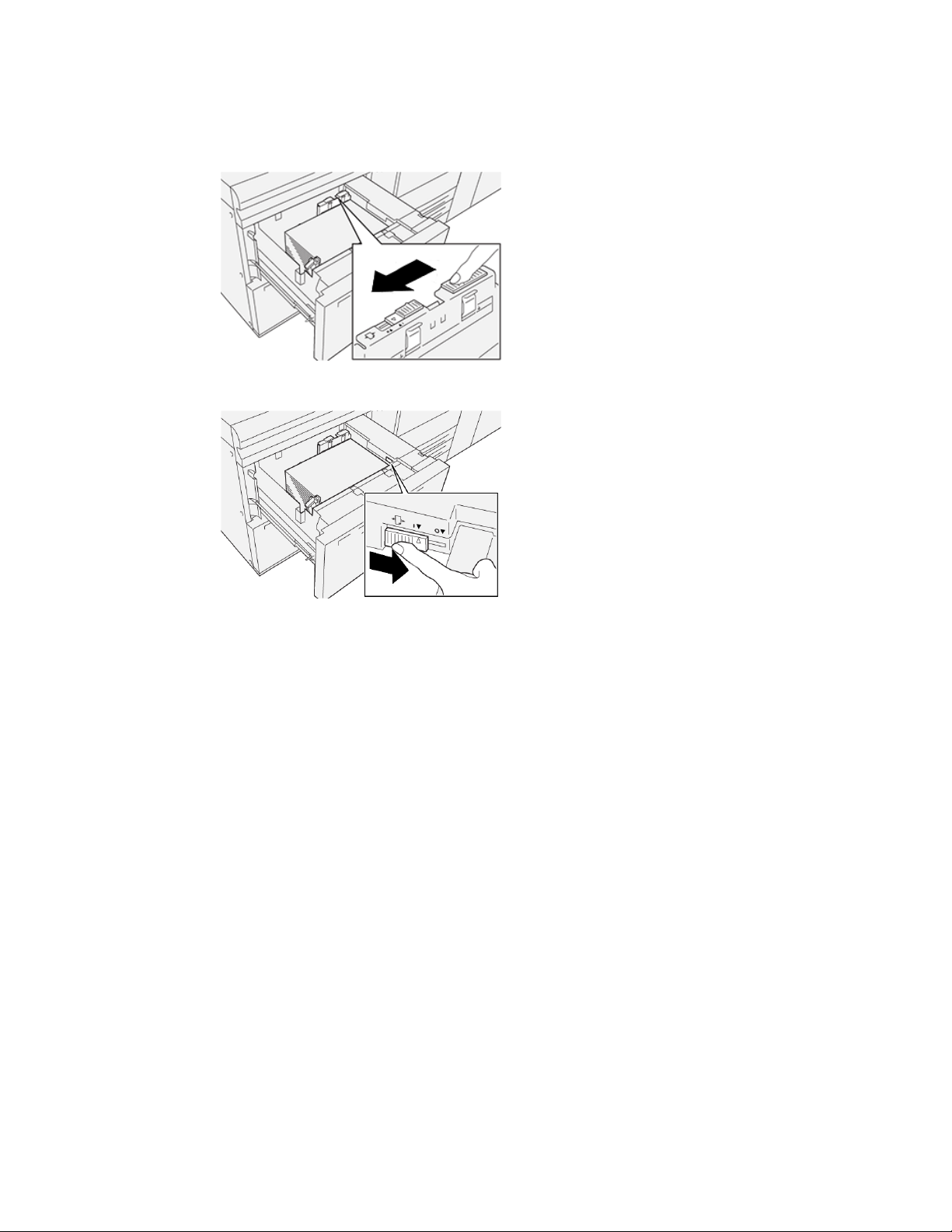
Módulo de alimentación de alta capacidad avanzado doble (bandejas 8 y 9)
12. Después de que finalice el trabajo de impresión, abra la bandeja y vuelva a colocar
ambas palancas en su posición prefijada:
a) Vuelva a colocar la palanca posterior de ajuste de alimentación del papel en su
posición prefijada, deslizándola a la izquierda.
b) Vuelva a colocar la palanca derecha de ajuste de alimentación del papel en su
posición prefijada, deslizándola hacia la parte delantera de la bandeja.
c) Cierre la bandeja y vaya al próximo paso.
13. Revise la impresión resultante; elija una de las siguientes opciones:
• El papel se alimenta correctamente centrado, y la impresión es satisfactoria; su
tarea está terminada.
• El papel está descentrado y la impresión no es satisfactoria; vaya al siguiente
paso.
14. Si sigue teniendo problemas de ajuste de descentrado, consulte la información
brindada en Configuración avanzada del papel en Stock Library Manager en el
servidor de impresión. Si es necesario, realice uno de los siguientes procedimientos:
• Cree/use un Perfil de alineación para resolver el problema.
• Ajuste la Presión del rodillo del alineador para resolver el problema.
• Ajuste la opción Regi-Loop para resolver el problema.
Si el problema persiste, póngase en contacto con el Centro de asistencia al cliente.
IMPORTANTE
Si va a usar la función Configuración avanzada del papel, siempre vuelva a colocar
la función en su ajuste prefijado antes de usar la prensa.
Prensa Xerox®Versant®31001-12
Guía de dispositivos opcionales
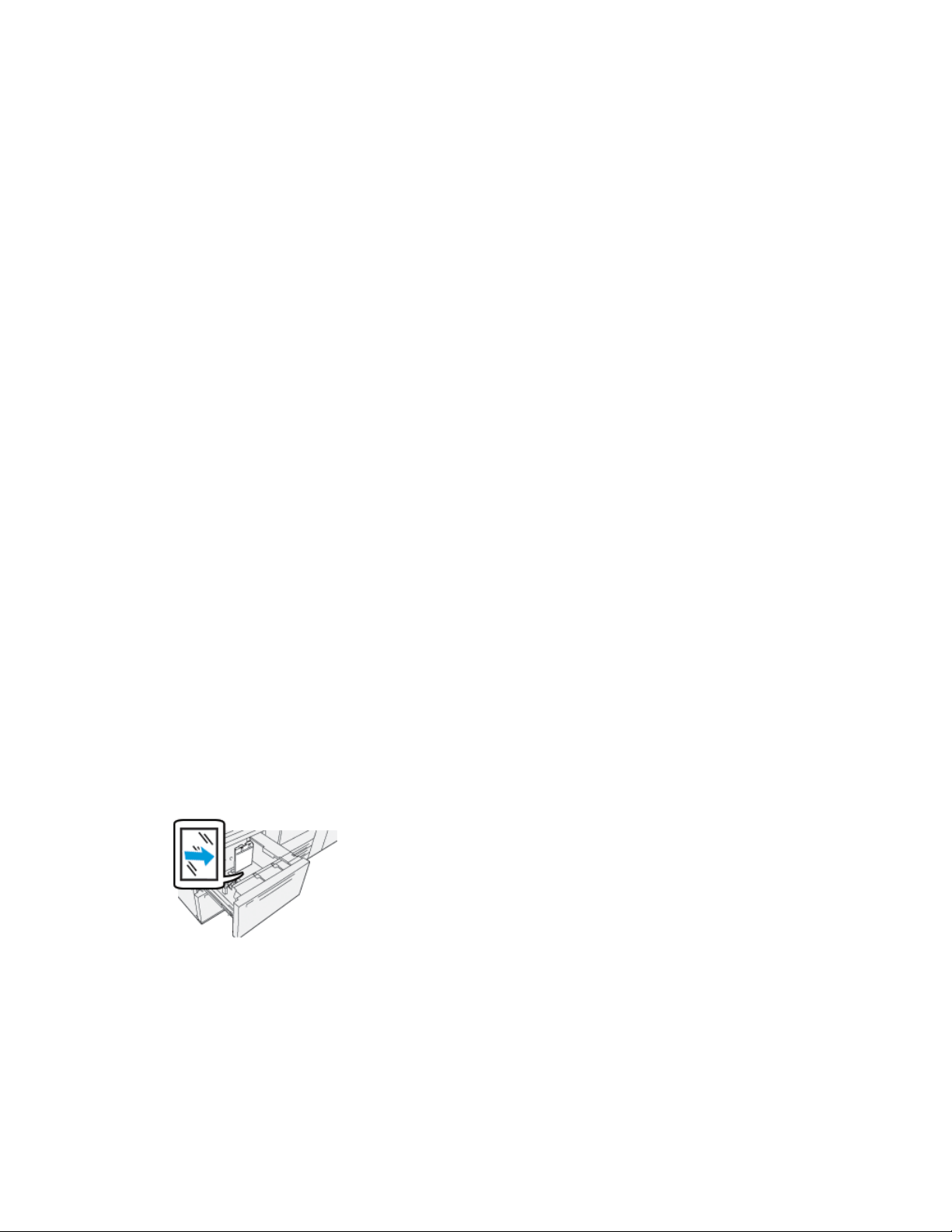
Módulo de alimentación de alta capacidad avanzado doble (bandejas 8 y 9)
Cómo imprimir con materiales de impresión especiales
Transparencias
Directrices para imprimir con transparencias
Siempre consulte las siguientes directrices antes de usar transparencias:
• Para lograr un óptimo rendimiento del sistema y proyección de la imagen, use
materiales transparentes con bandas extraíbles Xerox. Estas transparencias de primera
calidad están diseñadas específicamente para ofrecer una calidad de impresión
óptima.
• El uso de otras transparenciaspuede provocardaños a la máquina y, en consecuencia,
aumenta la cantidad de llamadas al servicio técnico.
• Las transparencias se pueden imprimir desde todas las bandejas.
• Use únicamente el papel para transparencias incluido en la Lista de materiales
recomendados (RML).
• No mezcle papeles y transparencias individuales en una bandeja. Se podrían producir
atascos.
• No cargue más de 100 transparencias por vez en una bandeja de papel.
• Cargue transparencias de 8.5 x 11 pulg. (A4) con alimentación por borde largo
únicamente (vertical).
• Oree las transparencias para evitar que se adhieran entre sí antes de cargarlas.
• Cargue las transparencias arriba de una pequeña pila de papel del mismo tamaño.
• En la aplicación Stock Library Manager, asegúrese de seleccionar Transparencia
como tipo de papel o material y seleccione la bandeja que contiene transparencias
como Origen del papel.
• La altura máxima de la pila de salida no debe superar las 100 transparencias.
Cómo cargar transparencias en las bandejas 8 y 9
Cargue las transparencias con orientación ABL (vertical) y alinee el borde de las
transparencias con el borde derecho de la bandeja, con el lado que se va a imprimir
mirando hacia arriba.
Papel perforado
Directrices para imprimir con papel perforado
El papel perforado es aquel que tiene dos o más perforaciones a lo largo de un borde y
que puede usarse en carpetas y cuadernos.
1-13Prensa Xerox®Versant®3100
Guía de dispositivos opcionales
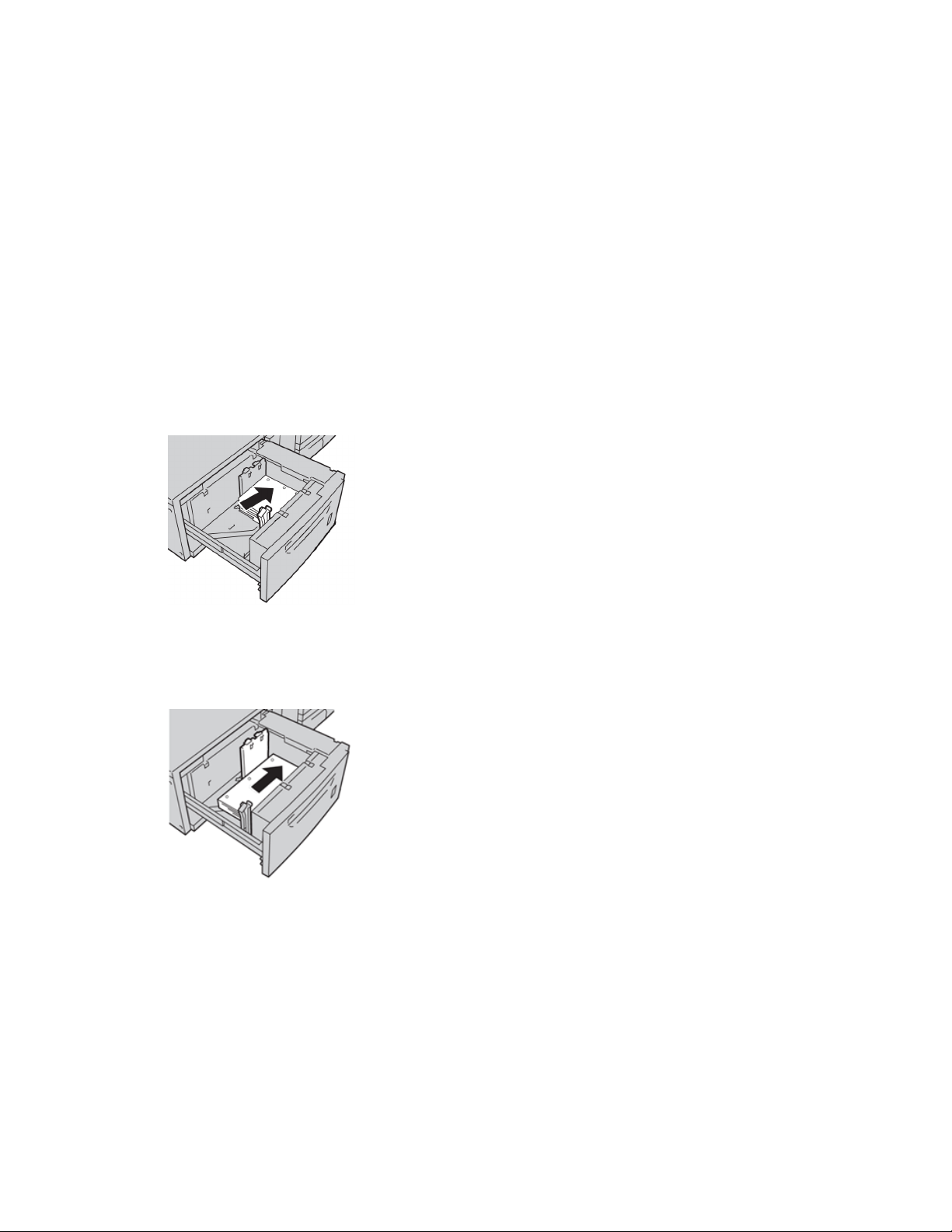
Módulo de alimentación de alta capacidad avanzado doble (bandejas 8 y 9)
Siempre consulte las siguientes directrices antes de usar papel perforado:
• El papel con perforaciones puede imprimirse desde todas las bandejas.
• Se puede cargar papel perforado con diferentes orientaciones: alimentación por
borde largo (ABL)/vertical o alimentación por borde corto (ABC)/horizontal.
• Posicione los orificios a lo largo del borde de alimentación, como se muestra en la
imagen en la parte delantera de la bandeja.
• Cargue el papel perforado con la cara que desea imprimir hacia arriba.
• Para evitar atascos o daños, asegúrese de que no queden "obstáculos" en la pila (es
decir, trozos de papel que fue troquelado para hacer los orificios).
Cómo cargar papel perforado en las bandejas 8 y 9
Orientación: alimentación por borde largo (ABL)
Cargue el papel y alinéelo con el lado derecho de la bandeja para la orientación ABL
(alimentación por borde largo).
Orientación: alimentación por borde corto (ABC)
Cargue el papel y alinéelo con el lado derecho de la bandeja para la orientación ABC
(alimentación por borde corto).
Separadores
Directrices para imprimir con separadores
Siempre consulte las siguientes directrices antes de usar separadores:
• Los separadores se pueden imprimir desde todas las bandejas.
• Los separadores se cargan en la bandeja solamente con la orientación alimentación
por borde largo (ABL).
• Los separadores están cargados de modo tal que el borde recto se encuentra en
dirección a la alimentación.
Prensa Xerox®Versant®31001-14
Guía de dispositivos opcionales
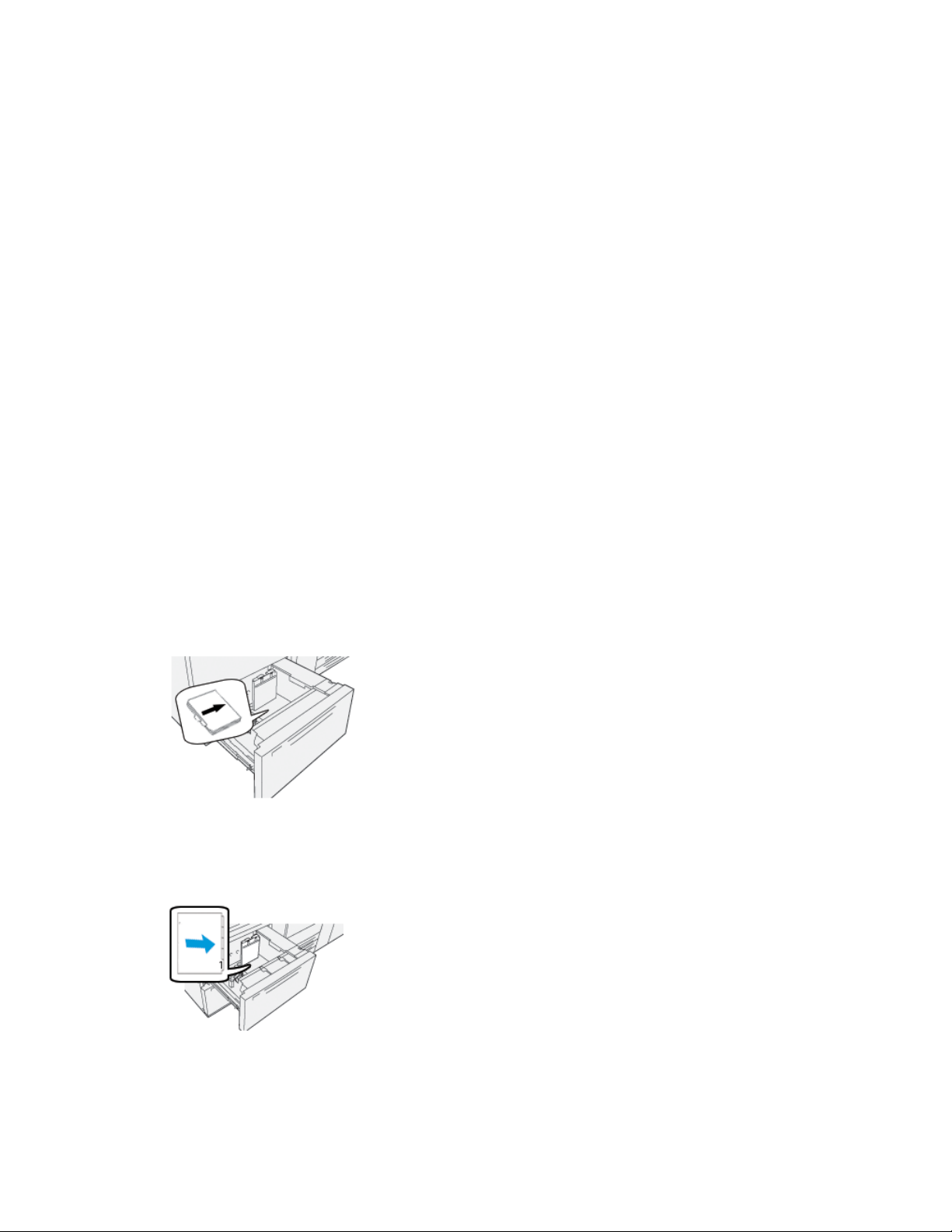
Módulo de alimentación de alta capacidad avanzado doble (bandejas 8 y 9)
• Puede cargar separadores clasificados simples y lineales o separadores clasificados
simples e inversos.
• Consulte la documentación del servidor de impresión para obtener más información
detallada sobre cómo configurar un trabajo con separadores en su servidor de
impresión.
• Si se produce un atasco mientras se ejecutan los juegos con lengüeta, cancele el
trabajo y vuelva a comenzar.
• Antes de cargar separadores en una bandeja, programe su trabajo con separadores
en la aplicación Stock Library Manager en el servidor de impresión o desde el
controlador de impresión:
- Seleccione Separadores o Lengüetas troqueladas como Tipo de papel.
- Seleccione la bandeja que contenga el papel como el Origen del papel.
- Seleccione el Peso del papel adecuado para los separadores, generalmente163
g/m². El rango de peso puede ser de 106 a 176 g/m².
- Configure los Módulos según la cantidad de separadores por juego.
- En tamaño de papel, configure un Papel personalizado de 9 x 11 pulgadas (229
x 279 mm) ABL.
- En Orden de las impresiones/Secuencia de separadores, seleccione N a 1.
- En Entrega del documento impreso, seleccione Con la cara hacia arriba.
Cómo cargar separadores en las bandejas 8 y 9
Cargueel separador con orientación ABL, con el lado que se va a imprimir mirando hacia
abajo; alinee el borde lineal del separador con el borde derecho de la bandeja y los
separadores a la izquierda.
Cómo cargar separadores clasificados lineales
Carguelos separadores clasificados lineales con el primer recorte del separador en blanco
en dirección a la parte delantera de la bandeja.
Guía de dispositivos opcionales
1-15Prensa Xerox®Versant®3100
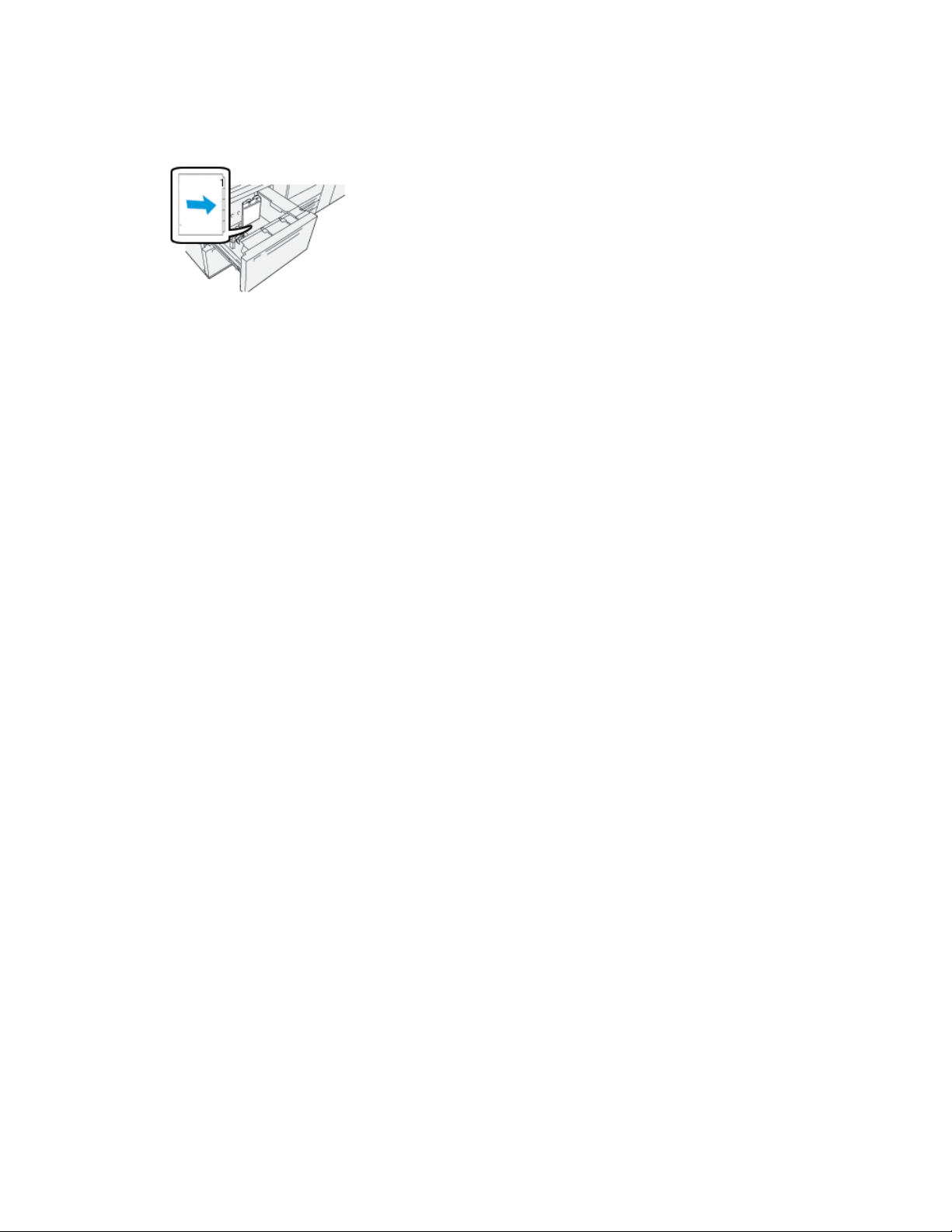
Módulo de alimentación de alta capacidad avanzado doble (bandejas 8 y 9)
Cómo cargar separadores clasificados inversos
Cargue los separadores clasificados inversos con el primer recorte del separador en
blanco en dirección a la parte posterior de la bandeja.
Etiquetas
Directrices para imprimir con etiquetas
Siempre consulte las siguientes directrices antes de usar etiquetas:
• Las etiquetas se pueden imprimir desde todas las bandejas.
• Las bandejas 8 y 9 tienen una capacidad máxima de 350 g/m².
• Cuando envíe un archivo de impresión, seleccione Etiquetas como Tipo de papel y
seleccione la bandeja que contenga las etiquetas como el Origen del papel.
• Use las etiquetas diseñadas para la impresión láser.
• No use etiquetas de vinilo o con adhesivo seco.
• Solo imprima de un lado de las hojas de las etiquetas.
• No use ninguna hoja en la cual falten etiquetas, ya que se puede estropear la prensa.
• Deje las etiquetas sin usar almacenadas en forma plana en sus paquetes originales.
• Deje las hojas de etiquetas en el interior del paquete original hasta que esté listo
para usarlas.
• Vuelva a colocar las hojas de etiquetas sin usar en sus paquetes originales y vuelva
a sellarlos.
• No almacene las etiquetas en condiciones extremas de sequedad, humedad, calor o
frío.
• Vaya rotando los papeles frecuentemente.
• El almacenamiento prolongado en condiciones extremas puede hacer que las etiquetas
se curven y ocasionen atascos en la prensa.
Carga de etiquetas en las bandejas 8 y 9
Cargue las etiquetas en las bandejas 8 y 9 con la cara hacia arriba.
Papel brillante
Directrices para imprimir con papel brillante
El papel brillante es un tipo de papel estucado que se puede imprimir desde todas las
bandejas.
Prensa Xerox®Versant®31001-16
Guía de dispositivos opcionales
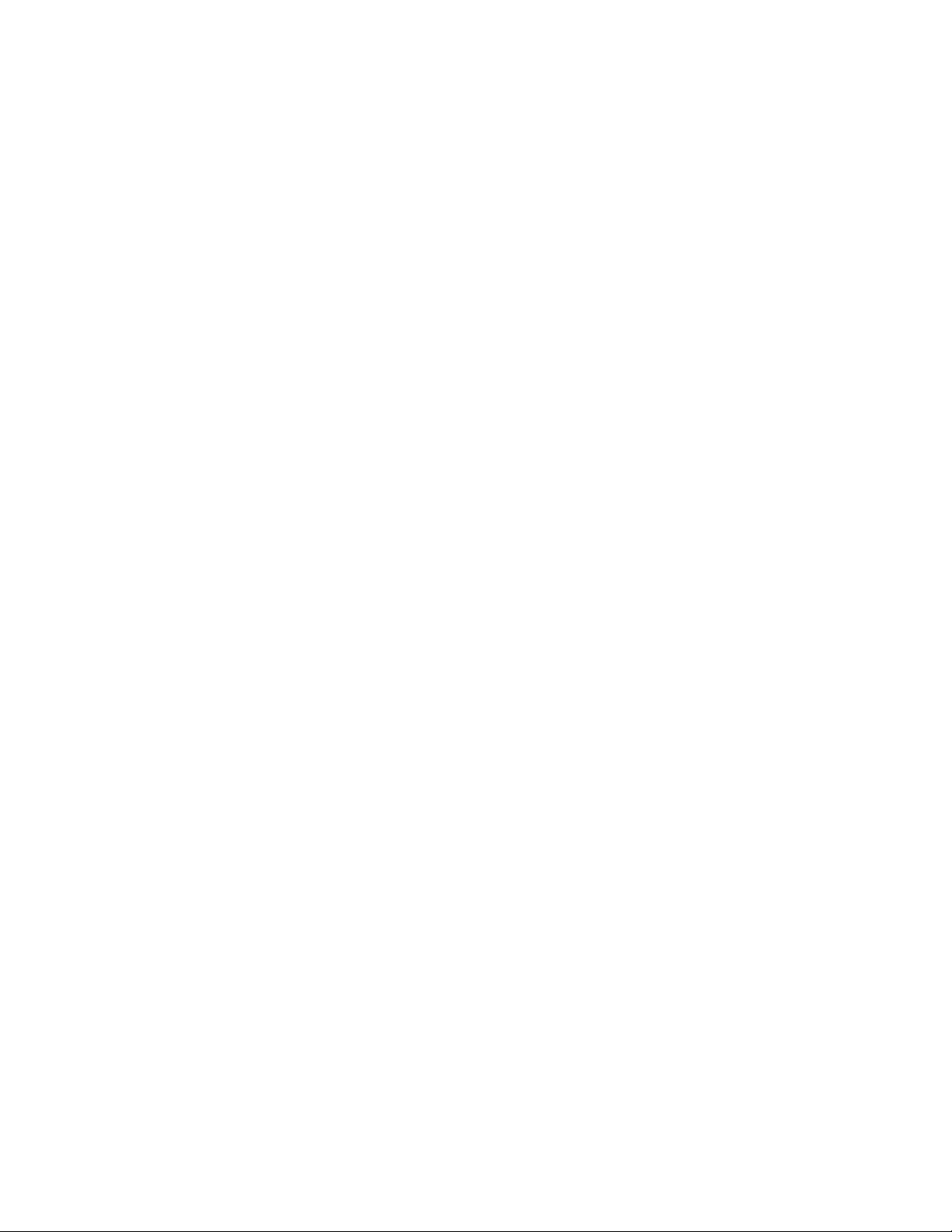
Módulo de alimentación de alta capacidad avanzado doble (bandejas 8 y 9)
Siempre consulte las siguientes directrices antes de usar papel brillante:
• Seleccione Estucado en Tipo de papel y seleccione la bandeja que contenga el papel
brillante como Origen del papel.
• Seleccione el Peso de papel y el Tamaño adecuados.
• Abra los paquetes sellados de papel brillante únicamente cuando esté listo para
colocarlo en la prensa.
• Deje el papel brillante almacenado en forma plana en sus paquetes originales.
• Quite todos los demás papeles de la bandeja antes de cargar papel brillante.
• Cargue únicamente la cantidad de papel brillante que tiene pensado utilizar y quite
todo lo que no se haya utilizado de la bandeja cuando haya dejado de imprimir.
• Vuelva a colocar el papel sin usar en el envoltorio original y séllelo para usarlo en el
futuro.
• Vaya rotando los papeles frecuentemente.
• El almacenamiento prolongado en condiciones extremas puede hacer que el papel
brillante se curve y ocasione atascos en la prensa.
Postales
Directrices para imprimir con postales
Siempre consulte las siguientes directrices antes de usar postales:
SUGERENCIA
Cuando vaya a imprimir con postales en las bandejas 8 o 9, se requiere el soporte para
postales. Siempre instale el soporte para postales antes de cargar e imprimir postales
desde estas bandejas.
• Las postales se pueden imprimir desde las bandejas 5, 6, 7, 8 y 9.
• Abra los paquetes sellados de postales únicamente cuando esté listo para colocarlas
en la prensa.
• Deje las postales almacenadas en forma plana en sus paquetes originales.
• Quite todos los demás papeles de la bandeja antes de cargar las postales.
• Cargue únicamente la cantidad de postales que tiene pensado utilizar y quite todo
lo que no se haya utilizado de la bandeja cuando haya dejado de imprimir.
• Vuelva a colocar el papel sin usar en el envoltorio original y séllelo para usarlo en el
futuro.
• Si va a usar las bandejas 8 o 9, siempre quite el soporte para postales y almacénelo
cuando haya dejado de imprimir.
• Gire las postales con frecuencia.
• El almacenamiento prolongado en condiciones extremas puede hacer que las postales
ocasionen atascos en la prensa.
• Cuando envíe un archivo de impresión, ya sea desde Stock Library Manager o desde
el controlador de impresión, seleccione estas opciones:
- Seleccione Papel personalizado como Tipo de papel e introduzca el Tamaño de
la postal.
- Escriba el Peso del papel correspondiente a la postal.
Guía de dispositivos opcionales
1-17Prensa Xerox®Versant®3100
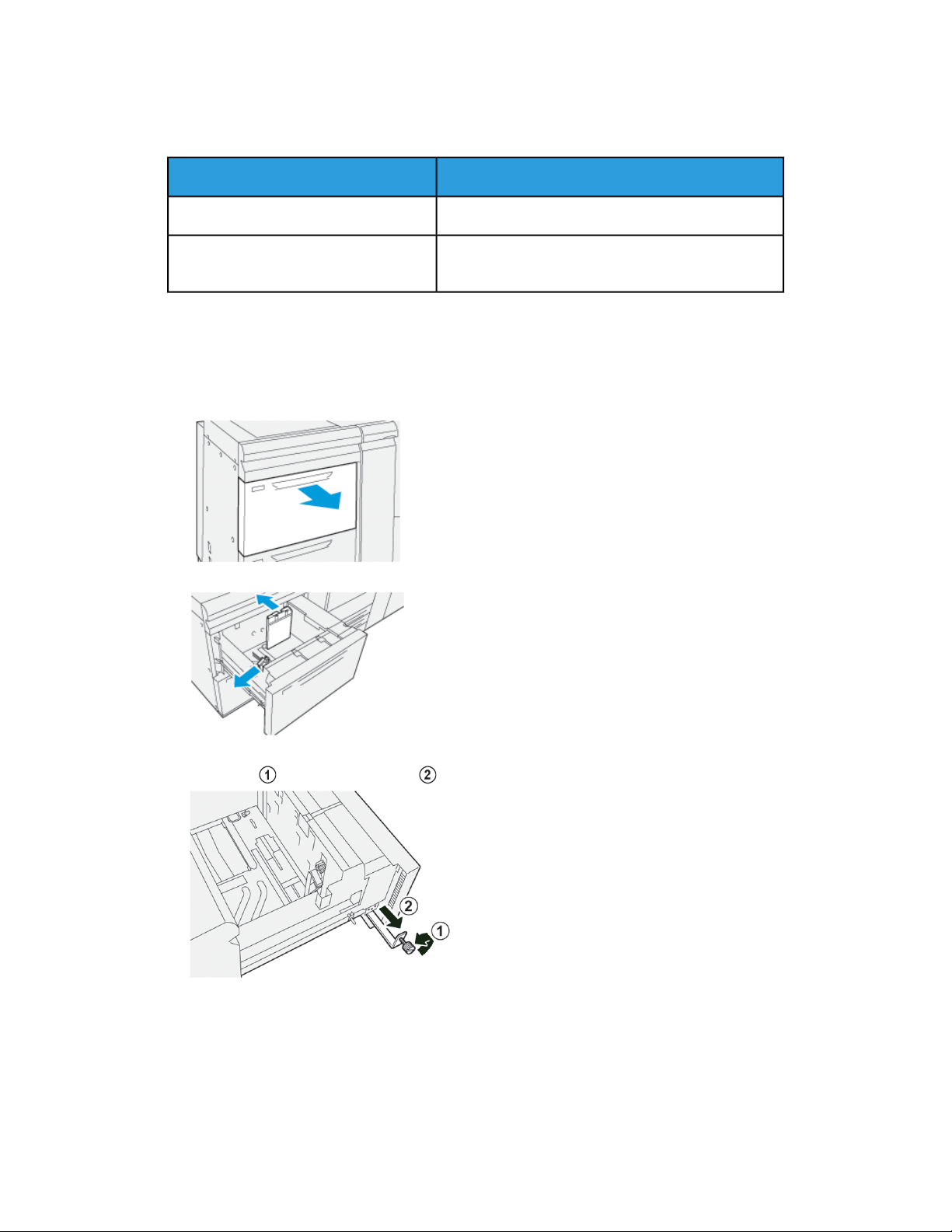
Módulo de alimentación de alta capacidad avanzado doble (bandejas 8 y 9)
- Seleccione la bandeja (8 o 9) como el Origen del papel.
Tamaños de postales admitidos
Dirección de alimentaciónTamaño de postal
Alimentación por borde corto (ABC)4 x 6 pulg./101.6 x 152.4 mm
Alimentación por borde corto (ABC)A6/148 x 105 mm
(5.8 x 4.1 pulg.)
Cómo cargar postales en las bandejas 8 y 9
NOTA
Instale el soporte para postales antes de imprimir postales.
1. Abralentamente una de las bandejas de papel hasta que se detenga y retire el papel.
2. Mueva las guías de papel a su posición más amplia.
3. Para quitar el soporte para postales, afloje el tornillo que está a la izquierda de la
bandeja ( ) y quite el soporte ( ).
Prensa Xerox®Versant®31001-18
Guía de dispositivos opcionales
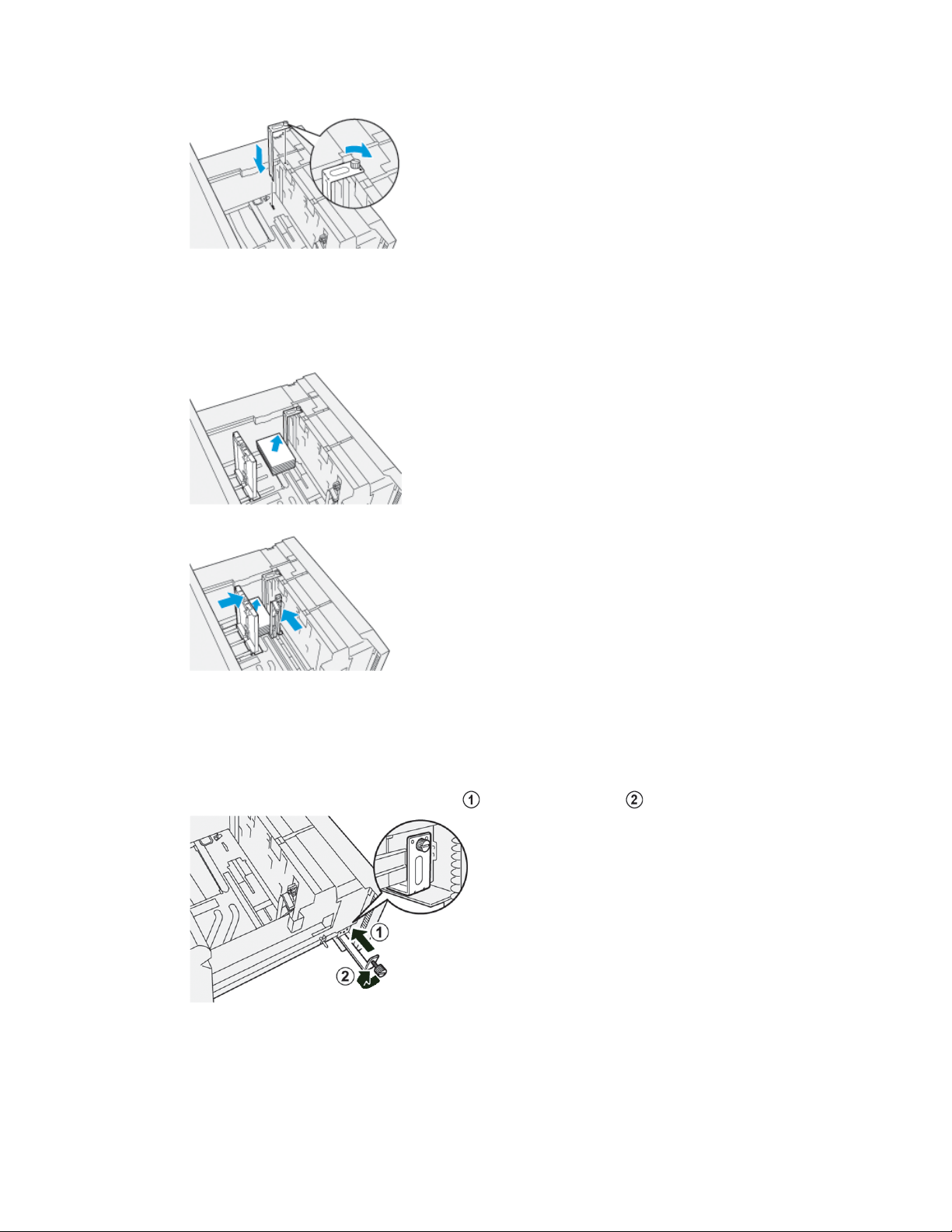
Módulo de alimentación de alta capacidad avanzado doble (bandejas 8 y 9)
4. Instale el soporte para postales:
a) Acomode el soporte arriba de los pernos de localización del bastidor superior y
en las ranuras de la parte inferior de la bandeja.
b) Apriete el tornillo para que asegure el soporte para postales en su lugar.
5. Cargue el papel para postales con orientación ABC y asegúrese de que corresponda
con el lado derecho de la bandeja.
6. Ajuste el papel entre las guías de papel.
7. Cierre la bandeja de papel y confirme los nuevos ajustes en el servidor de impresión.
8. Ejecute su trabajo de impresión.
9. Al concluir el trabajo de impresión, retire el papel para postales y el soporte para
postales de la bandeja.
10. Almacene el soporte para postales; para ello, insértelo en el área de almacenamiento
que está a la izquierda de la bandeja ( ) y ajuste el tornillo ( ).
Guía de dispositivos opcionales
1-19Prensa Xerox®Versant®3100
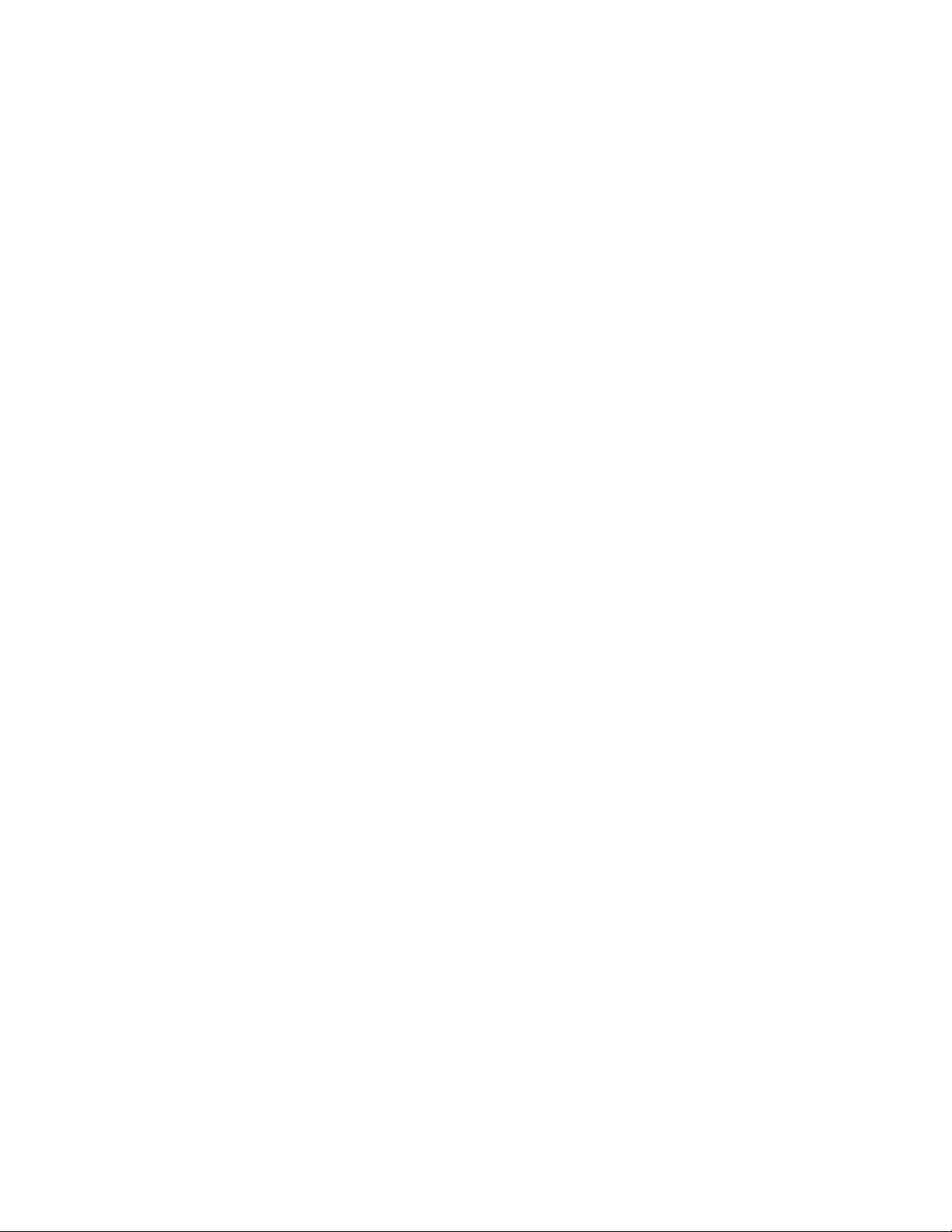
Módulo de alimentación de alta capacidad avanzado doble (bandejas 8 y 9)
Sobres
Directrices para imprimir con sobres
• La bandeja recomendada para imprimir sobres es la bandeja 5 (bandeja especial).
• Los sobres también se pueden imprimir desde las bandejas 6, 7, 8 y 9. Antes de
imprimir sobres desde las bandejas 8 o 9, se debe instalar uno de estos elementos:
- soporte para postales
- kit opcional de soporte para sobres
• Si va a usar las bandejas 8 o 9 y está instalado el soporte para postales, la altura de
la pila de sobres se limita a 100 sobres como máximo. La capacidad puede variar
según el tipo de sobre y fabricante.
• Use solamente sobres de tamaños admitidos y cárguelos con la orientación de
alimentación recomendada. Para obtener más información, consulte Tamaños de
sobres admitidos.
• El uso de sobres de otros tamaños es posible, pero no se garantiza su desempeño.
• Los sobres deben imprimirse solo a una cara.
• La capacidad recomendada es de 30-40 sobres. La capacidad puede variar según el
tipo de sobre y fabricante.
• Siempre cargue los sobres con las solapas cerradas y mirando hacia abajo.
• Cuando cargue materiales con orientación ABC, coloque las solapas mirando hacia
la parte delantera de la prensa.
• Cuando cargue materiales con orientación ABL (alimentación por borde largo), coloque
las solapas mirando hacia el borde anterior (la alimentación debe hacerse hacia el
interior de la prensa).
• Cuando envíe su archivo a imprimir, seleccione un papel personalizado como Tipo
de papel e introduzca las dimensiones del sobre.
- La anchura se mide desde el borde anterior hasta el borde posterior del sobre.
- Esto quiere decir que si va a cargar un sobre con orientación ABC (alimentación
por borde corto), introduzca el alto del sobre como si fuera el ancho.
- Si está cargando un sobre con ABL (alimentación por borde largo), introduzca el
alto del sobre como si fuera el ancho.
• Introduzca un peso elevado para el material de impresión, por ejemplo 176 g/m² o
más para sobres de 24 lb. La obtención de resultados óptimos puede variar según el
tipo de sobre y fabricante.
• Seleccione la Bandeja 5 (Bandeja especial) como Origen del papel.
• No use sobres almohadillados. Use sobres que puedan colocarse en forma plana
sobre una superficie.
• Guarde los sobres sin usar en su paquete original paraevitar que el exceso de humedad
o sequedad afectenla calidad de la imagen y produzcan arrugas. La humedad excesiva
puede provocar el sellado de los sobres antes o durante la impresión.
• Se pueden producir arrugas o relieves durante la impresión de los sobres. Una buena
impresión de sobres depende de la calidad y la fabricación de los sobres. Pruebe con
otra marca de sobres si ocurren problemas.
Prensa Xerox®Versant®31001-20
Guía de dispositivos opcionales

Módulo de alimentación de alta capacidad avanzado doble (bandejas 8 y 9)
• Se puede experimentar una mayor variación de registro con las imágenes de mayor
tamaño cuando se utilizan sobres.
• Mantenga una temperatura y humedad relativa en niveles constantes.
• Se recomienda quitar los sobres de la bandeja superior de salida para minimizar una
mala calidad en la pila de impresión y posibles atascos.
• Los sobres impresos se envían únicamente a la Bandeja de salida con desplazamiento
(OCT) o a la bandeja superior de las acabadoras estándar.
Tamaños de sobres admitidos
Dirección de alimentaciónAltura x anchuraTamaño de sobre
ABC3.875 x 7.5 pulg.Monarch
ABC4.125 x 9.5 pulg.#10
ABC/ABL229 x 324 mmC4
ABC/ABL162 x 229 mmC5
Cómo cargar sobres en las bandejas 8 y 9 con el soporte para postales
NOTA
Instale el soporte para postales antes de imprimir sobres.
1. Abralentamente una de las bandejas de papel hasta que se detenga y retire el papel.
2. Mueva las guías de papel a su posición más amplia.
Guía de dispositivos opcionales
1-21Prensa Xerox®Versant®3100
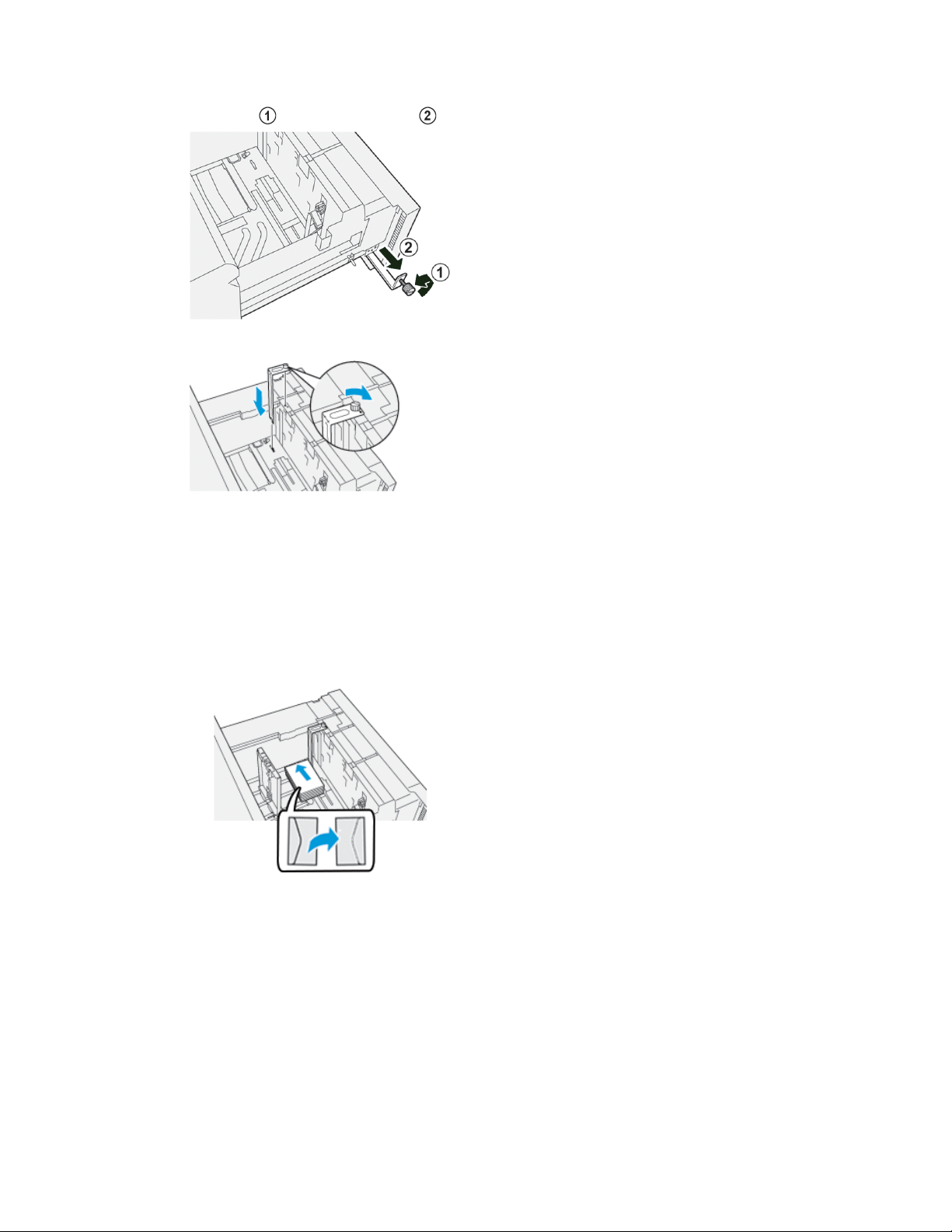
Módulo de alimentación de alta capacidad avanzado doble (bandejas 8 y 9)
3. Para quitar el soporte para postales, afloje el tornillo que está a la izquierda de la
bandeja ( ) y quite el soporte ( ).
4. Instale el soporte para postales:
a) Acomode el soporte arriba de los pernos de localización del bastidor superior y
en las ranuras de la parte inferior de la bandeja.
b) Apriete el tornillo para que asegure el soporte para postales en su lugar.
5. Cargue el sobre con orientación Alimentación por borde corto (ABC) o Alimentación
por borde largo (ABL):
• Cuando cargue sobres con orientación ABC, asegúrese de que las solapas estén
cerradas y mirando hacia abajo, y coloque las solapas a lo largo de la parte
delantera de la bandeja.
• Cuando cargue sobres con orientación ABL, asegúrese de que las solapas estén
cerradasy mirando hacia abajo, y coloque las solapas a lo largo de la parte derecha
de la bandeja.
Prensa Xerox®Versant®31001-22
Guía de dispositivos opcionales

Módulo de alimentación de alta capacidad avanzado doble (bandejas 8 y 9)
6. Ajuste el papel entre las guías de papel.
7. Cierre la bandeja de papel y confirme los nuevos ajustes en el servidor de impresión.
8. Ejecute su trabajo de impresión.
9. Al concluir el trabajo de impresión, retire de la bandeja los sobres restantesy el soporte
para postales.
10. Almacene el soporte para postales; para ello, insértelo en el área de almacenamiento
que está a la izquierda de la bandeja ( ) y ajuste el tornillo ( ).
Cómo cargar sobres en las bandejas 8 y 9 con el kit de soporte para sobres opcional
NOTA
Si está disponible, utilice el Kit de soporte parasobres opcional para alimentar e imprimir
sobres desde las bandejas 8 o 9.
1-23Prensa Xerox®Versant®3100
Guía de dispositivos opcionales

Módulo de alimentación de alta capacidad avanzado doble (bandejas 8 y 9)
El Kit de soporte para sobres le permite cargar e imprimir una mayor cantidad de sobres
desde la bandeja.
1. Abralentamente una de las bandejas de papel hasta que se detenga y retire el papel.
2. Mueva las guías de papel a su posición más amplia.
3. Busque el Kit de soporte para sobres.
4. Instale el soporte para sobres en forma de L:
a) Acomode el soporte arriba de los pernos de localización del bastidor superior y
en las ranuras de la parte inferior de la bandeja.
b) Apriete el tornillo para que fije en su lugar el soporte para sobres en forma de L.
5. Busque la pieza de plástico más larga y colóquela en la parte inferior de la bandeja,
para que quepa alrededor de los extremos de la guía de papel interior.
Prensa Xerox®Versant®31001-24
Guía de dispositivos opcionales

Módulo de alimentación de alta capacidad avanzado doble (bandejas 8 y 9)
6. Busque la pieza de plástico más corta e instálela en la bandeja:
a) Coloquela pieza de plástico más corta en la parte inferior de la bandeja, de modo
que quepa a lo largo del lado derecho de la bandeja y adentro de la esquina, a
la derecha del soporte para sobres que haya instalado.
b) Coloque el imán en el extremo de la pieza adentro de la esquina de la bandeja
y con la cara hacia abajo.
La parte levantada de la pieza del otro extremo debe estar mirando hacia arriba
y estar sobre la almohadilla de corcho de la parte inferior de la bandeja.
7. Cargue los sobres con orientación ABC en la parte superior de las inserciones de
plástico, con las solapas cerradas y mirando hacia abajo.
NOTA
Las solapas siempre deben estar hacia abajo y colocadas a lo largo de la parte
delantera de la bandeja.
8. Ajuste el papel entre las guías de papel.
9. Cierre la bandeja de papel y confirme los nuevos ajustes en el servidor de impresión.
10. Ejecute su trabajo de impresión.
11. Al concluir el trabajo de impresión, retire de la bandeja el papel para sobres y los
componentes del kit de suministros para sobres.
12. Coloque los componentes del kit de suministros para sobres en el almacenamiento.
13. Almacene los sobres restantes en su paquete original.
1-25Prensa Xerox®Versant®3100
Guía de dispositivos opcionales

Módulo de alimentación de alta capacidad avanzado doble (bandejas 8 y 9)
Mantenimiento de las bandejas 8/9
Cómo solicitar el kit de rodillo de alimentación para las bandejas 8/9
Los suministros Xerox, tales como el kit de rodillo de alimentación para las bandejas 8
y 9, pueden solicitarse desde el sitio web www.xerox.com y haciendo clic en el enlace
Supplies (Suministros). Para adquirir todos aquellos artículos que no se pueden solicitar
a través del sitio web, póngase en contacto con un Representante de servicio de Xerox.
Cantidad a pedirUnidades reemplazables por el
usuario (CRU) (artículo de suministro)
las bandejas 8/9*
*Cada bandeja requiere su propio kit de rodillo de alimentación: un kit para la bandeja
8 y otro kit para la bandeja 9. Cada kit contiene todos los artículos necesarios para
reemplazar los rodillos de alimentación.
Rendimiento aproximado de
la impresión
(Impresiones a cuatricromía
de 8.5 x 11/A4)
500,0001 kitKit de rodillo de alimentación para
Verificación del estado de los suministros
Cuando se acerca el momento en que el suministro debe ser reemplazado, se verá un
mensaje en la pantalla táctil del panel de control. Este mensaje indica cuándo es el
momento para encargar y/o instalar un nuevo suministro. En algunas unidades
reemplazables por el usuario (CRU), la pantalla indica que la prensa puede continuar
imprimiendo trabajos sin necesidad de una sustitución inmediata del elemento en
cuestión. De lo contrario, cuando llega el momento de reemplazar la unidad, aparece
un mensaje y la prensa deja de funcionar.
Para verificar el estado de los suministros:
1. Pulse el botón Inicio en el panel de control de la prensa.
2. Para mostrar más información sobre los suministros y su estado, pulse el botón
Información .
Se muestra la pantalla Suministros.
Prensa Xerox®Versant®31001-26
Guía de dispositivos opcionales

Módulo de alimentación de alta capacidad avanzado doble (bandejas 8 y 9)
3. En el menú, seleccione Otros suministros para ver su estado.
Aparece la ventana Otros suministros y brinda información sobre el porcentaje de
vida útil restante de cada suministro.
4. Use las flechas hacia arriba/hacia abajo para ver los suministros adicionales, por
ejemplo, rodillos de alimentación de las bandejas 6, 7, 8 y 9 y otros suministros para
cualquier dispositivo opcional adicional que esté configurado en la prensa.
Cómo reemplazar los rodillos de alimentación de la bandeja 5
NOTA
Para realizar este procedimiento, se requiere el kit del rodillo de alimentación. El kit
contiene todos los elementos necesarios para reemplazar los rodillos de alimentación.
SUGERENCIA
Reemplace los rodillos de alimentación de la bandeja 5 (bandeja especial) cuando se
observen con frecuencia errores de alimentación múltiple o individual o impresiones en
blanco en la pila de impresiones realizadas.
Guía de dispositivos opcionales
1-27Prensa Xerox®Versant®3100

Módulo de alimentación de alta capacidad avanzado doble (bandejas 8 y 9)
3.1. Rodillo separadorRodillo de alimentación
2. Rodillo empujador
1. Busque la bandeja 5 (especial) que está arriba de las bandejas 8 y 9.
2. Levante y abra la cubierta de la bandeja especial para acceder a los componentes
del rodillo de alimentación.
3. Retire el rodillo de alimentación e instale uno nuevo.
a) Retireel rodillo de alimentaciónoprimiendo el eje metálico por ambos extremos
y levantándolo para sacarlo de la bandeja.
Prensa Xerox®Versant®31001-28
Guía de dispositivos opcionales

Módulo de alimentación de alta capacidad avanzado doble (bandejas 8 y 9)
b) Instale un rodillo de alimentación nuevo oprimiendo el eje metálico por ambos
extremos y colocándolo en su lugar.
4. Retire el rodillo empujador e instale uno nuevo.
a) Retire el rodillo empujador oprimiendo el eje metálico por ambos extremos y
levantándolo para sacarlo de la bandeja.
b) Instale un rodillo empujador nuevo apretando el eje metálico por ambos
extremos y colocándolo en su lugar.
5. Retire el rodillo separador e instale uno nuevo.
a) Retire el rodillo separador oprimiendo el eje metálico por ambos extremos y
levantándolo para sacarlo de la bandeja.
Guía de dispositivos opcionales
1-29Prensa Xerox®Versant®3100

Módulo de alimentación de alta capacidad avanzado doble (bandejas 8 y 9)
b) Instale un rodillo separador nuevo oprimiendo el eje metálico por ambos
extremos y colocándolo en su lugar.
6. Cierre la cubierta de la bandeja especial.
7. Verifique que la bandeja esté funcionando correctamente colocando papel desde la
bandeja especial.
8. Conéctese como administrador o pida al administrador que realice los siguientes
pasos para poner a cero (0) el contador de elementos de servicio de alta frecuencia
(HFSI):
a) Pulse el botón Herramientas en el panel de control.
b) En la pantalla que aparece, elija el icono Herramientas.
c) Seleccione Ajustes del sistema > Ajustes de servicio comunes > Mantenimiento.
d) Use los botones de flecha hacia arriba y hacia abajo para acceder a las siguientes
pantallas de Mantenimiento.
e) Seleccioneel icono Operador técnico principal. Se mostrarála función Operador
técnico principal.
f) Seleccione los elementos de los rodillos de la bandeja especial correspondientes
a los componentes recién sustituidos.
g) Seleccione Restaurar valor actual. El sistema reinicia el contador de elementos
de servicio de alta frecuencia (HFSI) a 0.
h) Salga del modo Administrador pulsando el botón Conectar/Desconectar en el
panel de control. Cuando se le indique, seleccione Cerrar sesión.
Cómo reemplazar los rodillos de alimentaciónde las bandejas 8/9
Siga este procedimiento para reemplazar los rodillos de alimentación de las bandejas
8/9.
NOTA
Para realizar este procedimiento, se requiere el kit del rodillo de alimentación. El kit
contiene todos los elementos necesarios para reemplazar los rodillos de alimentación.
IMPORTANTE
Si va a reemplazar los rodillos de alimentaciónde ambas bandejas, asegúrese de obtener
dos kits de rodillos de alimentación (uno para cada bandeja).
Reemplace los rodillos de alimentación de las bandejas 8/9 cada 300,000 impresiones
o cuando se observen con frecuencia errores de alimentación múltiple o individual o
impresiones en blanco en la pila de impresiones realizadas.
Prensa Xerox®Versant®31001-30
Guía de dispositivos opcionales

Módulo de alimentación de alta capacidad avanzado doble (bandejas 8 y 9)
Los rodillos de alimentación de las bandejas 8/9 incluyen los siguientes componentes:
Rodillo empujador
2. Rodillo de alimentación
3.1. Rodillo separador (se muestra sin el
rodillo de alimentación instalado)
1. Para acceder a los componentes de alimentación, tire de la bandeja lentamente
hasta que haga tope.
2. Reemplace el rodillo empujador:
a) Extraiga el rodillo empujador presionando la brida negra hacia abajo con una
mano (lo cual eleva el rodillo) y oprimiendo los dos extremos del eje metálico
con la otra mano.
b) Levante y extraiga el rodillo empujador.
Guía de dispositivos opcionales
1-31Prensa Xerox®Versant®3100

Módulo de alimentación de alta capacidad avanzado doble (bandejas 8 y 9)
c) Instale el nuevo rodillo empujador oprimiendo ambos extremos del eje metálico
y presionando hacia abajo la brida negra, inserte los extremos del rodillo en las
muescas y suéltelos.
3. Para acceder al rodillo separador, retire el conjunto del rodillo separador el costado
de la bandeja:
a) Desatornille los 3 tornillos mariposa.
b) Deslice el conjunto del rodillo separador completamente hacia la izquierda de
modo que se salga de las ranuras.
c) Tire del conjunto hacia afuera hasta que salga completamente de la bandeja y
deje aparte el conjunto.
4. Con el conjunto del rodillo separador fuera del equipo, reemplace el rodillo de
alimentación:
a) Para retirar el rodillo de alimentación, oprima ambos extremos del eje metálico,
levántelo y extráigalo.
Prensa Xerox®Versant®31001-32
Guía de dispositivos opcionales

Módulo de alimentación de alta capacidad avanzado doble (bandejas 8 y 9)
b) Para instalar el nuevo rodillo de alimentación, oprima ambos extremos del eje
del nuevo rodillo, inserte los extremos del rodillo en las muescas y suéltelos.
5. Reemplace el rodillo separador:
a) Para retirar el rodillo del conjunto, oprima los ejes anaranjados del rodillo
separador, levántelos y extráigalos del conjunto.
b) Instale el nuevo rodillo separador en las muescas negras del conjunto usando la
misma técnica.
6. Vuelva a instalar el conjunto del rodillo separador en la bandeja.
a) Alinee los orificios perforados del conjunto con el bastidor de la bandeja, de
modo que los orificios de los pasadores coincidan.
b) Inserte el conjunto en el bastidor.
c) Deslice el conjunto completamente a la derecha usando el pasador como guía.
Guía de dispositivos opcionales
1-33Prensa Xerox®Versant®3100

Módulo de alimentación de alta capacidad avanzado doble (bandejas 8 y 9)
d) Confirme que el dispositivo esté completamente inserto en las ranuras y que
queden alineadas las áreas de los tres tornillos.
e) Ajuste los tres tornillos mariposa para que el conjunto quede fijo. No los apriete
excesivamente.
7. Cierre la bandeja y compruebe que funcione bien colocando papel en esa bandeja.
8. Conéctese como administrador o pídale al administrador que realice los siguientes
pasos para poner a cero (0) los contadoresde elementos de servicio de alta frecuencia
(HFSI).
a) Pulse el botón Herramientas en el panel de control.
b) En la pantalla que aparece, elija el icono Herramientas.
c) Seleccione Ajustes del sistema > Ajustes de servicio comunes > Mantenimiento.
d) Use los botones de flecha hacia arriba y hacia abajo para acceder a las siguientes
pantallas de Mantenimiento.
e) Seleccione el icono Operador técnico principal.
Se mostrará la función Operador técnico principal.
f) Seleccione el elemento correspondiente a los componentes sustituidos
recientemente.
g) Seleccione Restaurar valor actual. El sistema reinicia el contador de elementos
de servicio de alta frecuencia (HFSI) a 0.
h) Repita los pasos anteriores hasta que los contadores de los tres componentes
vuelvan a cero (0).
i) Salga del modo Administrador pulsando el botón Conectar/Desconectar en el
panel de control
Cuando se le indique, seleccione Cerrar sesión.
Prensa Xerox®Versant®31001-34
Guía de dispositivos opcionales

Módulo de alimentación de alta capacidad avanzado doble (bandejas 8 y 9)
Solución de problemas de las bandejas 8 y 9
Atascos de papel en las bandejas 8 y 9
Atascos de papel cuando está instalada la bandeja especial en las bandejas 8 y 9
SUGERENCIA
Siempre asegúrese de que todos los atascos de papel, incluyendo cualquier trozo de
papel pequeño que se haya roto, se hayan despejado antes de reanudar sus trabajos
de impresión.
1. Extraiga el papel que está cargado en la bandeja especial (bandeja 5).
2. Levante y abra la cubierta superior de la bandeja especial (bandeja 5).
3. Retire el papel atascado.
NOTA
Si el papel se rompe, revise el interior de la prensa para retirarlo.
4. Cierre la cubierta superior de la bandeja especial (bandeja 5).
Guía de dispositivos opcionales
1-35Prensa Xerox®Versant®3100

Módulo de alimentación de alta capacidad avanzado doble (bandejas 8 y 9)
5. Abra la gaveta superior (situada en la parte superior de las bandejas 6 y 7).
6. Levante las palancas 2a y 2b, y retire el papel atascado.
7. Cierre las palancas 2a y 2b.
8. Cierre la gaveta superior.
9. Vuelva a cargar papel en la bandeja y reanude la impresión.
Atascos de papel en el interior de las bandejas 8 y 9
1. Saque la bandeja en la que se produjo el atasco.
2. Retire las hojas atascadas.
NOTA
Si el papel se rompe, verifique el interior de la máquina para retirarlo.
3. Empuje cuidadosamente la bandeja hasta que se detenga.
Prensa Xerox®Versant®31001-36
Guía de dispositivos opcionales

Módulo de alimentación de alta capacidad avanzado doble (bandejas 8 y 9)
Atascos de papel en las bandejas 8 y 9 en la palanca 1a y la perilla 1c
1. Abra la cubierta delantera del módulo de alimentación.
2. Mueva la palanca 1a a la derecha y gire el mando 1c a la derecha. Retire las hojas
atascadas.
NOTA
Si el papel se rompe, verifique el interior de la máquina para retirarlo.
3. Vuelva a colocar la palanca 1a en su posición original.
4. Cierre la cubierta delantera del módulo de alimentación.
NOTA
Si la cubierta delantera del módulo de alimentación no está completamente cerrada,
aparecerá un mensaje y la máquina no funcionará.
Atascos de papel en las bandejas 8 y 9 en la palanca 1b y la perilla 1c
1. Abra la cubierta delantera del módulo de alimentación.
2. Mueva la palanca 1b a la derecha y gire el mando 1c a la derecha. Retire las hojas
atascadas.
Guía de dispositivos opcionales
1-37Prensa Xerox®Versant®3100

Módulo de alimentación de alta capacidad avanzado doble (bandejas 8 y 9)
NOTA
Si el papel se rompe, verifique el interior de la máquina para retirarlo.
3. Vuelva a colocar la palanca 1b en su posición original.
4. Cierre la cubierta delantera del módulo de alimentación.
NOTA
Si la cubierta delantera del módulo de alimentación no está completamente cerrada,
aparecerá un mensaje y la máquina no funcionará.
Atascos de papel en las bandejas 8 y 9 en la palanca 1d y la perilla 1c
1. Abra la cubierta delantera del módulo de alimentación.
2. Mueva la palanca 1d hacia arriba y retire el papel atascado.
NOTA
Si el papel se rompe, verifique el interior de la máquina para retirarlo.
3. Si el papel no se puede retirar, gire el mando 1c hacia la derecha y retire el papel
atascado.
4. Vuelva a colocar la palanca 1d en su posición original.
5. Cierre la cubierta delantera del módulo de alimentación.
NOTA
Si la cubierta delantera del módulo de alimentación no está completamente cerrada,
aparecerá un mensaje y la máquina no funcionará.
Mensajes de error de las bandejas 8/9
Cuando ocurre un error, por ejemplo un atasco de papel, puerta abierta o cubierta abierta
o un desperfecto de la prensa, la prensa deja de imprimir y aparece un mensaje en la
pantalla táctil de la prensa. La ilustración gráfica muestra la ubicación del error con una
breve explicación de las acciones correctoras para resolverlo. Si el error está presente en
más de una ubicación, la ilustración cambia e indica las diferentes ubicaciones y las
medidas correctoras necesarias.
Prensa Xerox®Versant®31001-38
Guía de dispositivos opcionales

Módulo de alimentación de alta capacidad avanzado doble (bandejas 8 y 9)
Asimismo, la pantalla táctil muestra un botón que se llama Errores que brinda
informaciónsobre el error y ofrece instrucciones detalladas para corregirlo. El código (E)
que está en la parte superior izquierda del mensaje de error muestra qué indicador de
error está encendido en el panel indicador de las bandejas 8/9 (E1–E7).
NOTA
Para obtener información sobre los errores y mensajes de error, consulte la Guía del
usuario de la prensa, capítulo Solución de problemas.
Información sobre códigos de error de las bandejas 8/9
Cuando ocurre un error, por ejemplo un atasco de papel, puerta abierta o cubierta abierta
o un desperfecto de la prensa, la prensa deja de imprimir y aparece un mensaje en la
pantalla táctil de la prensa.
Asimismo, la pantalla táctil muestra un botón que se llama Errores que brinda
información sobre el error y ofrece instrucciones detalladas para corregirlo.
SUGERENCIA
Los errores de las bandejas 8 y 9 se identifican con códigos que comienzan con un
número de tres dígitos, «178. »
Especificaciones de las bandejas 8 y 9
EspecificaciónElemento
Alimentación por borde corto (ABC):Tamaño de la hoja
• 8.5 x 11 pulg./A4
• 8.5 x 13 pulg.
• 8.5 x 14 pulg.
• 10 x 14 pulg./B4
• 11 x 17 pulg./A3
• 12 x 18 pulg.
• 12.6 x 17.7 pulg./SRA3
• 13 x 18 pulg.
• 13 x 19 pulg.
• 12.6 x 19.2 pulg.
• B5
Guía de dispositivos opcionales
1-39Prensa Xerox®Versant®3100

Módulo de alimentación de alta capacidad avanzado doble (bandejas 8 y 9)
EspecificaciónElemento
Alimentación por borde largo (ABL):
• B5
• 7.25 x 10.5 pulg. (Executive)
• A4
• 8.5 x 11 pulg.
• 8.0 x 10 pulg.
Tamaños personalizados: 182-330 mm (7.2-13 pulg.) de anchura y 182-
488 mm (7.2-19.2 pulg.) de longitud
Portada de 16 libras a 130 libras/52-350 g/m²Pesos del papel
Capacidad del papel
2000 hojas por bandeja
IMPORTANTE
Cuando utilice papel Xerox de hasta 24 libras/90 g/m².
Prensa Xerox®Versant®31001-40
Guía de dispositivos opcionales

2
Módulo de interfaz de reducción de curvatura (IDM)
IMPORTANTE
El uso del Módulo de interfaz de reducción de curvatura es obligatorio con dispositivos
de acabado en línea instalados en el sistema, pero no es obligatorio con la Bandeja de
salida con desplazamiento.
El Módulo de interfaz de reducción de curvatura ofrece las siguientes funciones:
• Comunicación entre la prensa y el dispositivo de acabado conectado
• Un recorrido del papel alineado entre la prensa y el dispositivo de acabado conectado
y
• Enfriamiento y reducción de la curvatura del papel cuando sale de la prensa.
2-1Prensa Xerox®Versant®3100
Guía de dispositivos opcionales

Módulo de interfaz de reducción de curvatura (IDM)
Componentes del Módulo de interfaz de reducción de curvatura (IDM)
2.1. Cubierta delantera del IDMPanel indicador de atasco de
papel/error
Panel de control del IDM
Indicador de atasco de papel/error
2. Indicadores de corrección de curvatura
hacia arriba/abajo 5. Botón e indicador de corrección de
3. Botón de corrección manual de
curvatura hacia arriba
4.1. Botón de corrección manual de
curvatura hacia abajo
curvatura automática
Prensa Xerox®Versant®31002-2
Guía de dispositivos opcionales

Módulo de interfaz de reducción de curvatura (IDM)
Corrección de curvatura en el IDM
SUGERENCIA
El propósito de la corrección de curvatura es mejorar la curvatura del papel cuando está
saliendo de la prensa, pero antes de que llegue al próximo dispositivo de acabado en
línea. Use la función Corrección de curvatura en el IDM mientras la prensa está
imprimiendo un trabajo.
Material de impresión impreso desde
la prensa
2. 4.Recorrido del papel para curvatura
hacia arriba en el IDM
A medida que el material de impresión se introduce en el módulo, ingresa al reductor
de curvatura del IDM para que se corrija la curvatura. El reductor de curvatura del IDM
tiene rodillos de reducción de curvatura superiores e inferiores, los cuales ejercen presión
sobre el material de impresión en función de estos elementos:
• Valor prefijado del sistema (función Auto activada)
• Opciones para seleccionar manualmente desde el panel de control del IDM
En función de los ajustes de curvatura del papel del IDM, la puerta del reductor de
curvatura dirige el papel al recorrido de curvatura hacia arriba (en forma de copa) o al
recorrido de curvatura hacia abajo (en forma de puente). El grado de presión se aplica
en forma independiente a los brazos del reductor de curvatura hacia arriba y hacia abajo.
Si desea ajustar rápidamente y cuando sea necesario la curvatura del papel en las
impresiones, puede utilizar los botones Correcciónmanual de curvaturahacia arriba/hacia
abajo. Si las impresiones contienen demasiada curvatura después de usar estos botones,
consulte la Ayuda de Stock Library Manager en el servidor de impresión para obtener
información sobre el ajuste de la curvatura del papel (Biblioteca de papeles >
Configuración avanzada del papel). Consulte, también, la Ayuda de Stock Library
Manager, sección titulada «Corrección de la curvatura del papel. »
3.1. Recorrido del papel para curvatura
hacia abajo en el IDM
Material de impresión impreso desde
el IDM hacia el dispositivo de acabado
en línea
En el reductor de curvatura del IDM, el material de impresión se enfría y se envía del
IDM al próximo dispositivo de acabado en línea opcional conectado a la prensa.
Guía de dispositivos opcionales
2-3Prensa Xerox®Versant®3100

Módulo de interfaz de reducción de curvatura (IDM)
Modos y funciones para la corrección de curvatura en el IDM
NOTA
Cuando se selecciona un modo de corrección de curvatura del IDM, el nuevo modo se
aplica a la próxima hoja que se envíe al IDM.
FunciónModoIndicador
Este es el modo prefijado.Auto
• Corrigeautomáticamente la curvatura del papel, seleccionando la orientación de la curvatura y la cantidad.
Se basa en el tamaño y orientación
del papel, y el dispositivo de acabado
que recibe la impresión resultante.
• Cuando se selecciona Auto, se enciende el indicador que está a la derecha
del botón.
• Este modo tiene siete ajustes automatizados para controlar la curvatura
del papel: tres opciones de curvatura
hacia arriba, tres opciones de curvatura hacia abajo y desactivado.
• Cuando se usa el modo Auto, el indicador parpadea en forma momentánea en el panel de control. Esto indica la orientación de la curvatura
preseleccionada y la cantidad que se
aplica al papel.
Desactivar
Cuando está encendido este indicador,
yasea en modo Auto o en modo Manual,
no se aplica ninguna corrección de curvatura a la impresión resultante.
Prensa Xerox®Versant®31002-4
Guía de dispositivos opcionales

Módulo de interfaz de reducción de curvatura (IDM)
FunciónModoIndicador
Reducciónde curvatura hacia arriba manual
Reducciónde curvatura hacia abajo manual
• Cuando la impresión está curvada
hacia arriba, seleccione el botón Corrección manual de curvatura hacia
arriba.
• Hay tres valores de corrección de
curvatura hacia arriba.
• Los tres indicadores superiores
muestran qué nivel de corrección de
curvatura hacia arriba está seleccionado.
• El indicador superior indica la cantidad máxima de corrección de curvatura hacia arriba que se puede aplicar a la impresión resultante.
• Cuando la impresión está curvada
hacia abajo, seleccione el botón Corrección manual de curvatura hacia
abajo.
• Hay tres valores de corrección de
curvatura hacia abajo.
• Los tres indicadores superiores
muestran qué nivel de corrección de
curvatura hacia abajo está seleccionado.
• El indicador inferior indica la cantidad mínima de corrección de curvaturahacia abajo que se puede aplicar
a la impresión resultante.
Guía de dispositivos opcionales
2-5Prensa Xerox®Versant®3100

Módulo de interfaz de reducción de curvatura (IDM)
Si se pulsa el botón de corrección de curvatura hacia arriba, cambian los niveles de
corrección de curvatura de esta manera:
Si se pulsa el botón de corrección de curvatura hacia abajo, cambian los niveles de
corrección de curvatura de esta manera:
Solución de problemas del IDM
Atascos de papel en el IDM
Esto sucede cuando hay un error, como un atasco de papel, puerta abierta o cubierta
abierta o un desperfecto de la prensa:
• La prensa deja de imprimir y aparece un mensaje de error en la pantalla táctil de la
prensa.
• El mensaje incluye una ilustración gráfica con la ubicación del error, junto con una
breve explicación de las acciones correctoras para resolverlo.
• Es probable que los atascos de papel aparezcan en diferentes áreas de la prensa y
en dispositivos opcionales conectados. Cuando ello ocurra, la ilustración gráfica
cambia y muestra las diferentes ubicaciones y las acciones correctoras necesarias.
• Además, si hubiera un error con un dispositivo opcional, se enciende un indicador en
el panel de control del dispositivo y muestra el área correspondiente del dispositivo
donde haya ocurrido el error.
Siempre consulte la siguiente información cuando quiera despejar atascos de papel:
• No enchufe la prensa cuando esté resolviendo los atascos de papel.
Prensa Xerox®Versant®31002-6
Guía de dispositivos opcionales

Módulo de interfaz de reducción de curvatura (IDM)
• Los atascos de papel se pueden eliminar con la prensa todavía encendida. Cuando
la prensa se apaga, toda la información almacenada en la memoria del sistema se
borrará.
• Despeje todos los atascos de papel antes de reanudar los trabajos de impresión.
• No toque los componentes en el interior de la prensa. Esto puede producir defectos
en la impresión.
• Asegúrese de que todos los atascos de papel, inclusive cualquier trozo de papel
pequeño que se haya roto, se hayan despejado antes de reanudar los trabajos de
impresión.
• Extraiga con suavidad el papel, teniendo cuidado de no romperlo. Si el papel se rompe,
asegúrese de retirar todos los restos de papel roto.
• Después de eliminar los atascos de papel, cierre todas las puertas y cubiertas. La
prensa no puede imprimir cuando las puertas o cubiertas están abiertas.
• Después de despejar un atasco de papel, la impresión se reanuda automáticamente
a partir del estado previo al atasco.
• Si no se despejan todos los atascos de papel, sigue apareciendo el mensaje de error
en la pantalla táctil de la prensa. Para despejar todos los atascos restantes, consulte
la pantalla táctil de la prensa para obtener instrucciones e información.
Despeje de atascos de papel en el IDM
1. Abra la cubierta delantera del IDM.
2. Retire las hojas atascadas:
a) Abra la palanca 1a hacia abajo .
b) Gire la perilla 1b en sentido antihorario .
IMPORTANTE
Para garantizar que el papel atascado salga del área en cuestión, gire la perilla
por lo menos diez (10) veces.
Guía de dispositivos opcionales
2-7Prensa Xerox®Versant®3100

Módulo de interfaz de reducción de curvatura (IDM)
c) Retire el papel atascado.
IMPORTANTE
Retire el papel atascado sacándolo con cuidado del área en cuestión.
3. Regrese la palanca 1a a su posición original.
4. Si le resulta difícil eliminar los atascos de papel, abra la palanca 1c hacia arriba y
retire con cuidado el papel atascado .
5. Vuelva a colocar la palanca 1c en su posición original.
6. Cierre la cubierta delantera del IDM.
7. Si fuera necesario, siga las instrucciones que muestra la pantalla táctil para despejar
otras áreas del sistema.
Mensajes de error del IDM
Cuando ocurre un error, por ejemplo un atasco de papel, puerta abierta o cubierta abierta
o un desperfecto de la prensa, la prensa deja de imprimir y aparece un mensaje en la
pantalla táctil de la prensa. La ilustración gráfica muestra la ubicación del error con una
breve explicación de las acciones correctoras para resolverlo. Si el error está presente en
más de una ubicación, la ilustración cambia e indica las diferentes ubicaciones y las
medidas correctoras necesarias.
Prensa Xerox®Versant®31002-8
Guía de dispositivos opcionales

Módulo de interfaz de reducción de curvatura (IDM)
Asimismo, la pantalla táctil muestra un botón que se llama Errores que brinda
información sobre el error y ofrece instrucciones detalladas para corregirlo.
NOTA
Para obtener información sobre los errores y mensajes de error, consulte la Guía del
usuario de la prensa, capítulo Solución de problemas.
Información sobre códigos de error del IDM
Cuando ocurre un error, por ejemplo un atasco de papel, puerta abierta o cubierta abierta
o un desperfecto de la prensa, la prensa deja de imprimir y aparece un mensaje en la
pantalla táctil de la prensa.
Asimismo, la pantalla táctil muestra un botón que se llama Errores que brinda
información sobre el error y ofrece instrucciones detalladas para corregirlo.
SUGERENCIA
Los errores del IDM se identifican con códigos que comienzan con un número de tres
dígitos, «048. »
Guía de dispositivos opcionales
2-9Prensa Xerox®Versant®3100

Módulo de interfaz de reducción de curvatura (IDM)
Prensa Xerox®Versant®31002-10
Guía de dispositivos opcionales

3
Bandeja de inserción
NOTA
Este dispositivo de acabado opcional exige la instalación del Módulo de interfaz de
reducción de curvatura.
Use la bandeja de inserción para cargar papel, como papel en blanco, preimpreso o
especial, para que se inserte en el interior de la impresión terminada. Este papel sirve
como separador y portada de la impresión terminada. El papel que se coloca desde la
Bandeja de inserción no se imprime; pero, no obstante, dicho papel se intercala en la
impresión resultante en ubicaciones específicas.
NOTA
La Bandeja de inserción se conoce, a veces, como «insertador/bandeja de inserción
posterior al proceso» y/o «unidad intermedia. »
Guía de dispositivos opcionales
3-1Prensa Xerox®Versant®3100

Bandeja de inserción
Componentes de la bandeja de inserción
Bandeja T1 (bandeja de inserción)
2. Panel de control de la bandeja de
3.1. Cubierta delantera de la bandeja de
inserción
inserción
Panel de control de la bandeja de inserción
Indicador de atasco de papel/error1
DescripciónComponenteNúmero
Este indicador se ilumina
cuando ocurre un atasco de
papel en la bandeja de inserción.
2
Indicadores de corrección de curvatura
hacia arriba/abajo
En forma parecida a lo que sucede en el Módulo de interfaz
de reducción de curvatura
(IDM), estos indicadores
muestran la orientación de la
corrección de la curvatura. No
obstante, solo hay tres opciones de corrección de curvatura
para la bandeja de inserción:
• Corrección de curvatura
hacia arriba; este es el indicador superior.
Prensa Xerox®Versant®31003-2
Guía de dispositivos opcionales

Bandeja de inserción
DescripciónComponenteNúmero
• Corrección de curvatura
hacia abajo; este es el indicador inferior.
• Desactivado (sin corrección
de curvatura); este es el indicador del medio.
IMPORTANTE
Use alguno de los siguientes botones solo si el papel sigue presentando curvatura después de
configurar el nivel de corrección de curvatura en el ajuste más alto o más bajo del Módulo de
interfaz de reducción de curvatura (IDM).
3
4
Botón de corrección manual de curvatura
hacia arriba
Botón de corrección manual de curvatura
hacia abajo
Botón Corrección de curvatura automática
Cuando la impresión está curvada hacia arriba, seleccione
el botón Corrección manual de
curvatura hacia arriba.
Cuando la impresión está curvada hacia abajo, seleccione el
botón Corrección manual de
curvatura hacia abajo.
Corrige automáticamente la
curvatura del papel, seleccionando la orientación de la curvatura y la cantidad.
Papel y materiales de impresión para la bandeja de inserción T1
SUGERENCIA
El papel que se coloca desde la Bandeja de inserción no se imprime; pero, no obstante,
dicho papel se intercala en la impresión resultante en ubicaciones específicas.
Papel admitido para la bandeja de inserción T1
Capacidad de las bandejasGramajeTamaño del papel
7.2 x 5.8 pulg. / 182 x 148 mm
– 13 x 19.2 pulg. / 330 x 488
mm (A3)
*
Guía de dispositivos opcionales
52-350 g/m² no estucado/ 72350 g/m² estucado *
250 hojas
(basado en Colotech+90)
3-3Prensa Xerox®Versant®3100

Bandeja de inserción
Capacidad de las bandejasGramajeTamaño del papel
NOTA
Use la bandeja 5 cuando combine los siguientes tipos de papel y el grapado por el centro/plegado doble:
• Papel estucado con un peso de 127 g/m2o menos
• Hojas en blanco (papel no impreso) con un peso de 80 g/m2o menos
Si se está usando otra bandeja, que no sea la bandeja 5, la combinación puede provocar errores
de alineación en las posiciones de los pliegues y arrugas.
Carga de papel en la bandeja de inserción T1
Antes de usar la bandeja T1, lea las siguientes directrices:
• Retire todo el papel restante de la bandeja.
• Cargue todo el papel requerido para el trabajo en la bandeja.
• Para usar las opciones de grapado por el centro/plegado doble, asegúrese de que el
papel cargado en la bandeja de alimentación principal (por ejemplo, bandeja 1) sea
del mismo tamaño que el papel cargado en la bandeja T1.
• Para obtener información sobre el papel admitido, consulte Papel admitido para la
bandeja de inserción T1.
Para insertar hojas o portadas separadoras, como hojas en blanco o preimpresas, use
la Bandeja de inserción T1. El papel cargado en la bandeja T1 se inserta en la impresión
terminada. Se pueden cargar 250 hojas (Colotech+90) como máximo en la bandeja T1.
SUGERENCIA
El papel que se coloca desde la Bandeja de inserción no se imprime; pero, no obstante,
dicho papel se intercala en la impresión resultante en ubicaciones específicas.
1. Cargue el papel y alinee todos los bordes.
Si el papel está preimpreso, cargue el papel con la cara impresa hacia arriba.
NOTA
No coloque papel por sobre la línea de llenado máximo. Puede provocar atascos de
papel o desperfectos.
Prensa Xerox®Versant®31003-4
Guía de dispositivos opcionales

Bandeja de inserción
2. Sostenga el centro de las guías del papel y presiónelas suavemente hasta llegar al
tamaño de papel deseado de modo que las guías toquen todos los bordes del papel.
Si la distancia entre las guías es demasiado larga o demasiado corta con respecto al
papel, es probable que se atasque el papel.
Si así lo configurara el Administrador del sistema, aparece la ventana Propiedades
de bandeja en Stock Library Manager en el servidor de impresión.
3. En la ventana Propiedades de bandeja, introduzca la información correcta sobre el
papel o verifique que la información sea correcta.
4. Seleccione Aceptar para guardar la información y cerrar la ventana Propiedades de
bandeja.
Cómo imprimir con materiales de impresión especiales
Papel perforado
Cargue papel perforado en la bandeja T1 con alimentación por borde largo (ABL) y con
los orificios a la derecha, mirando la bandeja de inserción de frente.
Separadores
Cargue separadores en la bandeja T1 con alimentación por borde largo (ABL) y con las
lengüetas a la izquierda, mirando la bandeja de inserción de frente.
Guía de dispositivos opcionales
3-5Prensa Xerox®Versant®3100

Bandeja de inserción
Función de purga para la bandeja T1
Si la bandeja T1 se queda sin papel, la prensa deja de imprimir. Cuando ello ocurra, toda
impresión que esté saliendo de la prensa se envía a la bandeja de salida del dispositivo
de acabado en línea.
SUGERENCIA
No vuelva a utilizar las hojas expulsadas mediante la función de purga, ya que ello puede
provocar atascos de papel.
Paraimpedir que la función de purga se active cuando la bandeja T1 se quede sin papel,
se puede desactivar/deshabilitar la función desde el modo Herramientas de la prensa.
IMPORTANTE
Solo el administrador del sistema de la prensa puede cambiar la configuración de la
función de purga para la bandeja T1.
Ajustes de la función de purga para la bandeja T1
La función de purga le permite especificar el comportamiento de la prensa durante el
uso de la bandeja T1. La función de purga tiene dos ajustes:
Estándar
Por cada juego de impresión que requiera la inclusión de papel en el juego terminado,
la prensa verifica que el papel esté cargado en la bandeja T1 antes de que comience
la impresión.
Este ajuste aumenta el tiempo de espera entre los juegos y, por lo tanto, disminuye la
productividad. Sin embargo, no se activa la purga del papel aunque la bandeja T1 se
quede sin papel.
Prensa Xerox®Versant®31003-6
Guía de dispositivos opcionales

Bandeja de inserción
Se prioriza la velocidad
La prensa comienza a imprimir independientemente del estado del papel de la bandeja
T1.
Este ajuste mantiene la productividad en función de la productividad de la prensa. Sin
embargo, el papel se purga de la prensa y la prensa deja de imprimir cuando la bandeja
T1 se queda sin papel.
NOTA
Se prioriza la velocidad es el ajuste prefijado para la función de purga de la bandeja
T1.
Cómo cambiar los ajustes de la función de purga para la bandeja T1
IMPORTANTE
Es el administrador del sistema, con credenciales de conexión como administrador de
la prensa, quien debe realizar el siguiente procedimiento.
1. Inicie sesión como Administrador.
2. Pulse el botón Herramientas que está en el Panel de control de la prensa.
3. En la pantalla que aparece, elija el icono Herramientas.
4. Seleccione Ajustes del sistema > Ajustes de servicio comunes.
5. Seleccione Mantenimiento.
Se muestra la pantalla Mantenimiento.
6. Use las flechas de desplazamiento hacia arriba/abajo para desplazarse por las
pantallas Mantenimiento hasta que vea «Acción de impresión cuando se usa la
bandeja T1 (bandeja de inserción). »
7. Seleccione Acción de impresión cuando se usa la bandeja T1 (bandeja de inserción).
Aparece la pantalla de la función de purga de la bandeja T1.
8. Seleccione la opción deseada para la función de purga:
• Estándar: Seleccione esta opción para deshabilitar la función de purga. Disminuye
la productividad, pero la prensa sigue ejecutándose aunque la bandeja T1 se
quede sin papel. Por eso, es probable que algunos juegos de impresión se envíen
a la bandeja de acabado designada sin inserciones.
• Se prioriza la velocidad: Este ajuste mantiene la productividad. Seleccione esta
opción para que la prensa deje de imprimir y purgue el papel cuando la bandeja
T1 se quede sin papel.
NOTA
Se prioriza la velocidad es el ajuste prefijado.
9. Seleccione Guardar/Aceptar.
Se muestra la pantalla Mantenimiento.
10. Seleccione Cerrar.
Se muestra la pantalla principal de la ficha Herramientas.
11. Salga del modo Administrador.
Guía de dispositivos opcionales
3-7Prensa Xerox®Versant®3100

Bandeja de inserción
Solución de problemas de la bandeja de inserción
Atascos de papel en la bandeja de inserción
Esto sucede cuando hay un error, como un atasco de papel, puerta abierta o cubierta
abierta o un desperfecto de la prensa:
• La prensa deja de imprimir y aparece un mensaje de error en la pantalla táctil de la
prensa.
• El mensaje incluye una ilustración gráfica con la ubicación del error, junto con una
breve explicación de las acciones correctoras para resolverlo.
• Es probable que los atascos de papel aparezcan en diferentes áreas de la prensa y
en dispositivos opcionales conectados. Cuando ello ocurra, la ilustración gráfica
cambia y muestra las diferentes ubicaciones y las acciones correctoras necesarias.
• Además, si hubiera un error con un dispositivo opcional, se enciende un indicador en
el panel de control del dispositivo y muestra el área correspondiente del dispositivo
donde haya ocurrido el error.
Siempre consulte la siguiente información cuando quiera despejar atascos de papel:
• No enchufe la prensa cuando esté resolviendo los atascos de papel.
• Los atascos de papel se pueden eliminar con la prensa todavía encendida. Cuando
la prensa se apaga, toda la información almacenada en la memoria del sistema se
borrará.
• Despeje todos los atascos de papel antes de reanudar los trabajos de impresión.
• No toque los componentes en el interior de la prensa. Esto puede producir defectos
en la impresión.
• Asegúrese de que todos los atascos de papel, inclusive cualquier trozo de papel
pequeño que se haya roto, se hayan despejado antes de reanudar los trabajos de
impresión.
• Extraiga con suavidad el papel, teniendo cuidado de no romperlo. Si el papel se rompe,
asegúrese de retirar todos los restos de papel roto.
• Después de eliminar los atascos de papel, cierre todas las puertas y cubiertas. La
prensa no puede imprimir cuando las puertas o cubiertas están abiertas.
Prensa Xerox®Versant®31003-8
Guía de dispositivos opcionales

Bandeja de inserción
• Después de despejar un atasco de papel, la impresión se reanuda automáticamente
a partir del estado previo al atasco.
• Si no se despejan todos los atascos de papel, sigue apareciendo el mensaje de error
en la pantalla táctil de la prensa. Para despejar todos los atascos restantes, consulte
la pantalla táctil de la prensa para obtener instrucciones e información.
Despeje de atascos de papel en el área E1 de la bandeja de inserción
1. Abra la cubierta T1 y retire el papel atascado , y todo el papel cargado en la
bandeja .
NOTA
Cuando haya dos o más hojas de papel cargadas, quite todas las hojas
Oree el papel que haya retirado y asegúrese de que los cuatro ángulos estén
correctamente alineados.
2. Vuelva a cargar el papel en la bandeja.
3. Cierre la cubierta T1.
Despeje de atascos de papel en el área E2 de la bandeja de inserción
1. Abra la cubierta delantera de la bandeja de inserción.
Guía de dispositivos opcionales
3-9Prensa Xerox®Versant®3100

Bandeja de inserción
2. Abrala palanca 1a hacia arriba y gire la perilla 1b en sentido antihorario . Retire
el papel atascado .
3. Regrese la palanca 1a a su posición original.
4. Si le resulta difícil eliminar los atascos de papel, abra la palanca 1c a la derecha
y gire la perilla 1b en sentido antihorario . Retire el papel atascado .
5. Vuelva a colocar la palanca 1c en su posición original.
6. Cierre la cubierta delantera de la bandeja de inserción.
Prensa Xerox®Versant®31003-10
Guía de dispositivos opcionales

Bandeja de inserción
Despeje de atascos de papel en el área E3 de la bandeja de inserción
1. Abra la cubierta delantera de la bandeja de inserción.
2. Abrala palanca 1d hacia abajo y gire la perilla 1e en sentido antihorario . Retire
el papel atascado .
NOTA
El papel atascado puede estar oculto detrás del área de la cubiertasuperior izquierda.
3. Vuelva a colocar la palanca 1d en su posición original.
Guía de dispositivos opcionales
3-11Prensa Xerox®Versant®3100

Bandeja de inserción
4. Si le resulta difícil eliminar los atascos de papel, abra la palanca 1a hacia arriba
y gire la perilla 1e en sentido antihorario . Retire el papel atascado .
5. Regrese la palanca 1a a su posición original.
6. Cierre la cubierta delantera de la bandeja de inserción.
Mensajes de error de la bandeja de inserción
Cuando ocurre un error, por ejemplo un atasco de papel, puerta abierta o cubierta abierta
o un desperfecto de la prensa, la prensa deja de imprimir y aparece un mensaje en la
pantalla táctil de la prensa. La ilustración gráfica muestra la ubicación del error con una
breve explicación de las acciones correctoras para resolverlo. Si el error está presente en
más de una ubicación, la ilustración cambia e indica las diferentes ubicaciones y las
medidas correctoras necesarias.
Asimismo, la pantalla táctil muestra un botón que se llama Errores que brinda
informaciónsobre el error y ofrece instrucciones detalladas para corregirlo. El código (E)
que está en la parte superior izquierda del mensaje de error muestra qué indicador de
error está encendido en el panel de control de la bandeja de inserción (E1, E2, E3).
NOTA
Para obtener información sobre los errores y mensajes de error, consulte la Guía del
usuario de la prensa, capítulo Solución de problemas.
Información sobre códigos de error de la bandeja de inserción
Cuando ocurre un error, por ejemplo un atasco de papel, puerta abierta o cubierta abierta
o un desperfecto de la prensa, la prensa deja de imprimir y aparece un mensaje en la
pantalla táctil de la prensa.
Asimismo, la pantalla táctil muestra un botón que se llama Errores que brinda
información sobre el error y ofrece instrucciones detalladas para corregirlo.
Prensa Xerox®Versant®31003-12
Guía de dispositivos opcionales

Bandeja de inserción
SUGERENCIA
Los errores de la bandeja de inserción se identifican con códigos que comienzan con
números de tres dígitos, «012,» «013» y «024. »
Guía de dispositivos opcionales
3-13Prensa Xerox®Versant®3100

Bandeja de inserción
Prensa Xerox®Versant®31003-14
Guía de dispositivos opcionales

4
®
GBC
GBC®AdvancedPunch™Pro es un módulo de perforación automático que se integra a la
prensa para agilizar la producción de informes, directorios, guías de precios y otros libros
encuadernados. Iguala o mejora la calidad tradicional al tiempo que ahorra tiempo y
mejora la productividad eliminando muchos pasos de perforación manual. El módulo
compacto AdvancedPunch Pro ocupa un espacio mínimo y se puede utilizar con gran
cantidad de juegos de troqueles de perforación opcionales.
AdvancedPunch Pro se puede conectar con varios dispositivos de acabado opcionales
y se instala en línea con estos dispositivos.
NOTA
Este dispositivo de acabado opcional exige la instalación del Módulo de interfaz de
reducción de curvatura.
AdvancedPunch™Pro
AdvancedPunch Pro cuenta con las siguientes capacidades:
• Una gama más amplia de tipos y tamaños de papel
• Perforación por borde de salida, ABL y ABC
• Procesamiento completo para tamaños comunes entre los que se incluye SRA4, LTR
de tamaño grande y más
• El panel de control de detección del juego de troqueles muestra el tipo de troquel y
el recuento de ciclos
• Las opciones de usuario para el juego de troqueles incluyen canutillo, alambre, espiral
y 3 a 7 agujeros para permitir los formatos de encuadernación más populares
• Funcionamiento a velocidad nominal del motor de impresión para la mayoría de los
tamaños de papel
• Juegos de troqueles de cambio rápido que se pueden intercambiar sin herramientas
4-1Prensa Xerox®Versant®3100
Guía de dispositivos opcionales

GBC®AdvancedPunch™Pro
• Todoslos juegos de troqueles incluyen una etiqueta de identificación con información
sobre el patrón de perforación y el nombre
• Área de almacenamiento práctica para dos juegos de troqueles adicionales que está
situada encima de la bandeja especial en el dispositivo
Para obtener información detallada e instrucciones para usar AdvancedPunch Pro,
consulte la guía que se encuentra en el CD de documentación del cliente que viene con
el dispositivo o vaya a www.xerox.com para obtener más información.
Prensa Xerox®Versant®31004-2
Guía de dispositivos opcionales

5
Apilador de alta capacidad (HCS)
NOTA
Este dispositivo de acabado opcional exige la instalación del Módulo de interfaz de
reducción de curvatura.
El apilador de alta capacidad (HCS) es un dispositivo de acabado opcional que cuenta
con grandes capacidades de apilado y desplazamiento de impresiones de producción a
una bandeja/carro del apilador. El HCS también cuenta con una bandeja superior que
es ideal para pilas pequeñas.
Guía de dispositivos opcionales
5-1Prensa Xerox®Versant®3100

Apilador de alta capacidad (HCS)
Componentes del Apilador de alta capacidad (HCS)
DescripciónComponenteNúmero
1
Indicadores de atasco de papel/error
Botón de prueba2
Botón Descargar3
Bandeja superior4
La luz de estos indicadores se enciende cuando hay un
atasco de papel en las áreas E1-E8 del HCS.
Pulse este botón para que el HCS envíe una hoja de
muestra a la bandeja superior.
El indicador que está a la izquierda del botón parpadea
hasta que se envía la hoja de muestra a la bandeja
superior.
Pulse este botón para detener la impresión y retirar el
papel.
Recibelas impresiones, y las hojasde muestra también
se envían aquí.
Tiene capacidad para un máximo de 500 hojas de
papel (13 x 19.2 pulg./330 x 488 mm).
NOTA
Cuando hay un segundo HCS o algún otro dispositivo
de acabado en línea instalado, esta bandeja se usa
como recorrido del papel para transportar materiales
de impresión del HCS al otro dispositivo de acabado
en línea que esté conectado.
Prensa Xerox®Versant®31005-2
Guía de dispositivos opcionales

Apilador de alta capacidad (HCS)
DescripciónComponenteNúmero
Disyuntor5
Bandeja/carro del apilador7
Segundo HCS opcional9
El disyuntor se encuentra en la parte posterior del HCS.
Este disyuntor desconecta automáticamente el suministro de electricidad ante fallas eléctricas o cortocircuitos.
Abra esta cubierta para despejar los atascos de papel.Cubierta superior6
Los juegos clasificados (hasta un total de 5000 hojas)
son transportados a la bandeja del apilador, que se
encuentra en un carro del apilador móvil.
Abra esta puerta para retirar el papel/la impresión.Puerta delantera8
Se puede agregar, en forma opcional, un segundo HCS
a la configuración del sistema para mejorar la productividad de las impresiones.
Disyuntor de Apilador de alta capacidad (HCS)
El disyuntor del HCS se encuentra en la parte posterior de la unidad del HCS.
2.1. Encendido/apagadoBotón de prueba
El disyuntor se encuentra, generalmente, en la posición de Encendido.
NOTA
Cuando se detecta una interrupción eléctrica, el disyuntor se apaga automáticamente
y discontinúa el flujo eléctrico que va al HCS. Paraobtener información sobre electricidad,
consulte la Guía de seguridad de la prensa Versant 3100.
5-3Prensa Xerox®Versant®3100
Guía de dispositivos opcionales

Apilador de alta capacidad (HCS)
Bandejas de salida
El apilador de alta capacidad (HCS) tiene dos bandejas de salida.
2.1. Bandeja/Carro apiladorBandeja superior
La bandeja superior cuenta con las siguientes funciones:
• Ideal para pilas pequeñas (de hasta 500 hojas) sin desplazamiento.
• Entrega de hojas descartadas.
Botones de control
Botón de prueba: Pulse este botón
para producir una hoja de muestra y
enviarla a la bandeja superior.
2.1. Botón Descargar: Pulse este botón
para detener la impresión y retirar el
papel.
Cómo descargar la bandeja/carro del apilador
NOTA
El HCS se puede vaciar mientras está ejecutándose.
1. Pulse el botón Descargar en el panel de control del HCS.
2. Después de que el Indicador de descarga se ilumine, abra la puerta delantera del
Apilador de alta capacidad (HCS).
3. Coloque la barra aseguradora sobre el papel apilado.
Prensa Xerox®Versant®31005-4
Guía de dispositivos opcionales

Apilador de alta capacidad (HCS)
4. Tire del Carro del apilador para sacarlo del HCS.
5. Retire la barra aseguradora.
6. Retire el papel de la bandeja del apilador.
7. Empuje el Carro del apilador vacío para introducirlo en el HCS.
8. Coloque la barra aseguradora en el área fija dentro del HCS.
9. Cierre la puerta frontal; la bandeja se elevará a la posición de funcionamiento.
Solución de problemas del Apilador de alta capacidad (HCS)
Atascos de papel en el Apilador de alta capacidad (HCS)
Esto sucede cuando hay un error, como un atasco de papel, puerta abierta o cubierta
abierta o un desperfecto de la prensa:
• La prensa deja de imprimir y aparece un mensaje de error en la pantalla táctil de la
prensa.
• El mensaje incluye una ilustración gráfica con la ubicación del error, junto con una
breve explicación de las acciones correctoras para resolverlo.
• Es probable que los atascos de papel aparezcan en diferentes áreas de la prensa y
en dispositivos opcionales conectados. Cuando ello ocurra, la ilustración gráfica
cambia y muestra las diferentes ubicaciones y las acciones correctoras necesarias.
• Además, si hubiera un error con un dispositivo opcional, se enciende un indicador en
el panel de control del dispositivo y muestra el área correspondiente del dispositivo
donde haya ocurrido el error.
Siempre consulte la siguiente información cuando quiera despejar atascos de papel:
• No enchufe la prensa cuando esté resolviendo los atascos de papel.
5-5Prensa Xerox®Versant®3100
Guía de dispositivos opcionales
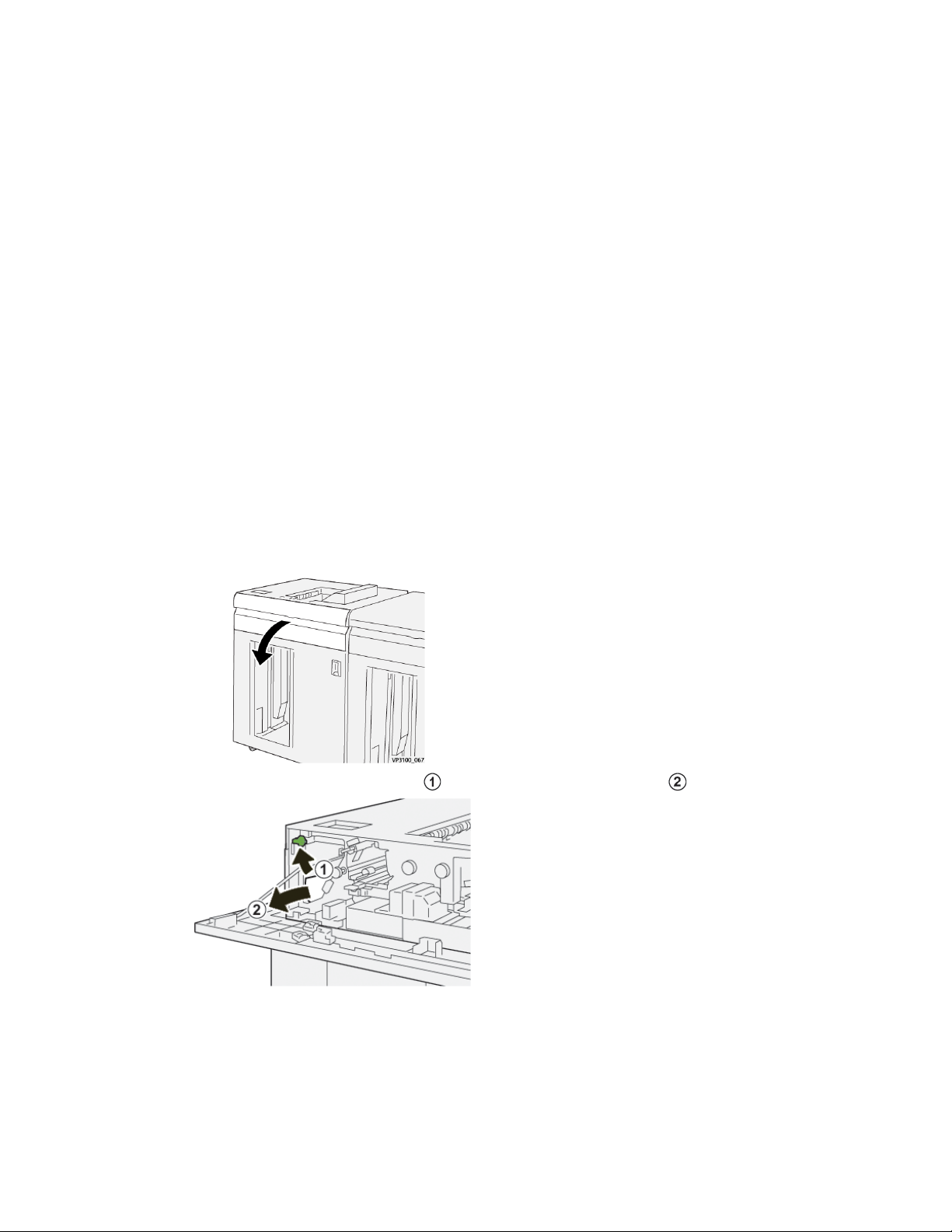
Apilador de alta capacidad (HCS)
• Los atascos de papel se pueden eliminar con la prensa todavía encendida. Cuando
la prensa se apaga, toda la información almacenada en la memoria del sistema se
borrará.
• Despeje todos los atascos de papel antes de reanudar los trabajos de impresión.
• No toque los componentes en el interior de la prensa. Esto puede producir defectos
en la impresión.
• Asegúrese de que todos los atascos de papel, inclusive cualquier trozo de papel
pequeño que se haya roto, se hayan despejado antes de reanudar los trabajos de
impresión.
• Extraiga con suavidad el papel, teniendo cuidado de no romperlo. Si el papel se rompe,
asegúrese de retirar todos los restos de papel roto.
• Después de eliminar los atascos de papel, cierre todas las puertas y cubiertas. La
prensa no puede imprimir cuando las puertas o cubiertas están abiertas.
• Después de despejar un atasco de papel, la impresión se reanuda automáticamente
a partir del estado previo al atasco.
• Si no se despejan todos los atascos de papel, sigue apareciendo el mensaje de error
en la pantalla táctil de la prensa. Para despejar todos los atascos restantes, consulte
la pantalla táctil de la prensa para obtener instrucciones e información.
Despeje de atascos de papel en el área E1 del Apilador de alta capacidad (HCS)
1. Abra la cubierta superior del HCS.
2. Abra la palanca 1b hacia arriba ( ) y quite los papeles atascados ( ).
Prensa Xerox®Versant®31005-6
Guía de dispositivos opcionales

Apilador de alta capacidad (HCS)
3. Vuelva a colocar la palanca 1b en su posición original.
4. Cierre la cubierta superior del HCS.
5. Si la prensa indica que hay atascos de papel adicionales, siga las instrucciones para
despejar el papel y reanudar la impresión.
Despeje de atascos de papel en el área E2 del Apilador de alta capacidad (HCS)
1. Abra la cubierta superior del HCS.
2. Abra la palanca 1b hacia arriba ( ) y gire la perilla 1a en sentido antihorario ( );
quite los papeles atascados ( ).
Guía de dispositivos opcionales
5-7Prensa Xerox®Versant®3100

Apilador de alta capacidad (HCS)
3. Vuelva a colocar la palanca 1b en su posición original.
4. Cierre la cubierta superior del HCS.
5. Si la prensa indica que hay atascos de papel adicionales, siga las instrucciones para
despejar el papel y reanudar la impresión.
Despeje de atascos de papel en el área E3 del Apilador de alta capacidad (HCS)
1. Abra la cubierta superior del HCS.
2. Abra la palanca 1b hacia arriba ( ) y gire la perilla 1a en sentido antihorario ( );
quite los papeles atascados ( ).
Prensa Xerox®Versant®31005-8
Guía de dispositivos opcionales

Apilador de alta capacidad (HCS)
3. Vuelva a colocar la palanca 1b en su posición original.
4. Abra la palanca 2b hacia arriba ( ) y gire la perilla 2c en sentido antihorario ( );
quite los papeles atascados ( ).
5. Regrese la palanca 2b a su posición original.
6. Cierre la cubierta superior del HCS.
7. Si la prensa indica que hay atascos de papel adicionales, siga las instrucciones para
despejar el papel y reanudar la impresión.
Guía de dispositivos opcionales
5-9Prensa Xerox®Versant®3100

Apilador de alta capacidad (HCS)
Despeje de atascos de papel en el área E4 del Apilador de alta capacidad (HCS)
1. Abra la cubierta superior del HCS.
2. Abra la palanca 2a hacia abajo ( ) y quite los papeles atascados ( ).
3. Regrese la palanca 2a a su posición original.
4. Cierre la cubierta superior del HCS.
5. Si la prensa indica que hay atascos de papel adicionales, siga las instrucciones para
despejar el papel y reanudar la impresión.
Prensa Xerox®Versant®31005-10
Guía de dispositivos opcionales

Apilador de alta capacidad (HCS)
Despeje de atascos de papel en el área E5 del Apilador de alta capacidad (HCS)
1. Abra la cubierta superior del HCS.
2. Abra la palanca 2b hacia arriba ( ) y gire la perilla 2c en sentido antihorario ( );
quite los papeles atascados ( ).
3. Regrese la palanca 2b a su posición original.
4. Cierre la cubierta superior del HCS.
5. Si la prensa indica que hay atascos de papel adicionales, siga las instrucciones para
despejar el papel y reanudar la impresión.
Guía de dispositivos opcionales
5-11Prensa Xerox®Versant®3100

Apilador de alta capacidad (HCS)
Despeje de atascos de papel en el área E6 del Apilador de alta capacidad (HCS)
1. Pulse el botón Descargar.
2. Asegúrese de que la puerta delantera del HCS esté destrabada y, luego, ábrala.
3. Tire del carro del apilador lentamente para sacarlo y retire el papel atascado.
4. Vuelva a colocar el carro del apilador en su posición original, empujándolo hacia
adentro.
5. Cierre la puerta delantera del HCS.
6. Si la prensa indica que hay atascos de papel adicionales, siga las instrucciones para
despejar el papel y reanudar la impresión.
Prensa Xerox®Versant®31005-12
Guía de dispositivos opcionales

Apilador de alta capacidad (HCS)
Despeje de atascos de papel en el área E7 del Apilador de alta capacidad (HCS)
1. Retire cualquier impresión enviada a la bandeja superior.
2. Abra la cubierta superior del HCS.
3. Abra la palanca 1b hacia arriba ( ) y quite los papeles atascados ( ).
4. Vuelva a colocar la palanca 1b en su posición original.
Guía de dispositivos opcionales
5-13Prensa Xerox®Versant®3100

Apilador de alta capacidad (HCS)
5. Abra la palanca 2a hacia abajo ( ) y quite el papel atascado ( ).
6. Regrese la palanca 2a a su posición original.
7. Cierre la cubierta superior del HCS.
8. Si la prensa indica que hay atascos de papel adicionales, siga las instrucciones para
despejar el papel y reanudar la impresión.
Mensajes de error del Apilador de alta capacidad (HCS)
Cuando ocurre un error, por ejemplo un atasco de papel, puerta abierta o cubierta abierta
o un desperfecto de la prensa, la prensa deja de imprimir y aparece un mensaje en la
pantalla táctil de la prensa. La ilustración gráfica muestra la ubicación del error con una
breve explicación de las acciones correctoras para resolverlo. Si el error está presente en
más de una ubicación, la ilustración cambia e indica las diferentes ubicaciones y las
medidas correctoras necesarias.
Asimismo, la pantalla táctil muestra un botón que se llama Errores que brinda
informaciónsobre el error y ofrece instrucciones detalladas para corregirlo. El código (E)
que está en la parte superior izquierda del mensaje de error muestra qué indicador de
error está encendido en el panel de control del HCS (E1–E8).
NOTA
Para obtener información sobre los errores y mensajes de error, consulte la Guía del
usuario de la prensa, capítulo Solución de problemas.
Informaciónsobre códigos de error del Apilador de alta capacidad (HCS)
Cuando ocurre un error, por ejemplo un atasco de papel, puerta abierta o cubierta abierta
o un desperfecto de la prensa, la prensa deja de imprimir y aparece un mensaje en la
pantalla táctil de la prensa.
Prensa Xerox®Versant®31005-14
Guía de dispositivos opcionales

Apilador de alta capacidad (HCS)
Asimismo, la pantalla táctil muestra un botón que se llama Errores que brinda
información sobre el error y ofrece instrucciones detalladas para corregirlo.
SUGERENCIA
Los errores del HCS se identifican con códigos que comienzan con un número de tres
dígitos, «049. »
Información adicional parala solución de problemas en el Apilador de alta capacidad (HCS)
Sugerencias para el uso del Apilador de alta capacidad (HCS)
Consulte las siguientes sugerencias cuando utilice el HCS:
1. Verifique que no haya curvatura en el papel de la bandeja del HCS que corresponda.
a) Si no hay curvatura y si las impresiones son aceptables (si satisfacen al cliente),
ha concluido la verificación.
b) Si el papel no tiene curvatura y la impresión no resulta aceptable, llame al servicio
técnico.
c) Si hay curvatura, vaya al siguiente paso.
2. Paracorregir la curvatura del papel, use los controles de corrección de curvatura del
papel que están en la parte superior del Módulo de interfazde reducción de curvatura
(IDM).
3. Si los resultados no han mejorado, ajuste la curvatura del papel nuevamente.
4. Si los resultados no han mejorado, llame al centro de asistencia al cliente.
Especificaciones del Apilador de alta capacidad (HCS)
EspecificaciónElemento
Bandeja superior 500 hojasCapacidad de
las bandejas
Bandeja/carro del apilador 5,000 hojas
NOTA
Los valores se determinan en función de papeles de menos de 80 g/m
Guía de dispositivos opcionales
2
5-15Prensa Xerox®Versant®3100

Apilador de alta capacidad (HCS)
EspecificaciónElemento
Tamaño del
papel
Bandeja superior
del apilador
zado
zado
MínimoTamaño estándar
Máximo
AlturaTamañopersonali-
Anchura
Máximo
AlturaTamañopersonali-
Anchura
Postal
4 x 6 pulg.
100 x 148 mm
13 x 19 pulg.
A3
3.9–13 pulg.
98.0–330.2 mm
6-26 pulg.
148.0–660.4 mm
JIS BSMínimoTamaño estándarBandeja/carro
13 x 19 pulg.
A3
8–13 pulg.
203.0–330.2 mm
7.2–19.2 pulg.
182.0–488.0 mm
Pesos del papel
Bandeja superior
Bandeja/carro
del apilador
52-350 g/m
52-300 g/m
2
2
Directrices para papel para HCS
• La bandeja/carro del apilador acepta papel de 52-350 g/m2(estucado o no estucado),
con la posibilidad de que la calidad del papel disminuya y de que aumente la cantidad
de atascos, si se utilizan papeles que pesen más de 300 g/m².
• Las transparencias pueden enviarse a la bandeja superior o a la bandeja/carro del
apilador. La altura de la pila debe limitarse a 100 transparencias.
• El papel estucado que pesa menos de 100 g/m2puede no alimentarse con la misma
fiabilidad que el papel estucado que pesa más de 100 g/m2.
• Los papeles no estándar, más largos que 305 mm (12 pulg.) en la dirección de
alimentación requieren que la medida mínima sea 210 mm (8.3 pulg.) en la dirección
perpendicular a la alimentación.
• Los papeles no estándar, más cortos que 254 mm (10 pulg.) en la dirección de
alimentación perpendicular requieren que la medida mínima sea 330 mm (13 pulg.)
en la dirección de la alimentación.
Prensa Xerox®Versant®31005-16
Guía de dispositivos opcionales

6
Recortador a dos caras
NOTA
Este dispositivo de acabado opcional exige la instalación del Módulo de interfaz de
reducción de curvatura.
El recortador a dos caras es un dispositivo de acabado opcional que permite recortar las
dos caras de la impresión resultante.
• Recorta entre 0.24 y 0.99 pulg. (entre 6 y 25 mm) de la parte superior e inferior de
las impresiones o folletos para producir un borde uniforme.
• Cuando se combina con el módulo de recorte SquareFold®, se recortan todos los lados
de los folletos, salvo el lado utilizado para la encuadernación, que permite crear
folletos con sangrado completo; para obtener más información, consulte Módulo de
recorte SquareFold.
• Recorta tamaños de papel de 7.2 x 10.1 pulg. (182 x 257 mm) a 13 x 19.2 pulg. (330
x 488 mm).
• Es compatible con papel no estucado de 52–350 g/m² o papel estucado de 106–350
g/m².
Guía de dispositivos opcionales
6-1Prensa Xerox®Versant®3100

Recortador a dos caras
Componentes del recortador a dos caras
DescripciónComponenteNúmero
1
2
Indicador de atascode
papel/error
Indicador de recipiente de desechos del recortador lleno
Cubierta inferior4
Se enciende cuando hay un atasco de papel.
Si el indicador está parpadeando, se debe despejar el
atasco de papel antes de que se reanude la impresión.
Este indicador se enciende cuando es hora de vaciar
el recipiente de desechos del recortador y parpadea
cuando el recipiente está lleno.
Abra esta cubierta para despejar los atascos de papel.Cubierta superior3
Abraesta cubierta paravaciar el recipiente de desechos
del recortador.
Mantenimientodelrecortadora dos caras
Cómo vaciar el recipiente de desechos del recortador a dos caras
Cuando el recipiente de desechos del recortador está a punto de llenarse, se enciende
un indicador en la parte superior del recortador a dos caras.
NOTA
El recipiente de desechos se puede vaciar antes de que esté completamente lleno y
también mientras la impresora está ejecutándose.
Una vez que el recipiente de desechos está completamente lleno, la luz del indicador,
que está fija, comienza a parpadear y aparece un mensaje en la prensa que dice que el
recipiente de desechos está lleno.
Prensa Xerox®Versant®31006-2
Guía de dispositivos opcionales
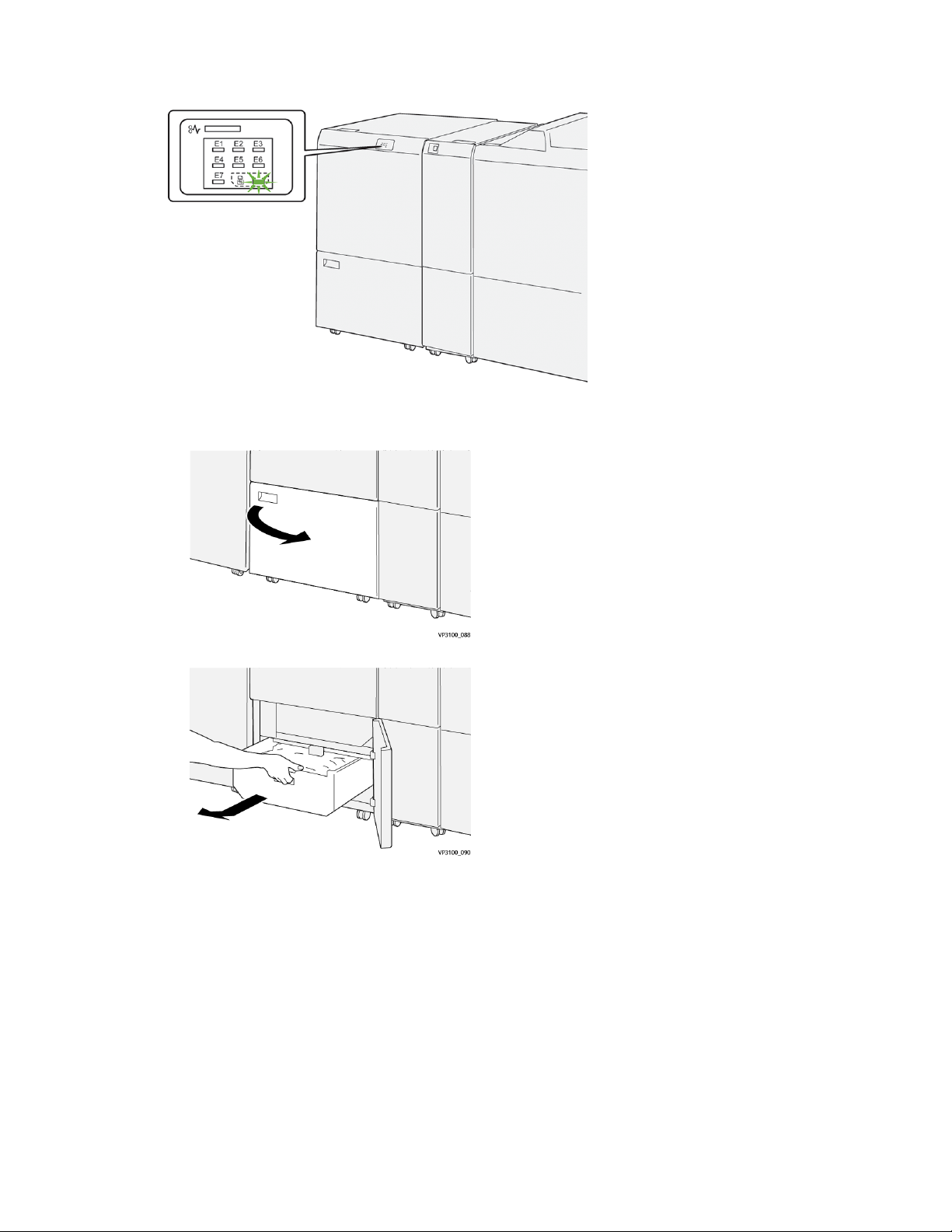
Recortador a dos caras
Lleve a cabo estos pasos para vaciar el recipiente de desechos del recortador.
1. Abra la cubierta inferior del recortador a dos caras.
2. Tire del recipiente de desechos para extraerlo.
3. Elimine todos los residuos.
IMPORTANTE
Asegúrese de que el recipiente de desechos esté vacío. Si quedan residuos o suciedad
en el recipiente, puede haber desperfectos en el recortador.
Guía de dispositivos opcionales
6-3Prensa Xerox®Versant®3100

Recortador a dos caras
4. Para asegurarse de que se hayan eliminado todos los residuos/suciedad, en especial
por debajo del armazón que se encuentra detrás del recipiente, use la varilla para
quitar los restos del interior del recortador.
5. Vuelva a colocar la varilla en su posición original, que es en el interior de la cubierta
inferior.
6. Vuelva a insertar el recipiente de residuos y empújelo hacia adentro en su totalidad.
7. Cierre la cubierta inferior.
Solución de problemas del recortador a dos caras
Atascos del papel en el recortador a dos caras
Prensa Xerox®Versant®31006-4
Guía de dispositivos opcionales

Recortador a dos caras
Esto sucede cuando hay un error, como un atasco de papel, puerta abierta o cubierta
abierta o un desperfecto de la prensa:
• La prensa deja de imprimir y aparece un mensaje de error en la pantalla táctil de la
prensa.
• El mensaje incluye una ilustración gráfica con la ubicación del error, junto con una
breve explicación de las acciones correctoras para resolverlo.
• Es probable que los atascos de papel aparezcan en diferentes áreas de la prensa y
en dispositivos opcionales conectados. Cuando ello ocurra, la ilustración gráfica
cambia y muestra las diferentes ubicaciones y las acciones correctoras necesarias.
• Además, si hubiera un error con un dispositivo opcional, se enciende un indicador en
el panel de control del dispositivo y muestra el área correspondiente del dispositivo
donde haya ocurrido el error.
Siempre consulte la siguiente información cuando quiera despejar atascos de papel:
• No enchufe la prensa cuando esté resolviendo los atascos de papel.
• Los atascos de papel se pueden eliminar con la prensa todavía encendida. Cuando
la prensa se apaga, toda la información almacenada en la memoria del sistema se
borrará.
• Despeje todos los atascos de papel antes de reanudar los trabajos de impresión.
• No toque los componentes en el interior de la prensa. Esto puede producir defectos
en la impresión.
• Asegúrese de que todos los atascos de papel, inclusive cualquier trozo de papel
pequeño que se haya roto, se hayan despejado antes de reanudar los trabajos de
impresión.
• Extraiga con suavidad el papel, teniendo cuidado de no romperlo. Si el papel se rompe,
asegúrese de retirar todos los restos de papel roto.
• Después de eliminar los atascos de papel, cierre todas las puertas y cubiertas. La
prensa no puede imprimir cuando las puertas o cubiertas están abiertas.
• Después de despejar un atasco de papel, la impresión se reanuda automáticamente
a partir del estado previo al atasco.
• Si no se despejan todos los atascos de papel, sigue apareciendo el mensaje de error
en la pantalla táctil de la prensa. Para despejar todos los atascos restantes, consulte
la pantalla táctil de la prensa para obtener instrucciones e información.
Despeje de atascos de papel en el área E1 del recortador
1. Abra la cubierta superior del recortador.
Guía de dispositivos opcionales
6-5Prensa Xerox®Versant®3100

Recortador a dos caras
2. Abra la palanca 1a hacia abajo ( ), la palanca 1b hacia abajo ( ) y la palanca 1d
hacia arriba ( ). Retire las hojas atascadas ( ).
NOTA
Verifique que no haya ningún papel atascado oculto detrás de la cubierta superior.
3. Si le resulta difícil eliminar los atascos de papel, gire la perilla 1c en sentido horario
( ) y quite el papel atascado ( ).
4. Vuelva a colocar las palancas 1a, 1b y 1d en sus posiciones originales.
5. Cierre la cubierta superior del recortador.
6. Si la prensa indica que hay atascos de papel adicionales, siga las instrucciones para
despejar el papel y reanudar la impresión.
Prensa Xerox®Versant®31006-6
Guía de dispositivos opcionales

Recortador a dos caras
Despeje de atascos de papel en el área E2 del recortador
1. Abra la cubierta superior del recortador.
2. Gire la perilla 2 en sentido antihorario para alinear la marca que está en la perilla
con la posición de desbloqueo (una marca que se parece a un candado abierto).
3. Abra la palanca 1a hacia abajo ( ) y la palanca 1d hacia abajo ( ).
4. Gire la perilla 1c en sentido horario ( ) y quite los papeles atascados ( ).
Guía de dispositivos opcionales
6-7Prensa Xerox®Versant®3100

Recortador a dos caras
5. Vuelva a colocar las palancas 1a y 1b en sus posiciones originales.
6. Si le resulta difícil eliminar los atascos de papel, abra la palanca 1d hacia arriba ( )
y la palanca 2a a la izquierda ( ).
7. Gire la perilla 2b en sentido antihorario ( ) y quite los papeles atascados ( ).
8. Vuelva a colocar las palancas 1d y 2a en sus posiciones originales.
9. Cierre la cubierta superior del recortador.
10. Si la prensa indica que hay atascos de papel adicionales, siga las instrucciones para
despejar el papel y reanudar la impresión.
Prensa Xerox®Versant®31006-8
Guía de dispositivos opcionales
